HP Acknowledgments Business Ink Jet 2200/2250 Printer (Danish And Other Languanges) Reference Guide Bpd08383
HP Business InkJet 2200/2250 Printer - (Norwegian and other languanges) Reference Guide bpd08385
HP Business InkJet 2200/2250 Printer - (Finnish and other languanges) Reference Guide bpd08384
HP Business Inkjet 2200-/2250-skrivare - (Svenska och andra språk) Referenshandbok bpd08386
User Manual: HP HP Business InkJet 2200/2250 Printer - (Danish and other languanges) Reference Guide
Open the PDF directly: View PDF ![]() .
.
Page Count: 160 [warning: Documents this large are best viewed by clicking the View PDF Link!]

Varemerker
HP ColorSmart III, PhotoREt III og HP ZoomSmart Scaling Technology er varemerker for Hewlett-Packard Company.
Microsoft®, MS Windows® og Windows® og Windows NT® er registrerte varemerker i USA for Microsoft Corporation.
Macintosh® og Apple® er registrerte varemerker for Apple Computer, Inc.
UNIX® er et registrert varemerke for Open Group.
Novell® og NetWare® er registerte varemerker for Novell Corporation.
Pentium® er et registerert varemerke for Intel Corporation.
Merknad
Informasjonen i dette dokumentet kan endres uten varsel.
Hewlett-Packard gir ingen garanti av noe slag med hensyn til dette materialet, inkludert, men ikke begrenset til, underforståtte garantier for salgbarhet og anvendelighet til et
bestemt formål.
Hewlett-Packard skal ikke holdes erstatningsansvarlig for feil i dokumentet eller for tilfeldige skader eller konsekvensskader i forbindelse med levering, ytelse eller bruk av
dette materialet.
Ingen del av dette dokumentet kan kopieres, reproduseres eller oversettes til et annet språk uten først å innhente skriftlig tillatelse fra Hewlett-Packard Company.
Tillkännagivanden
HP ColorSmart II, PhotoRet III och HP ZoomSmart Scaling Technology är varumärken som tillhör Hewlett-Packard Company.
Microsoft®, MS Windows®, Windows® och Windows NT® är varumärken som har inregistrerats i USA och tillhör Microsoft Corporation.
Macintosh® och Apple® är inregistrerade varumärken
som tillhör Apple Computer, Inc.
UNIX® är ett inregistrerat varumärke som tillhör Open Group.
Novell® och Netware® är inregistrerade varumärken som tillhör Novell Corporation.
Pentium® är ett inregistrerat varumärke som tillhör Intel Corporation.
Observera
Uppgifterna i detta dokument kan ändras utan meddelande.
Hewlett-Packard lämnar inga garantier avseende detta material, inklusive, men ej begränsat till, underförstådda garantier avseende säljbarhet och lämplighet för ett visst
ändamål.
Hewlett-Packard skall ej hållas ansvarigt för fel som kan förekomma i detta material eller för tillfälliga skador eller följdskador i anslutning till tillhandahållandet, prestandan
eller användningen av detta material.
Inga delar av detta dokument får fotokopieras, reproduceras eller översättas till ett annat språk utan föregående skriftligt tillstånd från Hewlett-Packard Company.
Tavaramerkit
HP ColorSmart III, PhotoREt III ja HP ZoomSmart Scaling Technology ovat Hewlett-Packard Companyn tavaramerkkejä.
Microsoft®, MS Windows®, Windows® ja Windows NT® ovat Microsoft Corporationin Yhdysvalloissa rekisteröimiä tavaramerkkejä.
Macintosh® ja Apple® ovat Apple Computer, Inc:n rekisteröityjä tavaramerkkejä.
UNIX® on Open Groupin rekisteröity tavaramerkki.
Novell® ja NetWare® ovat Novell Corporationin rekisteröityjä tavaramerkkejä.
Pentium® on Intel Corporationin rekisteröity tavaramerkki.
Huomautus
Tässä asiakirjassa annetut tiedot voivat muuttua ilman erillistä ilmoitusta.
Hewlett-Packard ei anna mitään tähän materiaaliin liittyviä takuita, mukaan luettuina, mutta ei rajoittuen seuraaviin: oletetut takuut myyntikelpoisuudesta tai sopivuudesta
tiettyyn tarkoitukseen.
Hewlett-Packard ei ole vastuussa tässä esiintyvistä virheistä, tai suoranaisista tai välillisistä vahingoista, jotka liittyvät tämän materiaalin toimittamiseen, toimivuuteen tai
käyttöön.
Mitään tämän asiakirjan osaa ei saa valokopioida, jäljentää tai kääntää toiselle kielelle ilman Hewlett-Packard Companyn ennalta antamaa kirjallista lupaa.
Rettigheder
HP ColorSmart III, PhotoREt III og HP ZoomSmart Scaling Technology er varemærker der tilhører Hewlett-Packard Company.
Microsoft®, MS Windows®, Windows® og Windows NT® er amerikansk registrerede varmemærker der tilhører Microsoft Corporation.
Macintosh® og Apple® er registrerede varemærker der tilhører Apple Computer, Inc.
UNIX® er et registreret varemærke der tilhører Open Group.
Novell® og NetWare® er registrerede varemærker der tilhører Novell Corporation.
Pentium® er et registreret varemærke der tilhører Intel Corporation.
Vigtigt
Ændringer til nærværende håndbog kan foretages uden varsel.
Hewlett-Packard giver ingen garanti for dette materiale, herunder for salgbarhed og egnethed til givne formål.
Hewlett-Packard fraskriver sig ethvert ansvar for fejl heri og for tilfældig og anden skade som følge af levering, nytte og anvendelse af dette materiale.
Fotokopiering, reproduktion og oversættelse af håndbogen eller del heraf er forbudt uden forudgående skiftlig tilladelse fra Hewlett-Packard Company.
7/2000

i
innhold
innhold i
velkommen 1-1
Bruke denne funksjonsoversikten 1-1
komme i gang 2-1
Beskrivelse av skriverdeler og -funksjoner 2-1
Beskrivelse av knappene og indikatorlampene
på kontrollpanelet 2-2
Beskrivelse av LCD-skjermen 2-3
Oppsett 2-3
Velg språkinnstilling for LCD-vinduet 2-3
programvareinstallasjon 3-1
Installere skriverprogramvaren for lokal utskrift 3-1
Installere under Windows 95, Windows 98,
Windows NT 4.0 og Windows 2000 3-1
Installere under Windows 3.1 3-2
Installere skriverprogramvaren for nettverksutskrift 3-2
Installere skriveren på en Macintosh 3-3
nettverksutskrift 4-1
Litt om nettverk 4-1
Konfigurasjoner for nettverksutskrift 4-1
Klientserverkonfigurasjon 4-1
Konfigurasjon mellom datamaskiner 4-2
Installere skriveren i et nettverk med en
HP JetDirect-utskriftsserver (anbefales) 4-2
Dele skriveren i et nettverk 4-3
Støttemateriale for nettverk 4-4
Meldinger i LCD-vinduet 5-1
Informasjonsmeny 5-1
Papirhåndtering-meny 5-2
Vedlikeholdsmeny 5-2
Utskriftsmeny 5-2
Konfigurasjonsmeny 5-3
Tilbakestilling-meny 5-3
Postscript-meny 5-4
EIO-meny 5-4
Tilbakestille EIO-kortet 5-5
Forstå skrivermeldinger 5-6
innhold
Norsk
Norsk
Norsk
Norsk

ii
feilsøking 6-1
Generelle feilsøkingstips 6-1
Hurtigkontroll av HP Business Inkjet 2200/2250 6-1
Papir har kjørt seg fast i skriveren 6-2
Skrive ut en konfigurasjonsside 6-4
Skrive ut en testside 6-4
Kundestøtte 6-5
Internett 6-5
HPs telefonstøtte 6-5
spesifikasjoner 7-1
Skriverspesifikasjoner 7-4
Bestillingsinformasjon 7-4
HP-skrivertilbehør og -ekstrautstyr 7-4
HP Premium Transparency-film 7-4
HP Premium Inkjet-papir 7-4
HP Premium Inkjet Heavyweight Paper 7-4
HP Premium Photo Paper 7-5
HP Photo Paper 7-5
HP Professional Brochure og Flyer Paper 7-5
Blekkpatroner 7-5
HP-skriverhoder nr. 11 7-5
Tilbehør 7-5
Tilbehør for nettverk 7-6
Minimumsmarger for utskrift 7-6
Spesielle bestemmelser 7-6
Erklæring om strømledning 7-6
Klassifisering av indikatorlamper 7-6
Energiforbruk 7-7
Sikkerhetsinformasjon 7-7
Erklæring om begrenset garanti fra Hewlett-Packard 7-7
Varighet for begrenset garanti 7-8
Garantibegrensninger 7-9
Ansvarsbegrensning 7-9
Lokal lovgivning 7-9
tillegg 8-1
stikkordregister I
Norsk
Norsk
Norsk
Norsk

1-1
velkommen
HP Business Inkjet 2200/2250 sørger for rask utskrift med profesjonelt
utseende når den er koplet direkte til PC-en eller i et nettverk. Med
kapasitet til høy utskriftskvalitet og bruk av sterke farger på
papirstørrelser opp til 216 x 356 mm (8,5 x 14 tommer) bidrar den til å
gi alle dokumentene du skriver ut, et mer kreativt og profesjonelt
utseende.
Bruke denne funksjonsoversikten
Bruk funksjonsoversikten til å finne grunnleggende informasjon om
skriveren på en rask måte. Denne håndboken inneholder følgende
avsnitt:
• Installasjonsveiledning – Viser hvordan du konfigurerer og
installerer skriveren.
• Programinstallasjon – Beskriver hvordan du installerer
skriverprogramvaren på forskjellige operativsystemer.
• Nettverksutskrift – Inneholder en innføring i nettverksutskrift og
viser tilgjengelige nettkoblinger til informasjon om elektronisk
installasjon og konfigurasjon du kan bruke i forskjellige
nettverksmiljøer.
• Feilsøking – Nyttig til løsing av skriverproblemer, og beskriver
dessuten hvordan du får tilgang til kundestøtten.
• Spesifikasjoner – Informasjon om delenumre for kassetter,
utskriftsmateriale som støttes, skuffkapasitet og systemkrav.
I brukerhåndboken finner du en fullstendig oversikt over skriveren. Starter
CD inneholder en elektronisk kopi av brukerhåndboken.
Norsk
Norsk
Norsk
Norsk
velkommen

2-1
Komme i gang
Beskrivelse av skriverdeler og -funksjoner
Merk: Alle fiolette deler i skriveren er bevegelige.
1. Papirskinner – Fører papiret inn i skriveren.
2. Skuff 1 – Beregnet på vanlig papir.
3. Utskuff – Tar imot utskriftene.
4. Konvoluttskinne – Skyves for å passe til bredden på konvolutter.
5. Skuff 2 – Ekstra papirskuff (standardutstyr med HP Business Inkjet
2250TN).
6. Konvoluttmater – Holder én enkeltkonvolutt som skal mates inn i skriveren.
7. Øvre deksel – Gir tilgang til å se inni skriveren.
8. Vognlås – Lukker dekselet til skrivehodet.
9. Skrivehodedeksel – Løftes for å fjerne hvert enkelt skrivehode fra de
fargekodede soklene. Dekselet har en krok som må hektes i vognlåsen for
at skriveren skal kunne fungere.
10. Blekkpatrondeksel – Gir tilgang til blekkpatronene.
11. Tilgangsdeksel for skrivehode – Gir tilgang til skrivehodene.
Tilgangsdekselet må være lukket før du kan skrive ut.
Norsk
Norsk
Norsk
Norsk
komme i gang

2-2
1. Strøminngang – Kople strømledningen til her.
2. EIO-spor – Her installeres et HP JetDirect EIO-utskriftsserverkort eller
oppgraderingskortet i HP PS-/PCL5-pakken.
3. EIO-spor – Her installeres et HP JetDirect EIO-utskriftsserverkort eller
oppgraderingskortet i HP PS-/PCL5-pakken.
4. Parallellport – Kople parallellkabelen til her.
Merk: Det skal bare installeres ett HP JetDirect EIO-utskriftsserverkort. Kort kan
installeres i hvilket som helst spor. Du kan gjerne installere to kort samtidig, men ett
må være et oppgraderingskort fra HP PS/PCL5-pakken og det andre et HP
JetDirect EIO-utskriftsserverkort.
Beskrivelse av knappene og indikatorlampene på
kontrollpanelet
8
1. Meny – Blar gjennom menyene på kontrollpanelet.
2. Funksjon – Blar gjennom funksjonene på den valgte menyen.
3. Verdi – Blar gjennom verdiene på den valgte menyen.
4. LCD-vindu – Viser skrivermeldinger.
5. Fortsett – Fortsetter en utskriftsjobb som venter, og velger verdier fra
funksjonsmenyer.
6. Avbryt – Avbryter gjeldende utskriftsjobb. Tiden det tar å avbryte jobben,
avhenger av størrelsen på utskriftsjobben. Trykk bare én gang på denne
knappen for å avbryte en jobb i utskriftskøen.
7. Av/på – Slår skriveren av og på.
8. Indikatorlampe – Tennes når skriveren er aktivert (grønn). Blinker under
utskrift (grønt) og når det er en feil med skriveren (gult).
Norsk
Norsk
Norsk
Norsk

2-3
Beskrivelse av LCD-skjermen
LCD-skjermen viser statusmeldinger og hvor mye blekk det er igjen i
blekkpatronene.
Oppsett
1. Pakk ut skriveren og fjern pakketeipen og transportmaterialet inni
skriveren og skuffene.
2. Installer skuff 2 (ekstrautstyr).
3. Koble til strømledningen.
4. Slå på skriveren og sett i blekkpatronene.
5. Sett i skrivehodene.
6. Legg i papiret.
7. Velg språk i LCD-vinduet.
8. Koble til parallellkabelen eller nettverkskabelen.
9. Installer skriverprogramvaren.
Velg språkinnstilling for LCD-vinduet
1. Kontroller at skriveren er AV.
2. Trykk på og hold Verdi-knappen nede, og slå PÅ skriveren.
3. Trykk på Verdi-knappen for å rulle gjennom språklisten.
4. Trykk på Fortsett-knappen for å bekrefte språket du har valgt.
Meldinger vises her
Svart Cyan Magenta Gult
Norsk
Norsk
Norsk
Norsk
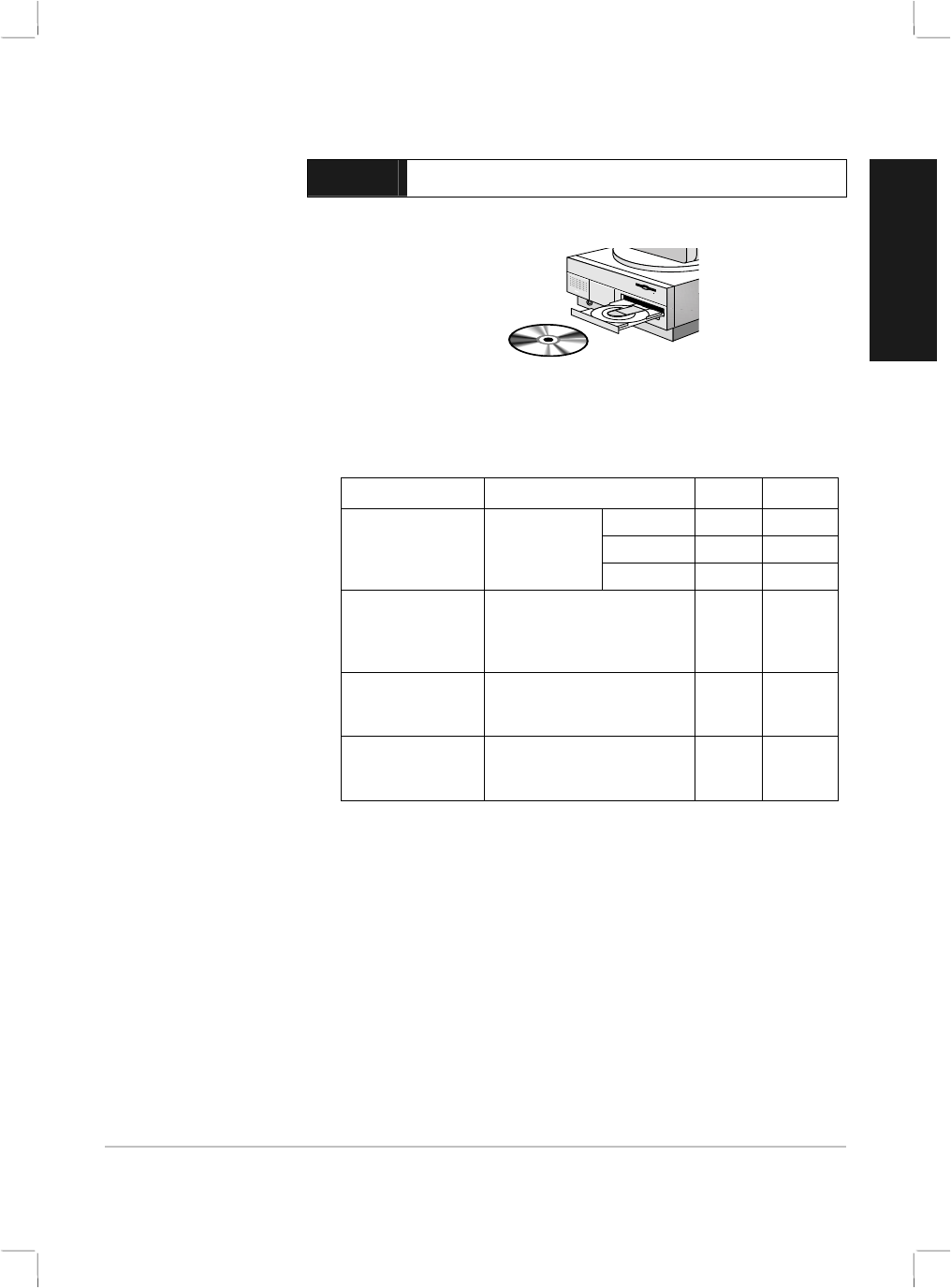
3-1
programvareinstallasjon
Installere skriverprogramvaren for lokal utskrift
Du kan velge mellom Standard og Tilpasset installasjon under
installeringen. Velger du Tilpasset installasjon, kan du selv velge hvilke
komponenter du vil installere. Tabellen nedenfor viser hvilke
komponenter som installeres for hver installasjonstype.
Komponent Beskrivelse 2200 2250
HPA Tilpasset
PCL5
HP Business Inkjet
2200/2250-
skriverdriver
Installerer
skriverdriveren
for skriveren. PS
Toolbox for HP
Business Inkjet
2200/2250
Installerer Toolbox. Toolbox gir
ekstra skriverkontroll,
statusvinduer og
feilsøkingsinformasjon.
Programgruppe Legger til en programgruppe
for HP Business Inkjet på Start-
menyen.
Skrivertilpassede
skrifter
Installerer skrifter på
datamaskinen som tilsvarer
skriftene i skriveren.
Installere under Windows 95, Windows 98, Windows NT 4.0 og
Windows 2000
For brukere av Windows NT 4.0/Windows 2000
• Du må ha administratorrettigheter for å kunne installere en
skriverdriver.
Slik installerer du skriverdriveren
1. Start Microsoft Windows og kontroller at ingen andre Windows-
programmer kjøres.
2. Sett Starter CD i CD-ROM-stasjonen. Installasjonsprogrammet startes
automatisk.
programvare
Norsk
Norsk
Norsk
Norsk

3-2
Dersom installasjonsprogrammet ikke startes automatisk, klikker du
på Start, velger Kjør og skriver bokstaven for datamaskinens CD-
ROM-stasjon etterfulgt av: \SETUP (skriv for
eksempel D:\SETUP).
3. Klikk på Installer Skriverdriver på menyen på Starter CD.
4. Velg språket for skriverprogramvaren du vil installere, og klikk på
OK.
5. Klikk på Neste og deretter på Godta hvis du godtar vilkårene i
lisensavtalen.
6. Velg Koplet direkte til denne datamaskinen. Følg anvisningene på
skjermen for å fullføre installasjonen av skriverdriveren.
Installere under Windows 3.1
Hvis du skal installere skriverprogramvaren under Windows 3.1,
må du ha:
• HP Business Inkjet 2250 eller
• HP Business Inkjet 2200 med oppgraderingspakken for HP
PostScript/PCL5 (C5935A).
1. Start Microsoft Windows og kontroller at ingen andre Windows-
programmer kjøres.
2. Sett Starter CD i CD-ROM-stasjonen.
3. Fra Programbehandling velger du Fil og deretter Kjør.
4. I kommandolinjeboksen skriver du bokstaven for CD-ROM-stasjonen
etterfulgt av: \WIN31\X\<language>\OEMSETUP.INF der X er den
driveren du vil installere (PS eller PCL5) og <språk> tilsvarer det
aktuelle språket. Skriv for eksempel
D:\WIN31\PS\ENU\OEMSETUP.INF for å installere Postscript-
driveren på engelsk. På side 4-3 finner du en liste over språk med
forkortelser.
5. Følg anvisningene på skjermen for å fullføre driverinstallasjonen.
Installere skriverprogramvaren for nettverksutskrift
Kontroller at HP JetDirect EIO-utskriftsserverkortet er installert i skriveren
og at du er tilkoplet nettverket før du installerer skriverprogramvaren.
Merk: HP Business Inkjet 2250TN leveres med et ferdig installert HP JetDirect EIO-
utskriftsserverkort.
Slik installerer du skriverdriveren
1. Start Microsoft Windows og kontroller at ingen andre Windows-
programmer kjøres.
Norsk
Norsk
Norsk
Norsk

3-3
2. Sett Starter CD i CD-ROM-stasjonen. Installasjonsprogrammet startes
automatisk.
Dersom installasjonsprogrammet ikke startes automatisk, klikker du
på Start, velger Kjør og skriver bokstaven for datamaskinens CD-
ROM-stasjon etterfulgt av: \SETUP (skriv for
eksempel D:\SETUP).
3. Klikk på Installer Skriverdriver på menyen på Starter CD.
4. Velg språket for skriverprogramvaren du vil installere, og klikk på
OK.
5. Klikk på Neste og deretter på Godta hvis du godtar vilkårene i
lisensavtalen.
6. Velg Tilkoplet via nettverket.
7. Velg Klientinstallasjon hvis skriveren er koplet til en server eller en
datamaskin. Velg Server eller nettverk mellom datamaskiner hvis
dette er første gang du installerer en utskriftsserver, eller hvis du vil
skrive ut direkte til HP JetDirect EIO-utskriftsserverkortet som er
installert i skriveren. Hvis du ikke er sikker på hvordan du skal
tilkople nettverksskriveren, kan du spørre systemansvarlig eller lese
neste avsnitt, Nettverksutskrift, hvis du vil vite mer.
Installere skriveren på en Macintosh
Kople skriveren til en Macintosh-maskin via en HP JetDirect-utskriftsserver.
Før du kopler skriveren til JetDirect-serveren, må du kontrollere at
skriveren er en:
• HP Business Inkjet 2250 med et HP JetDirect-kort eller
• HP Business Inkjet 2200 med oppgraderingskortet i HP Postscript-
/PCL5-pakken og et HP JetDirect-kort.
Disse kortene kan kjøpes separat (se under HP-tilbehør og
ekstrautstyr hvis du vil vite mer).
1. Kople Ethernet-kabelen til skriveren og JetDirect-serveren.
Norsk
Norsk
Norsk
Norsk

3-4
2. Skriv ut konfigurasjonssiden for å finne ut hva AppleTalk-skriveren
heter. På side 6-4 finner du anvisninger om hvordan du skriver ut en
konfigurasjonsside.
3. Sett Starter CD i CD-ROM-stasjonen. Dobbeltklikk på Installerer-
symbolet i mappen INSTALLERER\<språk> på Starter CD der
<språk> viser til det språket du vil ha.
Mappen INSTALLER\ENU inneholder for eksempel
installasjonssymbolet for den engelske driveren. På side 4-3 finner du
en liste over språk og forkortelsene av dem.
4. Følg anvisningene på skjermen for å fullføre installasjonen.
5. Dobbeltklikk på symbolet Desktop Printer Utility (Verktøy for
skrivebordsskriver) i mappen APPLE EXTRAS\APPLE LASERWRITER
SOFTWARE (PROGRAMVARE FOR APPLE-EKSTRA\APPLE
LASERWRITER) på harddisken.
6. Velg LaserWriter8, etterfulgt av Skriver (AppleTalk) og klikk på OK.
7. Endre PPD-filen til HP Business Inkjet 2250.
8. Endre AppleTalk-skriveren ved å velge AppleTalk-sonen og deretter
velge skriveren (se konfigurasjonssiden du skrev ut).
9. Klikk på Opprett. Dermed vises skriversymbolet på skrivebordet.
Norsk
Norsk
Norsk
Norsk

4-1
Nettverksutskrift
HP Business Inkjet 2200/2250 kan deles i et nettverk. Den kan kobles
direkte til et nettverk gjennom en HP JetDirect-utskriftsserver eller kobles til
en datamaskin i et nettverk.
Litt om nettverk
Nettverk består av datamaskiner som er koplet sammen for å dele
informasjon og ressurser, f.eks. skrivere. I et ”klient-server”-nettverk
sender klientmaskiner utskriftsjobber til tilordnede serverdatamaskiner.
Disse styrer bruken av alle skriverne. I et nettverk ”mellom datamaskiner”
brukes ikke tilordnede servere til å styre skrivere. Hver datamaskin er i
stedet konfigurert til å sende utskriftsjobber direkte til skriveren.
Konfigurasjoner for nettverksutskrift
Følgende to grunnleggende konfigurasjoner finnes for nettverksutskrift:
Klientserver og mellom datamaskiner.
Klientserverkonfigurasjon
Utskrift via klientserver brukes vanligvis i middels til store nettverk der
tilordnede datamaskinservere behandler utskriftsbehovene til mange
brukere. Klientservernettverk bruker nettverksoperativsystemer (NOS) som
Novell NetWare og Windows NT Server 4,0 eller Windows 2000.
Serve
r
Utskrift mellom
datamaskiner
Individuelle
datamaskiner
behandler egne
utskriftsjobber.
Utskrift via
klientserver.
Utskriftsjobber
behandles via server.
nettverksutskrift
HP JetDirect EIO-kort

4-2
Støttede nettverkskonfigurasjoner for utskrift via klientservere
Server Klientkonfigurasjon
Windows NT
4.0/2000
Windows
95/98
Windows for
Workgroups 3.11
Windows NT
4.0/2000
Windows 95/98 Anbefales ikke
Novell NetWare
4.11 ( Binding og
NDS)
Novell NetWare
5,0 (Binding, NDS
og NDPS)
Konfigurasjon mellom datamaskiner
Utskrift mellom datamaskiner passer best for små nettverk. Med utskrift
mellom datamaskiner kan du konfigurere Windows 95-, Windows 98-
eller Windows NT 4.0/2000-systemer slik at utskriftene sendes direkte til
skriveren.
Nettverkskonfigurasjoner som støttes for utskrift mellom datamaskiner
• Windows 95
• Windows 98
• Windows NT 4.0/2000
Installere skriveren i et nettverk med en HP JetDirect-
utskriftsserver (anbefales)
Skriveren kan deles i et nettverksmiljø ved å kople den direkte til et
nettverk via en ekstern eller intern HP JetDirect-utskriftsserver. Denne
konfigurasjonen gir bedre ytelse enn hvis du skriver ut via en
datamaskin. Videre gir den bedre fleksibilitet når du skal klargjøre plass
for skriveren.
J
etDirec
t
-kort

4-3
HP JetDirect-utskriftsserveren kan brukes i konfigurasjoner både for
klientservere og nettverk mellom datamaskiner.
Merk: HP Business Inkjet 2250TN leveres med et internt, ferdig installert JetDirect
EIO-utskriftsserverkort. Det anbefales at skriveren deles i et nettverk via
utskriftsserveren. Hvis du ikke har HP Business Inkjet 2250TN, kan du slå opp i
den elektroniske brukerhåndboken. Der finner du anvisninger om hvordan du
installerer et HP JetDirect EIO-utskriftsserverkort.
Dele skriveren i et nettverk
Merk: Denne prosedyren skal klargjøre en PC til å håndtere en delt skriver. Det
forutsettes at skriverdriveren allerede er installert på PC-en, og at skriveren i
øyeblikket deles i et nettverk.
I en slik konfigurasjon er skriveren direkte tilkoplet parallellporten på en
bestemt datamaskin (eller server) i nettverket, og deles på denne måten
med andre datamaskiner (eller klienter). Serveren kan være en
datamaskin som kjører Windows for Workgroups 3.11, Windows 95,
Windows 98 eller
Windows NT 4.0/2000. Denne konfigurasjonen bør bare benyttes i
små grupper eller når skriveren ikke brukes så mye. Den delte
datamaskinen arbeider langsommere når mange brukere skriver ut til
den delte skriveren.
Klienter kan kople seg til skriveren på tre ulike måter:
• Installer skriverprogramvaren fra Starter CD, og tilkople som en
klient ved hjelp av nettverksinstallasjonen.
• Bla til skriveren i nettverket, og dra skriveren til mappen Skrivere.
Skriverprogramvaren blir ikke installert på datamaskinen. Den
delte datamaskinen styrer skriverprogramvaren.
• Legg til skriveren, og installer programvaren fra INF-filen i
nettverket. Spør systemansvarlig hvor INF-filen befinner seg.
INF-filer lagres i mapper på Starter CD i følgende format
<CD>:\Windows\<driver>\<OS>\<språk>. Hvis for eksempel
bokstaven for CD-stasjonen er D:, inneholder

4-4
D:\Windows\PCL5\Win2k\ENU den engelske INF-filen for
Windows 2000 PCL5.
I tabellen nedenfor finner du en liste over språkforkortelser.
Språk Forkortelse Språk Forkortelse
Tsjekkisk CZE Japansk JAP
Dansk DAN Norsk NOR
Nederlandsk DUT Polsk POL
Norsk ENU
Portugisisk
(brasiliansk) POB
Finsk FIN Russisk RUS
Fransk FRE Spansk SPA
Tysk GER Svensk SWE
Italiensk ITA
Støttemateriale for nettverk
Slå opp i følgende dokumentasjon hvis du støter på eventuelle problemer
eller vanskeligheter med å skrive ut i et nettverk:
Dokument Innhold
HP JetDirect Print Server
Administrator’s Guide
Følger med på Starter CD. Den inneholder nærmere
anvisninger for installasjon og bruk av HP JetDirect
EIO-utskriftsserverkortet.
Videre inneholder den informasjon om følgende:
• HP-programvareløsninger for Jet-Direct-
utskriftsservere:
HP Web JetAdmin, et nettbasert verktøy til
behandling av eksterne enheter for nettverk
HP IP/IPX-skrivergateway for NDPS
Verktøy for HP LaserJet for å installere skrivere i
AppleTalk-nettverk
• TCP/IP-konfigurasjoner
• Bruk av LPD-tjenester (Line Printer Daemon) på HP
JetDirect-utskriftsserveren
• FTP-utskrift
• Meldinger på feilsøkings- og konfigurasjonssider
• Innebygd web-server for å få tilgang til
konfigurasjons- og behandlingssider for
utskriftsserveren og enheten
• Utskrift i Windows NT DLC/LLC-nettverk
Håndbok for HP JetDirect-
maskinvare
Følger med når du kjøper en HP JetDirect-
utskriftsserver. Den beskriver installasjon og
konfigurasjon av HP JetDirect-utskriftsserveren. Vær
oppmerksom på at håndboken for HP JetDirect-
maskinvaren ikke følger med skriveren.

4-5
Dokument Innhold
Håndboken for NOS
(nettverksoperativsystem)
og OS.
Disse fulgte med datamaskinen eller NOS. De
inneholder grunnleggende informasjon om
nettverksutskrifter som er felles for alle
nettverksskrivere.
Hvis du vil vite mer om HP Web JetAdmin og annen utskriftprogramvare
for HP-nettverk, kan du besøke nettstedet på
www.hp.com/support/net_printing.

5-1
Meldinger i LCD-vinduet
Den mest hensiktsmessige måten å endre innstillinger i skriveren på, er
fra datamaskinen gjennom skriverdriveren.
Du kan også endre skriverinnstillingene fra skriverens kontrollpanel.
Tabellen nedenfor viser menyelementene og mulige skriververdier. Flere
menyfunksjoner kan vises på kontrollpanelet, avhengig av hvilke
maskinvaremoduler som er installert i skriveren.
Slik skriver du ut en fullstendig menyoversikt fra kontrollpanelet:
1. Trykk på Meny-knappen til INFORMASJONSMENY vises.
2. Trykk på Funksjon-knappen til SKRIV UT MENYOVERSIKT vises.<
3. Trykk på Fortsett-knappen for å skrive ut menyoversikten.
Informasjonsmeny
Melding Verdi Beskrivelse
PRINT DEMO
(SKRIV UT DEMO)
I.T. Skriver ut en prøveside.
SKRIV UT
MENYOVERSIKT
I.T. Skriver ut en ensidig oversikt over
skriverens menystruktur.
SKRIV UT
KONFIGURASJON
I.T. Skriver ut en ensidig referanseside som
beskriver gjeldende
konfigurasjonsinnstillinger
(fastvareversjon, serienummer, modell,
installert ekstrautstyr, installerte skrifter,
I/U-støtte, blekkpatron- og
penninformasjon og de siste ti
feilmeldingene).
SKRIV UT PCL-
SKRIFTLISTE? (bare
PS/PCL5)
I.T. Skriver ut tallet med tilsvarende PCL5-
skrifter.
SKRIV UT PS-
SKRIFTLISTE? (bare
PS/PCL5)
I.T. Skriver ut tallet med tilsvarende PS-
skrifter (bare tilgjengelig hvis det er
installert et postscript-kort).
SKRIV UT TESTSIDE I.T. Skriver ut en side som inneholder
informasjon for grunnleggende
feilsøking.
SKRIV UT
TESTSIDE+
I.T. Skriver ut en side som inneholder
informasjon for avansert feilsøking.
SHOW PRINTHEAD
HEALTH (VIS
TILSTANDEN TIL
SKRIVEHODE)
I.T. Viser tilstanden til skrivehodet på LCD-
skjermen.
LCD

5-2
Melding Verdi Beskrivelse
PAPIRBANETEST1 1-10, 20,
30, 40, 50
Tester papirmatemekanismen for skuff 1.
PAPIRBANETEST2 1-10, 20,
30, 40, 50
Tester papirmatemekanismen for skuff 2.
Papirhåndtering-meny
Melding Verdi Beskrivelse
LÅS SKUFF = INGEN
1
2
Låser en papirskuff. Alternativet LÅS
SKUFF er bare tilgjengelig hvis skuff 2 er
installert. Standard = Ingen.
Vedlikeholdsmeny
Melding Verdi Beskrivelse
KALIBRER FARGENE I.T. Kalibrerer skriverens fargeintensitet i
forhold til svart intensitet ved å velge det
kalibreringsparet som samsvarer mest.
RENS
SKRIVEHODENE
I.T. Starter renseprosessen for skrivehode.
JUSTER
SKRIVEHODENE
I.T. Starter justeringsprosessen.
Utskriftsmeny
Melding Verdi Beskrivelse
QUALITY LEVEL
(KVALITETSNIVÅ)
HURTIG
NORMAL
BEST
Angir nivå for standard
utskriftskvalitet.
PAPIRTYPE Sett med
alternativer.
Velger type utskriftsmateriale.
Standard = Vanlig.
PAPIRSTØRRELSE Sett med
alternativer.
Velger størrelsen på utskriftsmateriale.
Standard = Letter.
ANTALL
EKSEMPLARER
1-999 Angir antallet eksemplarer som skal
skrives ut. Standard = 1.
PAPIRRETNING STÅENDE
LIGGENDE
Sideretning.
Standard = STÅENDE.
PAGE LENGTH
(SIDELENGDE)
5-128 Angir sidelengden i form av antall
linjer. Standard = 60.
PCL-
SKRIFTNUMMER
0-89 Innstiller PCL-skriften for utskrift fra
DOS eller UNIX uten å angi
skriverspråket. Standard = 0.

5-3
Melding Verdi Beskrivelse
TILF. RT TIL LS NEI
JA
Konfigurerer om en vognretur (VR)
skal vedlegges hvert linjeskift (LS) som
registreres i en baklengs kompatibel
PCL-jobb (ren tekst, ingen
jobbkontroll). Standard = Nei.
TEGNBREDDE FOR
PCL-SKR.
0,44 – 99,99 Angir tegnbredden for skriften.
Standard = 10.
PUNKTSTR. FOR
PCL-SKRIFT
4,00 – 99,00 Angir punktstørrelsen for skriften.
Standard = 12.
PCL-SYMBOLSETT Sett med
alternativer
Velger PCL-symbolsettet.
Konfigurasjonsmeny
Melding Verdi Beskrivelse
SPRÅKVALG AUTO
BARE PCL5
BARE PS
Innstiller språkvalget som brukes til å
behandle jobben. PCL5- og PS-
alternativet er bare tilgjengelig hvis
språkvalgkortet er installert. Standard
= Auto.
ADVARSLER SOM
KAN SLETTES
AUTO PÅ
JOBB
Når PÅ er valgt, vises advarsler som
kan slettes, til du trykker på
FORTSETT.
Når JOBB er valgt, vises advarsler
som kan slettes, til jobben er avsluttet.
Standard = Auto.
INK LOW
WARNINGS
(ADVARSLER OM
LITE BLEKK)
PÅ
AV
Når du velger PÅ, vises meldinger om
lite blekk.
Når du velger AV, vises ikke
meldinger om lite blekk.
Tilbakestilling-meny
Melding Verdi Beskrivelse
GJENOPPRETT
FABRIKKINNSTILL
I.T. Gjenoppretter alle verdier til skriverens
forhåndsinnstilte standardverdier fra
fabrikken.

5-4
Postscript-meny
Merk: Denne menyen er bare tilgjengelig på HP Business Inkjet 2250 eller HP
Business Inkjet 2200 med Poscript-/PCL5-oppgraderingen.
Melding Verdi Beskrivelse
SKR. UT PS-FEIL = AV AV
PÅ
Velg PÅ for å skrive ut PS-feilside når det
oppstår PS-feil.
EIO-meny
Merk: Denne menyen er bare tilgjengelig på HP Business Inkjet 2200/2250 hvis
det er installert et HP JetDirect EIO-utskriftsserverkort.
Melding Verdi Beskrivelse
CFG-NETTVERK NEI
JA
Velger om du vil ha tilgang til JetDirect-
menyfunksjoner eller ikke. Du må endre dette
alternativet til JA hver gang du vil ha tilgang
til HP JetDirect EIO-menyen.
IPX/SPX
DLC/LLC
TCP/IP
ETALK
PÅ
AV
Velger om en protokoll skal være aktivert
eller deaktivert. Endre til AV for å deaktivere
en protokoll.
CFG IPX/SPX NEI
JA
Med denne funksjonen kan du velge om du
vil ha tilgang til IPX/SPX-menyen. Innstiller
også IPX/SPX-protokollparametrene.
På IPX/SPX-menyen kan du angi parameter
for rammetypen som brukes i det aktuelle
nettverket.
• Standardinnstillingen er AUTO, som
innstiller og begrenser rammetypen
automatisk til den som registreres.
• Når det gjelder Ethernet-kort, omfatter
valgene for rammetype EN_8023, EN_II,
EN_8022, EN_SNAP.
• Valgene for rammetype for Token Ring-kort
omfatter TR_8022, TR_SNAP.
På IPX/SPX-menyen for Token Ring-kort kan
du dessuten innstille parametrene for
NetWare Source Routing, som omfatter SRC
RT=AUTO (standard), AV, SINGLE R eller
ALL RT.
CFG TCP/IP NEI
JA
Med denne funksjonen kan du velge om du
vil ha tilgang til TCP/IP-menyen. Innstiller
også TCP/IP-protokollparametrene.

5-5
Melding Verdi Beskrivelse
På TCP/IP-menyen kan du angi BOOTP=JA
for at TCP/IP-parametrer skal konfigureres
automatisk fra en Bootp- eller DHCP-server
når skriveren er slått på.
Hvis du angir BOOTP= NEI, kan du innstille
de følgende TCP/IP-parametrer fra
kontrollpanelet manuelt.
Hver byte i IP-adressen (IP)
• Nettverksmaske (SM)
• Syslogserver (LG)
• Standard gateway (GW)
• Tid før tidsavbrudd ved inaktivitet
(standard er 90 sekunder, 0 deaktiverer
tidsavbruddet)
Trykk på Verdi-knappen for å øke tallene
med 1 ved innstilling av IP-numre. Hold
Verdi-knappen nede for å øke tallet med 10.
CFG ETALK NEI
JA
Med denne funksjonen kan du velge om du
vil ha tilgang til EtherTalk-menyen og innstille
faseparametrer for AppleTalk (ETALK
PHASE=1 eller 2) for nettverket.
Tilbakestille EIO-kortet
Foreta en tilbakestilling av alt på skriveren for å gjenopprette
standardverdiene fra fabrikken for HP JetDirect EIO-utskriftsserverkortet.
1. Slå av skriveren.
2. Slå på skriveren mens du holder knappen Funksjon og Fortsett nede
på skriverens kontrollpanel.
Alle innstillinger for EIO-kortet som er lagret tidligere, vil gå tapt.

5-6
Forstå skrivermeldinger
Melding Beskrivelse Løsning
CANCELLING
JOB (AVBRYTER
JOBB)
Skriveren avbryter
gjeldende utskriftsjobb.
PAPER JAM,
OPEN COVER
AND CLEAR
PAPER
(FASTKJØRT
PAPIR, ÅPNE
DEKSELET OG
FJERN PAPIRET)
Fastkjørt papir i
skriveren.
Fjern det fastkjørte papiret.
Se side 6-2 hvis du vil vite
mer.
[FARGE]
BLEKKPATRON ER
TOM
Blekkpatronen er tom,
og skriveren fortsetter
ikke utskriften før
blekkpatronen er skiftet.
Fjern blekkpatronen. Sett
tilbake blekkpatronen, og
prøv å skrive ut. Dersom
feilen gjentar seg, må du
skifte den tomme
blekkpatronen.
SKIFT [FARGE]
BLEKKPATRON
Skriveren registrerer en
defekt blekkpatron
Sett tilbake den defekte
blekkpatronen, og prøv å
skrive ut. Skift blekkpatronen
dersom feilen gjentar seg.
[FARGE]
BLEKKPATRON
MANGLER
Skriveren kan ikke
registrere blekkpatronen
fordi den mangler, er
feil installert eller defekt.
Åpne blekkpatrondekselet, og
kontroller om blekkpatronen
mangler, er feil installert eller
feil type. Hvis ingen av disse
løsningene fungerer, skifter
du blekkpatronen.
SKIFT [FARGE]
SKRIVEHODE
Skriveren registrerer et
defekt skrivehode.
Sett tilbake det defekte
skrivehodet, og prøv å skrive
ut. Kontroller at pakketeipen
er fjernet. Hvis feilen gjentar
seg, fjerner du skrivehodet og
bruker en tørr, lofri, myk klut
til å tørke av eventuelt blekk
på baksiden av
blekkpatronen. Sett tilbake
skrivehodet, og prøv å skrive
ut. Skift skrivehodet dersom
feilen gjentar seg.

5-7
Melding Beskrivelse Løsning
[FARGE]
SKRIVEHODE
MANGLER
Skriveren kan ikke
registrere skrivehodet
fordi det mangler, er feil
installert eller defekt.
Åpne skrivehodedekselet, og
kontroller om skrivehodet
mangler, er feil installert eller
er av feil type. Hvis ingen av
disse løsningene fungerer,
skal skrivehodet skiftes. Ring
til HP hvis feilen gjentar seg.
DEFEKT
BLEKKPATRON
ELLER
SKRIVEHODE
Skriveren registrerer at
en blekkpatron eller et
skrivehode er defekt.
Følg anvisningene i
skrivermeldingen.
LEGG [TYPE
UTSKRIFTS-
MATERIALE]
[STØRRELSE PÅ
UTSKRIFTSMATERI
ALE] I [SKUFF]
Skriveren krever at du
bruker utskriftsmateriale
av en bestemt type og
størrelse i den angitte
papirskuffen.
Følg anvisningene i
skrivermeldingen.
UTSKRIFTEN
TØRKER ... TRYKK
PÅ START FOR Å
FORTSETTE
Skriveren lar gjeldende
side tørke.
Fjern den våte siden og trykk
på Fortsett-knappen for å
fortsette utskriften.
PERSONALITY
CARD NOT
RECOGNIZED
(PERSONLIGHETS-
KORT
REGISTRERES
IKKE)
Skriveren kan ikke
registrere kortet fordi
det mangler, er feil
installert eller defekt.
Sett tilbake språkvalgkortet
eller skift det ut. Ring til HP
hvis feilmeldingen gjentar
seg.
TILBAKESTILLE
JETDIRECT-KORT
Brukeren bes om å
tilbakestille de interne
parametrene til
JetDirect-kortet.
Trykk du på Verdi-knappen
på TILBAKESTILL-menyen for
å velge EIO RESET
(TILBAKESTILL EIO).
LUKK ALLE
DEKSLER
Utskriften fortsetter ikke
før alle tilgangsdeksler
er ordentlig lukket.
Følg anvisningene i
skrivermeldingen.
IKKE NOK
MINNE
Skriveren har ikke mer
ledig minne og kan
derfor ikke skrive ut
gjeldende jobb.
Avbryt gjeldende utskriftsjobb
og legg til mer minne. Du kan
også redusere kompleksiteten
til dokumentet du prøver å
skrive ut.

6-1
Feilsøking
Generelle feilsøkingstips
1. Sjekk skriverens LCD-vindu. Følgende to LCD-feil kan forekomme:
Eksempel Løsning
FEIL MED SVART
BLEKKPATRON,
SKIFT, LUKK ALLE
DEKSLER osv.
Slå opp i den elektroniske brukerhåndboken hvis du
vil vite hvordan du retter slike feil.
E: XXXX
E: XXXX-X-Y-Z
E: XX
Det kan være et maskinvareproblem i skriveren. Slå
skriveren AV, vent noen sekunder, og slå den deretter
PÅ igjen. Hvis meldingen gjentar seg, trenger
skriveren kanskje service. Noter feilkoden og ta
kontakt med HP.
2. Hvis indikatorlampen blinker og skriveren ikke skriver ut, løfter du
opp tilgangsdekselet til skrivehodene og kontrollerer at kroken er
hektet ordentlig på i vognlåsen på skrivehodedekselet.
Hurtigkontroll av HP Business Inkjet 2200/2250
• Kontroller strømtilførselen
Kontroller at strømledningen er ordentlig tilkoplet både skriveren
og en strømførende stikkontakt, og at skriveren er slått på.
• Kontroller papiret
Kontroller at papiret er lagt i på riktig måte i skuffen, og at det
ikke har kjørt seg fast i skriveren.
• Kontroller blekkpatronene og skrivehodene
Kontroller at alle de fire blekkpatronene og skrivehodene er
installert på riktig måte, og at beskyttelsesteipen som dekker
blekkdysene er fjernet. Kontroller at blekkpatronene ikke er
tomme.
• Kontroller skriverinstallasjonen
Kontroller at HP DeskJet-skriveren er valgt som gjeldende eller
standard skriver, og at Stans utskrift ikke er avmerket.
• Kontroller skriverinnstillingene
Kontroller at skriverinnstillingene (papirtype, papirstørrelse,
marger, farger osv.) i HPs dialogboks for utskriftsinnstillinger.
• Kontroller parallellporten på datamaskinen
Se etter at skriveren er koblet direkte til parallellporten. Porten
skal ikke deles med andre enheter, f.eks. en Zip-stasjon.
feilsøking
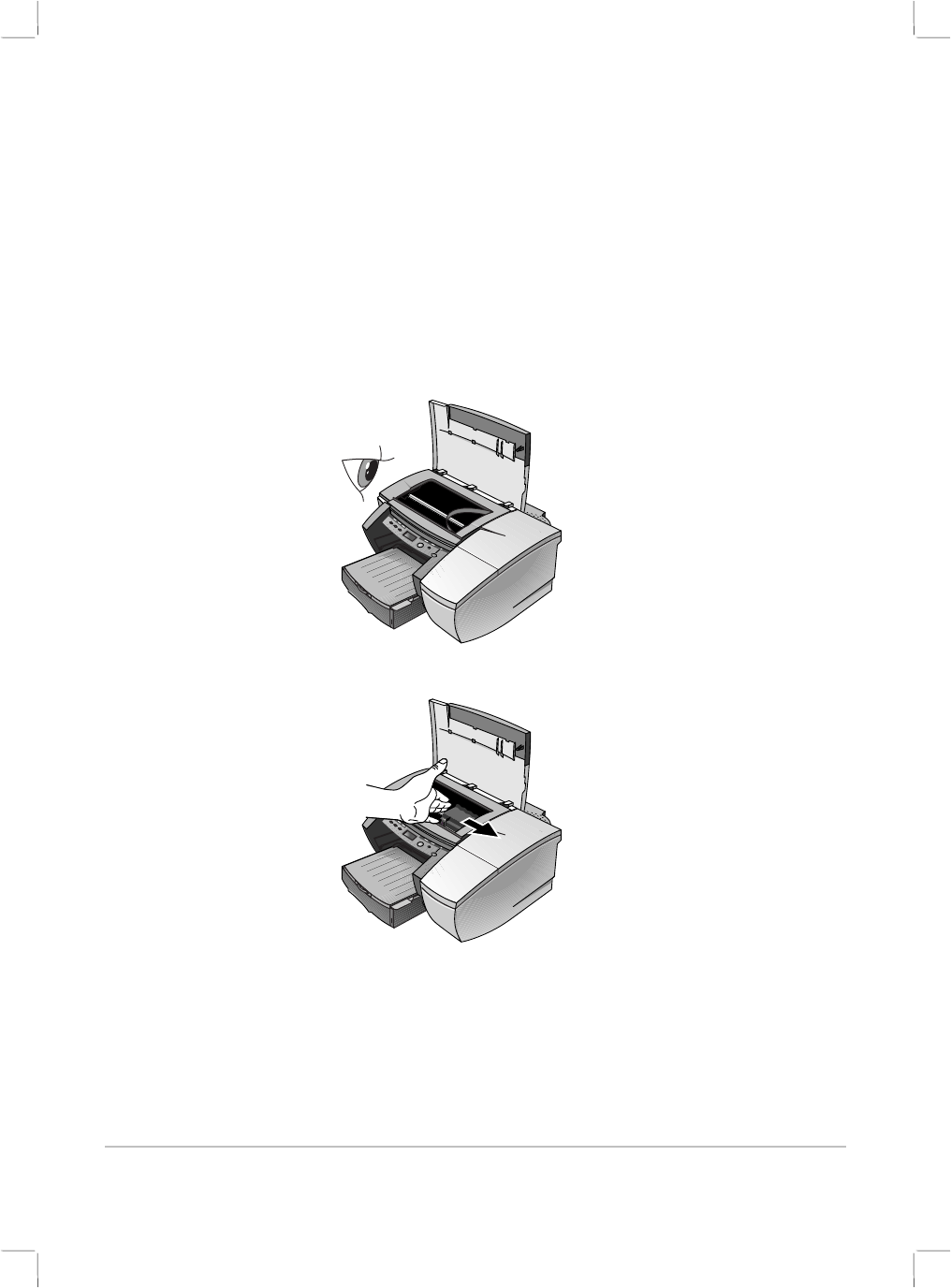
6-2
• Kontroller nettverkskonfigurasjonen
Kontroller at skriveren er riktig konfigurert i nettverket. Slå opp i
brukerhåndboken hvis du vil vite mer om nettverk.
Papir har kjørt seg fast i skriveren
Merk: Informasjonen om skuff 2 gjelder bare hvis skuff 2 følger med skriveren eller
hvis du har kjøpt skuff 2 som ekstrautstyr.
1. Fjern alt papir fra utskuffen.
2. Åpne det øvre tilgangsdekselet for å finne ut hvor papiret har kjørt
seg fast.
3. Hvis skrivehodeholderen blokkerer papirbanen, skyver du den
forsiktig til siden.

6-3
4. Frigjør eventuelt skrukket papir, og trekk papirarket til deg fra
forsiden av skriveren.
Merk: Fjern ikke fastkjørt papir gjennom det øvre dekselet. Hvis du ikke får tak i
det fastkjørte papiret, går du videre til trinn 6.
5. Gjør følgende hvis mesteparten av papiret har kjørt seg fast i skuff 1
eller skuff 2:
a Løft utskuffen, og se etter om papir har kjørt seg fast.
b Hvis papiret har kjørt seg fast i skuff 1, trekker du ut skuff 1.
Hvis ikke, må du se etter om papiret har kjørt seg fast i skuff 2.
c Hvis papiret har kjørt seg fast i skuff 2, trekker du ut skuff 2. Hvis
ikke, går du videre til trinn 6.
d Trekk papiret til deg, som vist i figuren.
e Lukk det øvre dekselet, og trykk på Fortsett-knappen på skriveren
for å fortsette.
f Sett tilbake skuffen.
g Fungerer ikke dette, slår du skriveren av og deretter på igjen.

6-4
6. Gjør følgende hvis du ikke kan finne det fastkjørte papiret i noen av
skuffene:
a Slå av skriveren og trekk ut strømledningen.
b Løft skriveren av skuff 2.
c Fjern det fastkjørte papiret fra undersiden av skriveren eller fra
skuff 2.
d Sett skriveren tilbake oppå papirskuffen.
Skrive ut en konfigurasjonsside
Merk: Hvis det er installert et HP JetDirect EIO-utskriftsserverkort, skrives det ut to
sider.
Slik skriver du ut en konfigurasjonsside:
1. Trykk på Meny-knappen til INFORMASJONSMENY vises.
2. Trykk på Funksjon-knappen til SKRIV UT KONFIGURASJON vises.
3. Trykk på Fortsett-knappen for å skrive ut konfigurasjonssiden.
Skrive ut en testside
Merk: Informasjonen på testsiden er nyttig for kundestøttesenteret når de skal
hjelpe deg med eventuell feilsøking av skriverproblemer.
1. Trykk på Meny-knappen til INFORMASJONSMENY vises.
2. Trykk på Funksjon-knappen til SKRIV UT TESTSIDE vises.
3. Trykk på Fortsett-knappen for å skrive ut testsiden.

6-5
Kundestøtte
Dersom skriveren ikke fungerer som den skal, og forslagene i dette
kapitlet ikke løser problemet, kan du prøve én av følgende støttetjenester
for å få hjelp.
Merk: Ingen av de innvendige delene i skriveren kan repareres av brukeren.
Internett
Du finner den nyeste programvaren og produkt- og støtteinformasjonen
ved å besøke HPs nettside på http://www.hp.com/go/businessinkjet
eller http://www.hp.com/cposupport.
Slå opp på ett av følgende steder hvis du vil vite mer:
Dokument Innhold
Brukerhåndbok for HP
Business Inkjet 2200/2250
Følger med på Starter CD. Den inneholder ytterligere
feilsøkingsinformasjon.
Viktig-fil Følger med på Starter CD. Den inneholder de aller
siste, viktige opplysningene om skriveren.
HP JetDirect Print Server
Administrator’s Guide
Følger med på Starter CD. Den inneholder nærmere
anvisninger for installasjon og bruk av HP JetDirect
EIO-utskriftsserverkortet.
Håndbok for HP JetDirect-
maskinvare
Følger med når du kjøper en HP JetDirect-
utskriftsserver. Den beskriver installasjon og
konfigurasjon av HP JetDirect-utskriftsserveren. Vær
oppmerksom på at håndboken for HP JetDirect-
maskinvaren ikke følger med skriveren.
NOS-dokumentasjon
(nettverksoperativsystem)
Disse håndbøkene fulgte med datamaskinen eller
NOS. De inneholder grunnleggende informasjon om
nettverksutskrifter som er felles for alle
nettverksskrivere.
HPs telefonstøtte
I garantiperioden kan du få hjelp fra HPs kundestøttesenter.
Skriv ut en konfigurasjonsside og fyll ut følgende opplysninger før du
ringer:
Hvilken skrivermodell har du?
Hva er serienummeret til skriveren?
(Se på baksiden av skriveren.)
Hvilket merke og hvilken modell er datamaskinen?
Hvilken versjon av skriverprogramvaren bruker du? (Åpne
Egenskaper i skriverdriveren, klikk på kategorien
Innstillinger, og deretter på Om.)
Hvilken driver har du valgt?
Har du skrevet ut en konfigurasjonsside?

6-6
Ha disse opplysningene foran deg når du ringer til HPs kundestøtte på
ett av følgende numre:
Kunder i Nord-Amerika:
I garanti-
perioden:
Etter garanti-
perioden:
USA: 208 323 2551 mandag - fredag kl. 6.00 -
18.00 (MST, lokal tid)
Canada: 905 206 4663 mandag - fredag kl. 8.00 -
20.00 (EST, lokal tid)
USA: 900 555 1500 (USD 2,50 per minutt;
maksimum USD 25,00) eller 800 999 1148
(belastes Visa eller MasterCard med USD 25,00 per
oppringning) mandag - fredag kl. 6.00 - 18.00
(MST, lokal tid)
Canada: Grønt nummer 877 621 4722 (Visa,
MasterCard eller American Express) mandag -
fredag kl. 8.00 - 20.00 (EST, lokal tid)
Kunder i andre land:
Afrika/Midtøsten +41 22/780 71 11 Argentina 541 778 4061/69
Australia 613 8877 8000 Østerrike 0660 6386
Brasil 55 11 709 1444 Belgia
(Nederlandsk) 02 6268806
(Fransk) 02 6268807 Canada 905 206 4663
Chile 800 360 999 Kina 010 6564 5959
Tsjekkia 42 (2) 471 7327 Danmark 3929 4099
Finland 0203 47 288 Frankrike 01 43 62 34 34
Tyskland 0180 52 58 143 Hellas 01 68 96 4 11
Hongkong 800 96 7729 Ungarn 36 (1) 252 4505
India 9111 682 6035 Indonesia 21 350 3408
Irland 01 662 5525 Italia 02 264 10350
Korea 822 3270 0700 Malaysia 03 295 2566
Mexico D.F. 01 800 221 4700 eller
01 800 905 2900
New Zealand 09 356 6640
Norge 22 11 62 99 Filippinene 2 867 3551
Polen 022 37 5065, 48 22 37 5065 Portugal 01 441 7 199
Russland 7095 923 50 01 Singapore 272 5300
Spania 902 321 123 Sverige 08 619 2170
Sveits 0848 80 11 11 Taiwan 886 2 27170055
Thailand 02 661 4011 Nederland 020 606 8751
Tyrkia 90 1 224 59 25 Storbritannia og Nord-Irland
0171 512 5202
Vietnam 8 823 4530 Venezuela 800 47 888
Caracas 207 8488

7-1
Spesifikasjoner
Skriverspesifikasjoner
Utskrifts-
metode
Utskrift med blekkstråleskriver av typen "Drop on-demand”
(dråpe på kommando) på vanlig papir
EconoFast Normal Best
Svart tekst 15 spm 10,8 spm 6,5 spm
Blandet tekst
med
fargegrafikk
14 spm 7,5 spm 4,6 spm
Helside i farger 7,0 spm 2,6 spm 0,5 spm
Foto I/T
Utskrifts-
hastighet:
(Letter/A4)
Tallene er tilnærmelsesvise. Nøyaktig hastighet er avhengig av
systemets konfigurasjon, programvare, og hvor komplisert
dokumentet er.
Svart
oppløsning
Opp til 1200 x 600 ppt
Fargeopp-
løsning
HPs forbedrede Color Layering Technology med PhotoREt III
for fotokvalitet. Opp til 1200 x 600 ppt
Skriverspråk HP Business Inkjet 2200/2250-serien:
HP High Performance Architecture (HPA) GUI
HP Business Inkjet 2250/2250-serien:
HP HPA, PCL 5C, HP Postscript 2-emulering,
Automatisk språkveksling
Programvarek
ompatibilitet
Microsoft Windows® 3.1x, 95, 98, NT 4.0, 2000,
Macintosh System 8.1 og nyere
Skrifter 45 TrueType og 35 Postscript-skrifter er innebygd; all
Postscript-emulering og HP PCL 5Ce-tilgjengelig.
Intellifont og TrueType-rastrerer er innebygd i PCL 5C.
Innebygd støtte for arabiske, kyrilliske, greske og hebraiske
symbolsett.
Automatiske
programfunksj
oner
Innebygde skriverdriverfunksjoner:
Forbedrede Windows-drivere med konfigurerbare, eksterne og
uovervåkede installasjonsalternativer. HP ZoomSmart-
skaleringsteknologi, brosjyre (N-opp-utskrift), Manuell tosidig,
vannmerker, forhåndsvisning av konsepter, hurtigsett,
emulering av LaserJet-marger, symmetriske marger,
optimalisering for telefaks, side ved side.
Merk: Alle funksjoner er ikke tilgjengelig i alle skriverdriverne.
s
p
esifikas
j
one
r

7-2
Papirstørrelse/
-type
Papir U.S. Legal 8.5" x 14"
(216 x 356 mm),
U.S. Letter 8.5" x 11"
(216 x 279 mm),
U.S. Executive 7.25" x 10.5"
(184 x 267 mm) , A4 210 x 297 mm,
B5 182 x 257 mm
Papirstørrelse/
-type
Transparenter US Letter 8,5 x 11 tommer,
A4 (Europa) 210 x 297 mm
Konvolutter
(bare fra skuff 1
og konvolutt-
materen)
Nr. 10 (USA) 4,12" x 9,5 tommer
(105 x 241 mm),
Monarch 3,87 x 7,5 tommer
(98 x 191 mm),
Europeisk DL 200 x 110 mm,
A2 Baronial 111,1 x 146 mm,
C5 162 x 229 mm, C6 114 x 162 mm
Kort
(bare fra skuff 1
og konvolutt-
materen)
Etiketter
Index-kort 4 x 6 tommer (102 x 152 mm),
Index-kort 5 x 8 tommer (127 x 203 mm),
A6-kort (Europa) 105 x 149 mm,
A5 148 x 210 mm
US Legal 8,5 x 11 tommer,
A4 (Europa) 210 x 297 mm
Håndtering av
utskrifts-
materiale
Skuff 1/
Skuff 2
Konvoluttmating
Utskuffens
kapasitet
Ark: opp til 250 eller 0,98 tommer
(25 mm) tykk bunke, kort (bare skuff 1):
opp til 60 (eller 15 mm tykk bunke),
konvolutter (bare skuff 1): opp til 20 (eller
15 mm tykk bunke)
Bare for mating av enkeltkonvolutt eller kort
Ark: opp til 150
Anbefalt
papirvekt
Skuff 1/
Skuff 2
Papir: 60 til 105 g/m2
Kort (bare skuff 1): 110 til 200 g/m2
HP-
utskriftsmateri
ale som støttes
(Maks. antall
sider som
støttes)
Skuff 1
Skuff 2
Vanlig papir (250 ark),
HP Premium InkJet Paper (100 ark),
HP Premium InkJet Heavyweight Paper
(50 ark),
HP Premium Transparency (50 ark),
HP Premium Photo Paper (15 ark),
HP Photo Paper (20 ark),
HP Professional Brochure
(Glossy og Matte) (100 ark)
Vanlig papir (250 ark)
I/U-grensesnitt Centronics parallell, IEEE 1284-kompatibel

7-3
Skriverminne HP Business Inkjet 2200/2250-serien: 8 MB innebygd RAM
HP Business Inkjet 2250/2250-serien: 24 MB innebygd RAM,
opp til 88 MB med ytterligere 64 MB (SDRAM100MHz)
DIMM (ekstrautstyr)
Kontrollpanel Intuitiv bruk og lettfattelige meldinger. Meldingene kan vises
på følgende 15 språk: Engelsk, fransk, italiensk, tysk, spansk,
portugisisk, nederlandsk, norsk, finsk, svensk, dansk, polsk,
tsjekkisk, og russisk.
Dimensjoner 512 mm B x 208 mm H x 514 mm D uten skuff 2 installert.
Vekt 10 kg uten skuff 2, skrivehoder eller blekkpatroner
Driftssyklus 10.000 sider/mnd
Strømtilførsel Innebygd UPS (Universal Power Supply)
Krav til strøm Inngangsspenning 100 til 240 volt vekselstrøm (±10 %),
50/60 Hz (±3 Hz)
Strømforbruk Mindre enn 2 watt når den er av, 8 watt maksimum når den
ikke skriver ut, 65 watt gjennomsnittlig under utskrift
Driftsmiljø Driftstemperatur: 5 - 40 °C (41 - 104 °F)
Anbefalt miljø ved bruk: 15 - 35 °C
(59 - 95 °F)
Oppbevaringstemperatur: -40 - 60 °C (-40° - 140 °F)
Relativ luftfuktighet: 20 til 80 % luftfuktighet uten kondens
Støynivå per ISO 9614-1: Lydtrykk,
LpAm 49 dB(A) (ved skriveren); støy fra strøm,
LwAm 61 dB(A)
Krav til
systemet
Minimum
Anbefalt
Windows 3.1x: 486DX-66, 8 MB RAM
Windows 95/98: 486DX-100, 16 MB RAM
Windows NT 4.0: Pentium 100,
32 MB RAM
Windows NT 2000: Pentium 166,
32 MB RAM
Mac: OS 8.1 eller nyere, Power Mac 601,
60MHz, 16 MB RAM
Windows 95/98: Pentium 266,
32 MB RAM
Windows NT 4.0/2000: Pentium 266,
64 MB RAM
Mac: OS 8.6 eller nyere, iMac,
32 MB RAM
Filer med mye grafikk kan kreve mer
diskplass.
Garanti 1 år begrenset garanti

7-4
Enhets-
sertifisering
Sikkerhetssertifisering: CCIB (Kina), CSA (Canada), PSB
(Singapore), UL (USA), NOM-1-NYCE (Mexico), TUV-GS
(Tyskland), JUN (Korea).
EMI/EMC-sertifiseringer: FCC Title 47 CFR Part 15 Class B
computing device (USA) (Class A when connected to Local
Area Network devices), CTICK (Australia & New Zealand),
VCCI (Japan), CE (European Union), B mark (Poland), GOST
(Russia), BCIQ (Taiwan), RRL (Korea).
Pantone Calibrated.
Bestillingsinformasjon
Nummer Beskrivelse
C2688A HP Business Inkjet 2200
C2689A HP Business Inkjet 2200se
C2690A HP Business Inkjet 2200xi
C2691A HP Business Inkjet 2250
C2699A HP Business Inkjet 2250TN
HP-skrivertilbehør og -ekstrautstyr
Du kan bestille HP-tilbehør og ekstrautstyr fra HP på World Wide Web.
Besøk HP Outlet Center (http://www.hpshopping.com) hvis du vil vite
mer.
HP Premium Transparency-film
US Letter, 50 ark: 8,5 x 11 tommer (216 x 279 mm) C3834A
US Letter, 20 ark: 8,5 x 11 tommer (216 x 279 mm) C3828A
A4, 50 ark: 210 x 297 mm C3835A
A4, 20 ark: 210 x 297 mm C3835A
HP Premium Inkjet-papir
US Letter, 200 ark: 8,5 x 11 tommer (216 x 279 mm) 51634Y
A4, 200 ark: 210 x 297 mm 51634Z
HP Premium Inkjet Heavyweight Paper
US Letter, 100 ark: 8,5 x 11 tommer (216 x 279 mm) C1852A
A4, 100 ark: 210 x 297 mm C1853A

7-5
HP Premium Photo Paper
US Letter, 15 ark: 8,5 x 11 tommer (216 x 279 mm) C6039A
A4 (europeisk), 15 ark: 210 x 297 mm C6040A
A4 (asiatiske), 15 ark: 210 x 297 mm C6043A
HP Photo Paper
US Letter, 20 ark: 8,5 x 11 tommer (216 x 279 mm) C1846A
A4 (europeisk), 20 ark: 210 x 297 mm C1847A
HP Professional Brochure og Flyer Paper
Glossy, US Letter, 50 ark: 8,5 x 11 tommer (216 x 279 mm) C6817A
Glossy, A4, 50 ark: 210 x 297 mm C6818A
Matte, US Letter, 50 ark: 8,5 x 11 tommer (216 x 279 mm) C6955A
Blekkpatroner
HP No. 10 Svart C4840A (26.5 ml) / C4844A (69 ml)
HP No. 11 Cyan C4836A (28 ml)
HP No. 11 Magenta C4837A (28 ml)
HP No. 11 Gult C4838A (28 ml)
HP-skriverhoder nr. 11
Svart C4810A
Cyan C4811A
Magenta C4812A
Gult C4813A
Tilbehør
A-B parallellkabel (2 m) C2950A, som oppfyller HP IEEE-1284-kravene
A-B parallellkabel (3 m) C2951A, som oppfyller HP IEEE-1284-kravene
250-arks innskuff (skuff 2) C3398A
HP 64 MB SDRAM PC-100, modul F1457B
HP PostScript/PCL5-sett C5935A

7-6
Tilbehør for nettverk
Interne HP JetDirect 600N-utskriftsservere (EIO)
Ethernet/802.3 RJ-45 (10Base-T) J3110A
Ethernet/802.3 BNC (10Base2), RJ-45 (10Base-T),
Local talk System 7 J3111A
Token Ring/802.5,DB9,RJ-45 J3112A
Fast Ethernet/802/802.3, RJ-45 (10/100Base-TX) J3113A
Eksterne HP JetDirect 500X-utskriftsservere
Token Ring 802.5, DB9, RJ-45 J3264A
Fast Ethernet/802.3, BNC (10Base2), RJ-45 (10/100Base-TX) J3265A
Eksterne HP JetDirect 300X-utskriftsservere
Ethernet/802.3 RJ-45 (10/100Base-TX) J3263A
Besøk http://www.hp.com/go/networkprinting hvis du vil vite mer.
Minimumsmarger for utskrift
Følgende minimumsmarger for utskrift er basert på stående papirretning.
Papirstørrelse Venstre og høyre Topp Bunn
Letter
A4
6 mm
3 mm
1 mm
1 mm
12 mm
12 mm
Spesielle bestemmelser
Erklæring om strømledning
Strømledningen kan ikke repareres. Dersom den er defekt, skal den
kasseres eller returneres til leverandøren.
Klassifisering av indikatorlamper
CLASS 1 LED PRODUCT
LED KLASSE 1
APPARECCHIO LED DI CLASSE 1
PRODUCT KLASY 1 Z DIODAMI ŒWHCYCYMI LED
Appareil à Diode Electrluminescente de Classe 1
ZARIZENl LED TRlY 1
KLASS 1 LED APPARAT
LUOKAN 1 LED
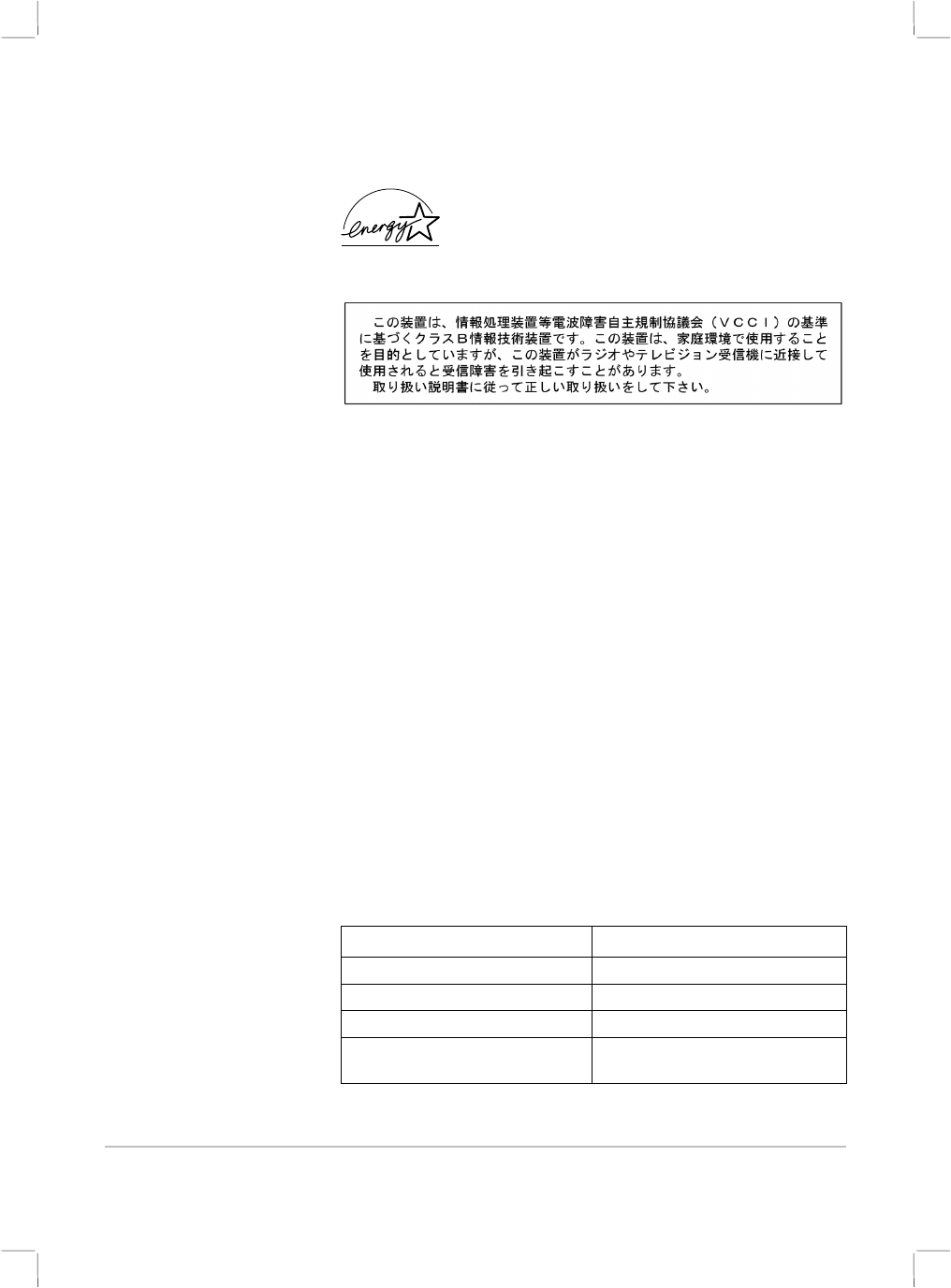
7-7
Energiforbruk
Energy Star er et registrert servicemerke for United States Environmental
Protection Agency (miljøvernetat) i USA
Sikkerhetsinformasjon
Ta alltid vanlige forholdsregler ved bruk av denne enheten for å minske
risikoen for personskade som følge av brann eller elektrisk støt.
1. Les og forstå alle anvisningene i brukerhåndboken.
2. Bruk bare en jordet stikkontakt ved kopling av denne enheten til en
strømkilde. Hvis du ikke er sikker på om kontakten er jordet, må du
forhøre deg med en kvalifisert elektriker.
3. Vær oppmerksom på alle advarsler og instruksjoner på enheten.
4. Trekk ut kontakten til enheten før eventuell rengjøring.
5. Produktet skal ikke installeres eller brukes nær vann, eller når du er
våt.
6. Installer enheten trygt på en stødig overflate.
7. Installer enheten på et beskyttet sted der ingen kan tråkke på eller
snuble i ledningen, og ledningen ikke kan skades.
8. Se under Feilsøking hvis produktet ikke fungerer normalt.
9. Ingen innvendige deler kan repareres av brukeren. Service skal
utføres av kvalifiserte serviceutøvere.
Erklæring om begrenset garanti fra Hewlett-Packard
HP-produkt Varighet av begrenset garanti
Programvare 90 dager
Tilbehør 90 dager
Blekkpatroner 90 dager
Eksterne skriverenheter – se detaljer i
det følgende
1 år

7-8
Varighet for begrenset garanti
1. Hewlett-Packards garanti til forbrukeren er at HP-enheten som er
angitt ovenfor, skal være uten defekter i materiale og utførelse i den
perioden som er spesifisert ovenfor. Denne perioden begynner den
dagen kunden kjøper enheten.
2. HPs begrensede garanti for programvare gjelder bare for feil ved
utførelse av programinstruksjonene. HP garanterer ikke at HP-enheter
vil fungere uavbrutt og feilfritt.
3. HPs begrensede garanti dekker bare de feilene som oppstår som
følge av normal bruk av enheten, og dekker ikke noen andre
problemer, inklusive slike som oppstår som følge av:
a. Feilaktig vedlikehold eller modifisering;
b. Programvare, utskriftsmateriale, deler, eller tilbehør som ikke
fulgte med eller støttes av HP; eller
c. Drift utenom produktets spesifikasjoner.
4. Når det gjelder HP-skriverenheter, har ikke bruken av en blekkpatron
som ikke er produsert av HP, eller patroner som er etterfylt, noen
innvirkning på garantien til kunden eller eventuelle støttekontrakter
som kunden har med HP. Dersom feil eller skade på skriveren
påviselig skyldes bruk av en blekkpatron som ikke er produsert av
HP, eller en etterfylt blekkpatron, vil imidlertid HP kreve standard
betaling for arbeidstid og materiale for å reparere skriveren for den
aktuelle feilen eller skaden.
5. Dersom HP, i gjeldende garantiperiode, mottar beskjed om feil på en
enhet under HPs garanti, skal HP, etter eget skjønn, enten reparere
eller erstatte enheten.
6. Dersom HP ikke er i stand til å reparere eller erstatte en defekt enhet
som er dekket av HPs garanti, skal HP, innen rimelig tid etter å ha
fått beskjed om defekten, refundere kjøpesummen for enheten, alt
etter hva som er aktuelt.
7. HP skal ikke være pålagt å reparere, erstatte, eller refundere før
kunden har returnert den defekte enheten til HP.
8. En eventuell erstatningsenhet kan være enten ny eller så god som ny,
forutsatt at den fungerer minst like bra som enheten som erstattes.
9. HP-enheter kan inneholde refabrikkerte deler, komponenter, eller
materiale som er like bra som nytt når det gjelder ytelse.
10. HPs erklæring om begrenset garanti er gyldig i alle land der HP-
enheten som dekkes, er distribuert av HP. Kontrakter for utvidet
garantiservice, som f.eks. service på stedet, er tilgjengelig fra alle
HP-autoriserte servicefasiliteter i de landene der enheten distribueres
av HP eller av en autorisert importør.

7-9
Garantibegrensninger
1. I DEN GRAD DET ER TILLATT UNDER LOKAL LOVGIVNING, GIR VERKEN HP
ELLER DERES TREDJEPARTSLEVERANDØRER NOEN SOM HELST ANNEN
GARANTI ELLER BETINGELSE, VERKEN UTTRYKTE ELLER UNDERFORSTÅTTE
GARANTIER ELLER BETINGELSER OM SALGBARHET, TILFREDSSTILLENDE
KVALITET, ELLER EGNETHET TIL ET BESTEMT FORMÅL.
Ansvarsbegrensning
1. I den grad det er tillatt under lokal lovgivning, er det rettsmiddel som gis i
denne garantierklæringen, kundens eneste og eksklusive rettsmiddel.
2. I DEN GRAD DET ER TILLATT UNDER LOKAL LOVGIVNING, MED UNNTAK
AV DE FORPLIKTELSER SOM ER SPESIELT FREMSATT I DENNE
GARANTIERKLÆRINGEN, SKAL IKKE HP ELLER DERES
TREDJEPARTSLEVERANDØRER UNDER NOEN OMSTENDIGHET VÆRE
ERSTATNINGSANSVARLIGE FOR DIREKTE, INDIREKTE, SPESIELLE ELLER
TILFELDIGE SKADER, ELLER KONSEKVENSSKADER, VERKEN BASERT PÅ
KONTRAKT, SIVILT SØKSMÅL, ELLER NOEN ANNEN JURIDISK TEORI,
UANSETT OM DE ER UNDERRETTET OM MULIGHETEN FOR EN SLIK
SKADESERSTATNING.
Lokal lovgivning
1. Denne garantierklæringen gir kunden visse lovbestemte rettigheter. Kunden
kan også ha andre rettigheter som varierer fra stat til stat i USA, provins til
provins i Canada og land til land i verden for øvrig.
2. I den grad denne garantierklæringen er i uoverensstemmelse med lokal
lovgivning, skal denne garantierklæringen anses som modifisert, slik at den
samsvarer med slik lokal lovgivning. Under nevnte lokale lovgivning, gjelder
muligens ikke visse fraskrivelser og begrensninger av denne
garantierklæringen for kunden. Noen av USAs delstater og andre styresmakter
utenfor USA (inklusive provinser i Canada) kan for eksempel:
a. Utelukke fraskrivelsene og begrensningene i denne garantierklæringen fra
å begrense kundens lovfestede rettigheter (f.eks. Storbritannia/Nord-
Irland);
b. På annen måte begrense leverandørers evne til å håndheve slike
fraskrivelser eller begrensninger; eller
c. Gi kunden andre garantirettigheter, spesifisere varigheten på
underforståtte garantier som leverandøren ikke kan unndra seg, eller
tillate begrensninger av varigheten på underforståtte garantier.
3. FOR KUNDETRANSAKSJONER I AUSTRALIA OG NEW ZEALAND:
GARANTIVILKÅRENE I DENNE ERKLÆRINGEN, MED UNNTAK AV DET
SOM ER TILLATT VED LOV, VERKEN EKSKLUDERER, BEGRENSER ELLER
ENDRER, MEN KOMMER I TILLEGG TIL, DE OBLIGATORISKE
STATUTTRETTIGHETENE SOM GJELDER FOR SALGET AV HP-ENHETEN TIL
SLIKE KUNDER.

8-1
Tillegg
Utskriftsmateriale som støttes
HP-utskriftsmateriale Skuff 1 Skuff 2
Vanlig papir
HP Premium Inkjet Paper
HP Premium Inkjet Heavyweight Paper
HP Premium Transparency
HP Premium Photo Paper
HP Photo Paper
HP Professional Brochure
Papirstørrelse Skuff
1
Skuff
2
Konvolutt
mater
US Letter 8,5 x 11 tommer, (216 x 279 mm)
US Legal 8,5 x 14 tommer (216 x 356 mm)
US Executive 7,25 x 10,5 tommer,
(184 x 266 mm)
A4 210 x 297 mm
A5 148 x 210 mm
B5 182 x 257 mm
Konvolutt nr. 10 4,12 x 9,5 tommer
(105 x 241 mm)
DL-konvolutt 200 x 110 mm
C5-konvolutt 162 x 229 mm
C6-konvolutt 114 x 162 mm
Monarch-konvolutt 3,87 x 7,5 tommer
(98 x 191 mm)
A2-konvolutt 111,1 x 146 mm
Index-kort 4 x 6 tommer (102 x 152 mm)
Index-kort 5 x 8 tommer (127 x 203 mm)
A6-indekskort 105 x 149 mm
Egendefinert størrelse: 3,875 x 146 tommer
(98 x 146 mm)
tillegg

I
Stikkordregister
Av/på, 2-2
avbryt, knapp, 2-2
bestillingsinformasjon, 7-4
Blekkpatrondeksel, 2-1
delenumre, 7-4
EIO slot, 2-2
endre skriverinnstillingene, 5-1
fastkjørt papir, 6-2
feilsøking, 6-1
fortsett, knapp, 2-2
Funksjon, 2-2
HP-tilbehør, 7-4
Indikatorlampe, 2-2
Konvoluttskinne, 2-1
kundestøtte, 6-5
LCD-vindu, 2-2
Litt om nettverk, 4-1
Lysdiode, 2-2
Macintosh-informasjon, 3-3
Meldinger i LCD-vinduet, 5-1
Meny, 2-2
minnetype, 7-5
Nettverksutskrift, 4-1
Øvre, 2-1
papir, 7-4
papir, fastkjørt, 6-2
parallellport, 2-2
printer software, 3-1
printhead cover, 2-1
Skluff 1, 2-1
skrive ut en testside, 6-4
Skrivehodedeksel, 2-1
skriverens kontrollpanel, 5-1
skriverprogramvaren, 3-1
Skuff 2, 2-1
spesifikasjoner, 7-1
Støttemateriale for nettverk, 4-4
Strøminngang, 2-2
telefonstøtte, 6-5
testside, 6-4
tilbehør, 7-5
Tilgangsdeksel for skrivehode,
2-1
transparenter, 7-4
Utskriftsmateriale som støttes,
8-1
utskriftsservere, 4-2
Verdi, 2-2
Vognlås, 2-1
web site, 6-5
stikkordregiste
r

i
sisällys
sisällys i
tervetuloa 1-1
Tämän oppaan käyttö 1-1
alkutoimet 2-1
Kirjoittimen osat ja toiminnot 2-1
Ohjauspaneelin painikkeet ja LED 2-2
Nestekidenäyttö 2-3
Asennus 2-3
Nestekidenäytön kielen valinta 2-3
ohjelmiston asennus 3-1
Kirjoitinohjelmiston asennus paikallistulostusta varten 3-1
Asennus Windows 95-, Windows 98-,
Windows NT 4.0- ja Windows 2000 -käyttöjärjestelmiin 3-1
Windows 3.1:een asennus 3-2
Kirjoitinohjelmiston asennus verkkotulostusta varten 3-2
Kirjoittimen asentaminen Macintosh-järjestelmään 3-3
verkkotulostus 4-1
Verkkotulostuksen perusohjeet 4-1
Verkkotulostuskokoonpanot 4-1
Asiakas-palvelinkokoonpano 4-1
Vertaiskokoonpano 4-2
Kirjoittimen asentaminen verkkoon
HP JetDirect -tulostuspalvelimen kautta (suositus) 4-2
Kirjoittimen jakaminen verkossa 4-3
Verkon tukimateriaalit 4-5
Nestekidenäytön viestit 5-1
Tietovalikko 5-1
Paperinkäsittelyvalikko 5-2
Huoltovalikko 5-2
Tulostusvalikko 5-2
Asetusvalikko 5-3
Alkutila-valikko 5-3
Postscript-valikko 5-4
EIO-valikko 5-4
EIO-kortin asetusten palauttaminen 5-5
Kirjoitinviestit 5-5
vianmääritys 6-1
Yleinen vianmääritys 6-1
HP Business Inkjet 2200/2250 -kirjoittimien
pikatarkistus 6-1
sisäll
y
s
suomi
suomi
suomi
suomi

ii
Kirjoittimessa on paperitukos 6-2
Kokoonpanon tulostaminen 6-4
Diagnostiikkasivun tulostaminen 6-4
Asiakastuki 6-5
Internet 6-5
HP:n puhelintuki 6-5
tekniset tiedot 7-1
Kirjoittimen tekniset tiedot 7-1
Tilaustiedot 7-4
HP:n tarvikkeet ja lisälaitteet 7-4
HP Premium Transparency Film 7-4
HP Premium Inkjet Paper 7-4
HP Premium InkJet Heavyweight Paper 7-4
HP Premium Photo Paper 7-5
HP Photo Paper 7-5
HP Professional Brochure and Flyer Paper 7-5
Mustekasetit 7-5
HP nro 11 tulostuspäät 7-5
Lisälaitteet 7-5
Verkkolisälaitteet 7-6
Tulostusmarginaalien vähimmäiskoko 7-6
Säädökset 7-6
Virtajohto 7-6
LED-luokitus 7-6
Energiankulutus 7-7
Turvatiedot 7-7
Hewlett-Packardin rajoitettu takuu 7-7
Rajoitetun takuun laajuus 7-8
Takuun rajoitukset 7-9
Vastuunrajoituslauseke 7-9
Paikallinen laki 7-9
liite 8-1
hakemisto I
suomi
suomi
suomi
suomi

1-1
tervetuloa
HP Business Inkjet 2200/2250 tekee nopeita ammattimaisia tulosteita
tietokoneeseesi tai verkkoon liitettynä. Sen korkealaatuiset tulosteet ja
kirkkaat värit 216 x 356 mm:n (8,5 x 14 tuuman) kokoisille papereille
lisäävät luovuutta ja ammattimaisuutta mihin tahansa tulostamaasi
asiakirjaan.
Tämän oppaan käyttö
Hakuoppaan avulla voit paikantaa kirjoittimeen liittyviä perustietoja
nopeasti. Tässä oppaassa on seuraavat osat:
• Alkutoimet — Kirjoittimen asennusohjeet.
• Ohjelmiston asennus — Kirjoitinohjelmiston asennusohjeet eri
käyttöjärjestelmiin.
• Verkkotulostus — Verkkotulostuksen esittely ja olemassa olevien
www-linkkien luettelo online-asennus- ja -määritystietoihin eri
verkkoympäristöille.
• Vianmääritys — Kirjoitinongelmien ratkaisuohjeet ja asiakastuen
yhteystiedot.
• Tekniset tiedot — Mustekasettien numerot, tuetut materiaalit,
lokeroiden tilavuus ja järjestelmävaatimukset.
Katso kirjoittimen esittelyä Käyttöoppaasta. Käyttöoppaan elektroninen
kopio on Starter CD:llä.
suomi
suomi
suomi
suomi
tervetuloa

2-1
alkutoimet
Kirjoittimen osat ja toiminnot
Huomaa: Kaikki violetinväriset kirjoittimen osat voidaan siirtää.
1. Paperiohjaimet – Ohjaavat paperin kirjoittimeen.
2. Lokero 1 – Tavallisen paperin syöttölokero.
3. Tulostelokero – Kerää tulostetut sivut.
4. Kirjekuoriohjain – Siirtyy kirjekuorien levyiseksi.
5. Lokero 2 – Valinnainen paperilokero (vakiovaruste
HP Business Inkjet 2250TN -kirjoittimessa).
6. Kirjekuorilokero – Syöttää yhden kirjekuoren kirjoittimeen.
7. Yläkansi – Tuo esiin kirjoittimen sisustan.
8. Vaunun lukko – Lukitsee tulostuspään kannen.
9. Tulostuspään kansi – Voidaan nostaa tulostuspäiden poistamiseksi
värillä merkitystä paikasta. Sisältää koukun, joka on kiinnitettävä
vaunun lukkoon ennen kuin kirjoitin toimii.
10. Mustekasetin kansi – Avaa mustekasettialueen.
11. Tulostuspään kansi – Avaa tulostuspääalueen. Tulostuspään kansi
on suljettava ennen kuin kirjoittimella voidaan tulostaa.
alkutoimet
suomi
suomi
suomi
suomi

2-2
1. Virtapistoke — Kiinnitä virtajohto tähän.
2. EIO-aukko — Asenna HP JetDirect EIO -tulostuspalvelinkortti tai HP
PS/PCL5 -pakkauksen päivityskortti tähän.
3. EIO-aukko — Asenna HP JetDirect EIO -tulostuspalvelin tai HP PS/PCL5 -
pakkauksen päivityskortti tähän.
4. Rinnakkaisportti — Kiinnitä rinnakkaiskaapeli tähän.
Huomaa: Älä asenna kahta HP JetDirect EIO -tulostuspalvelinkorttia. Kortit voidaan
asentaa kumpaan tahansa aukkoon. Voit asentaa kaksi korttia samanaikaisesti,
mutta toisen on oltava HP PS/PCL5 -pakkauksen päivityskortti ja toisen HP JetDirect
EIO -tulostuspalvelinkortti.
Ohjauspaneelin painikkeet ja LED
8
1. Valikko – Selaa ohjauspaneelin valikkoja.
2. Valinta – Selaa valitun valikon kohteita.
3. Arvo – Selaa valitun valikon kohteiden arvoja.
4. Nestekidenäyttö – Näyttää kirjoitinviestit.
5. Jatka – Jatkaa odottavan työn tulostamista ja valitsee arvot valikoista.
6. Peruuta – Peruuttaa tämänhetkisen tulostustyön. Työn peruutusaika
vaihtelee tulostustyön koon mukaan. Peruuta jonossa oleva työ painamalla
tätä painiketta vain kerran.
7. Virta – Kytkee kirjoittimen pois päältä ja päälle.
8. LED – Syttyy kirjoittimen ollessa linjatilassa (vihreä). Vilkkuu, kun kirjoitin
tulostaa (vihreä) ja kun kirjoittimessa on virhe (keltainen).
suomi
suomi
suomi
suomi

2-3
Nestekidenäyttö
Nestekidenäytössä esitetään tilaviestit ja mustekaseteissa jäljellä olevan
musteen määrä.
Asennus
1. Pura kirjoitin pakkauksesta ja poista pakkausteippi ja
pakkausmateriaali kirjoittimesta ja lokeroista.
2. Asenna lokero 2 (valinnainen).
3. Kytke virtajohto.
4. Kytke kirjoitin päälle ja asenna mustekasetit.
5. Asenna tulostuspäät.
6. Lataa paperi.
7. Valitse nestekidenäytön kieli.
8. Kytke rinnakkaiskaapeli tai verkkokaapeli.
9. Asenna kirjoitinohjelmisto.
Nestekidenäytön kielen valinta
1. Varmista, että kirjoitin on pois päältä.
2. Pidä Arvo-painiketta painettuna ja käynnistä kirjoitin.
3. Käy läpi kieliluettelo painamalla Arvo-painiketta.
4. Vahvista kielivalinta painamalla Jatka-painiketta.
V
iestit näkyvät tässä
Musta Syaani Ma
g
enta Keltainen
suomi
suomi
suomi
suomi

3-1
ohjelmiston asennus
Kirjoitinohjelmiston asennus paikallistulostusta varten
Voit valita joko normaalin tai mukautetun asennuksen. Mukautetun
asennuksen avulla voit valita asennettavat komponentit. Seuraavassa
taulukossa esitetään, mitkä komponentit asennetaan kussakin
asennustavassa.
Komponentti: Kuvaus 2200 2250
HPA Mukau-
tettu
PCL5
HP Business Inkjet
2200/2250 -
kirjoitinohjain
Asentaa
kirjoitinohjaimen.
PS
HP Business Inkjet
2200/2250
Toolbox
Asentaa Toolboxin. Toolbox
tarjoaa lisää kirjoittimen
ohjauskeinoja, tilaikkunoita ja
vianmääritystietoja.
Ohjelmaryhmä Lisää HP Business Inkjet -
ohjelmaryhmän
käynnistysvalikkoon.
Kirjoitinfontit Asentaa tietokoneeseen
kirjoitinfontteja vastaavat fontit.
Asennus Windows 95-, Windows 98-, Windows NT 4.0- ja
Windows 2000 -käyttöjärjestelmiin
Huomautus Windows 4.0:n ja Windows 2000:n käyttäjille:
• Kirjoitinohjelmiston asentaminen vaatii järjestelmänvalvojan oikeudet.
Kirjoitinohjaimen asennus
1. Käynnistä Microsoft Windows ja varmista, että käynnissä ei ole
Windows-sovelluksia.
2. Aseta Starter CD CD-ROM-asemaan. Asennusohjelma käynnistyy
automaattisesti.
oh
j
elmisto
suomi
suomi
suomi
suomi

3-2
Jos asennusohjelma ei käynnisty automaattisesti, napsauta
Käynnistä, valitse Suorita ja kirjoita komentoriville tietokoneen CD-
ROM-aseman tunnus ja \ASENNUS (kirjoita esimerkiksi
D:\ASENNUS).
3. Valitse Asenna kirjoitinohjain Starter CD:n valikosta.
4. Valitse kirjoitinohjelmiston kieli, jonka haluat asentaa, ja napsauta
OK.
5. Napsauta Seuraava ja hyväksy lisenssisopimuksen ehdot
napsauttamalla Hyväksyn.
6. Valitse Kytketty suoraan tähän tietokoneeseen. Asenna kirjoitinohjain
näyttöön tulevien ohjeiden mukaisesti.
Windows 3.1:een asennus
Kirjoitinohjelmiston asennus Windows 3.1:een vaatii seuraavat:
• HP Business Inkjet 2250 -kirjoitin tai
• HP Business Inkjet 2200 -kirjoitin, jossa on HP PostScript/PCL5 -
pakkauksen päivitys (C5935A).
1. Käynnistä Microsoft Windows ja varmista, että käynnissä ei ole
Windows-sovelluksia.
2. Aseta Starter CD CD-ROM-asemaan.
3. Valitse Järjestelmänhallinnasta Tiedosto, Suorita.
4. Kirjoita komentoriville CD-ROM-aseman kirjain ja
\WIN31\X\<kieli>\OEMSETUP.INF, missä X on ohjain, jonka
haluat asentaa (PS tai PCL5) ja <kieli> on haluamasi kieli. Kirjoita
esimerkiksi D:\WIN31\PS\ENU\OEMSETUP.EXE, kun asennat
englanninkielisen PostScript-ohjaimen. Katso kielivaihtoehtoja ja
niiden lyhennyksiä sivulta 4-3 .
5. Asenna ohjain näyttöön tulevien ohjeiden mukaisesti.
Kirjoitinohjelmiston asennus verkkotulostusta varten
Varmista ennen kirjoitinohjelmiston asentamista, että HP JetDirect EIO -
tulostuspalvelin on asennettu kirjoittimeen ja kytketty verkkoon.
Huomaa: HP Business Inkjet 2250TN -kirjoittimeen on asennettu sisäinen HP
JetDirect EIO -tulostuspalvelinkortti.
Kirjoitinohjaimen asennus
1. Käynnistä Microsoft Windows ja varmista, että käynnissä ei ole
Windows-sovelluksia.
2. Aseta Starter CD CD-ROM-asemaan. Asennusohjelma käynnistyy
automaattisesti.
suomi
suomi
suomi
suomi

3-3
Jos asennusohjelma ei käynnisty automaattisesti, napsauta
Käynnistä, valitse Suorita ja kirjoita komentoriville tietokoneen CD-
ROM-aseman tunnus ja \ASENNUS (kirjoita esimerkiksi
D:\ASENNUS).
3. Valitse Asenna kirjoitinohjain Starter CD:n valikosta.
4. Valitse kirjoitinohjelmiston kieli, jonka haluat asentaa, ja napsauta
OK.
5. Napsauta Seuraava ja hyväksy lisenssisopimuksen ehdot
napsauttamalla Hyväksyn.
6. Valitse Kytketty verkon kautta.
7. Valitse Asiakasasennus, jos kirjoitin on liitetty palvelimeen tai
johonkin tietokoneeseen. Valitse Palvelin tai Vertaisasennus, jos
asennat kirjoitinpalvelinta ensimmäistä kertaa, tai jos tulostat suoraan
kirjoittimeen asennettuun HP JetDirect EIO -tulostuspalvelimeen. Jos et
ole varma, kuinka verkkokirjoitin tulisi kytkeä, kysy neuvoa
verkonvalvojalta tai katso lisätietoja seuraavasta jaksosta
Verkkotulostus.
Kirjoittimen asentaminen Macintosh-järjestelmään
Kytke kirjoitin Macintosh-tietokoneeseen HP JetDirect -tulostuspalvelimen
kautta.
Ennen kuin kytket kirjoittimen HP JetDirect -tulostuspalvelimeen, varmista,
että kirjoitin on:
• HP Business Inkjet 2250 -kirjoitin, jossa on HP JetDirect -kortti, tai
• HP Business Inkjet 2200 -kirjoitin, jossa on HP PostScript/PCL5 -
pakkauksen päivitys ja HP JetDirect -kortti.
Nämä kortit voidaan hankkia lisälaitteina (katso lisätietoja kohdasta
HP:n tarvikkeet ja lisävarusteet).
1. Kytke Ethernet-kaapeli kirjoittimeen ja JetDirect-palvelimeen.
2. Tulosta asetussivu AppleTalk-kirjoittimen nimen määrittämiseksi. Katso
asetussivun tulostamisohjeita sivulta 6-4 .
suomi
suomi
suomi
suomi

3-4
3. Aseta Starter CD CD-ROM-asemaan. Kaksoisnapsauta
Asennusohjelman kuvaketta, joka sijaitsee Starter CD: n
INSTALLER\<kieli>-kansiossa, missä <kieli> on valitsemasi kieli.
Esimerkiksi INSTALLER\ENU-kansio sisältää englanninkielisen
ohjaimen Asennusohjelman kuvakkeen. Katso kielivaihtoehtoja ja
niiden lyhennyksiä sivulta 4-4 .
4. Asenna ohjelma näyttöön tulevien ohjeiden mukaisesti.
5. Kaksoisnapsauta kiintolevyn APPLE EXTRAS\APPLE LASERWRITER
SOFTWARE -kansiossa sijaitsevaa Työpöytäkirjoittimen apuohjelman
kuvaketta.
6. Valitse LaserWriter8 ja Kirjoitin (AppleTalk) ja napsauta OK.
7. Vaihda PPD:ksi HP Business Inkjet 2250.
8. Vaihda AppleTalk Printer valitsemalla AppleTalk-vyöhyke ja
valitsemalla sitten kirjoitin (katso tulostamiasi asetuksia).
9. Napsauta Luo ja kirjoittimen kuvake tulee näkyviin työpöydälle.
suomi
suomi
suomi
suomi

4-1
verkkotulostus
HP Business Inkjet 2200/2250 -kirjoitin voidaan jakaa myös verkossa.
Se voidaan liittää suoraan verkkoon HP JetDirect -tulostuspalvelimella tai
verkkoon kytkettyyn tietokoneeseen.
Verkkotulostuksen perusohjeet
Verkot koostuvat tietokoneista, jotka on kytketty toisiinsa tiedon ja
resurssien, kuten kirjoittimien, jakamiseksi. "Asiakas-palvelinverkossa"
asiakastietokoneet lähettävät tulostustöitä siihen tarkoitukseen varatuille
palvelintietokoneille, jotka ohjaavat kunkin kirjoittimen käyttöä.
”Vertaisverkossa” kirjoittimien ohjaamiseen ei tarvita erityisesti siihen
tarkoitukseen varattuja palvelimia. Kukin tietokone on sen sijaan
määritetty lähettämään tulostustyöt suoraan kirjoittimelle.
Verkkotulostuskokoonpanot
Verkkotulostuskokoonpanoja on kahdenlaisia:
asiakas-palvelin- tai vertaiskokoonpano.
Asiakas-palvelinkokoonpano
Asiakas-palvelintulostusta käytetään tavallisesti keskikokoisissa ja suurissa
verkoissa, joissa tähän tarkoitukseen omistetut tietokoneet ohjaavat
useiden käyttäjien tulostustarpeita. Asiakas-palvelinverkot käyttävät
verkkokäyttöjärjestelmiä (NOS), kuten Novell NetWare, Windows NT
Server 4.0 tai Windows 2000.
Palveli
V
ertaistulostus.
Yksittäiset tietokoneet
ohjaavat omia
tulostustöitään
A
siakas-
palvelintulostus.
Palvelin ohjaa
tulostustöitä.
verkko
HP JetDirect EIO -kortti

4-2
Asiakas-palvelintulostuksen tukemat verkkokokoonpanot
Palvelin Asiakaskokoonpanot
Windows NT
4.0/2000
Windows
95/98
Työryhmä-
Windows 3.11
Windows NT
4.0/2000
Windows 95/98 Ei suositella
Novell NetWare
4.11 (bindery ja
NDS)
Novell NetWare
5.0 (bindery, NDS,
NDPS)
Vertaiskokoonpano
Vertaistulostus soveltuu paremmin pieniin verkkoihin. Vertaistulostuksessa
määrität Windows 95-, Windows 98- tai Windows NT 4.0/2000 -
järjestelmän tulostamaan suoraan kirjoittimelle.
Vertaistulostuksen tukemat verkkokokoonpanot
• Windows 95
• Windows 98
• Windows NT 4.0/2000
Kirjoittimen asentaminen verkkoon HP JetDirect -
tulostuspalvelimen kautta (suositus)
Voit jakaa kirjoittimen verkkoympäristössä kytkemällä sen suoraan
verkkoon valinnaisen ulkoisen tai sisäisen HP JetDirect -tulostuspalvelimen
kautta. Tämä kokoonpano tarjoaa paremman suorituskyvyn kuin
tietokoneen kautta tulostaminen ja enemmän joustavuutta kirjoittimen
sijoituspaikan valinnassa.
JetDirect-
kortti

4-3
HP JetDirect -tulostuspalvelinta voidaan käyttää sekä asiakas-palvelin-
että vertaiskokoonpanoissa.
Huomaa: HP Business Inkjet 2250TN -kirjoittimeen on asennettu sisäinen JetDirect
EIO -tulostuspalvelinkortti. Kirjoitin suositellaan asennettavaksi verkkoon
tulostuspalvelimen kautta. Jos käytössäsi on muu kuin HP Business Inkjet 2250TN,
voit asentaa siihen HP JetDirect EIO -tulostuspalvelimen online-käyttöoppaassa
annettujen ohjeiden mukaisesti.
Kirjoittimen jakaminen verkossa
Huomaa: Tällä toimenpiteellä tietokone voi käyttää jaettua kirjoitinta. Siinä
oletetaan, että kirjoitinohjain on jo asennettu tietokoneeseen ja että kirjoitin
jaetaan verkossa.
Tässä kokoonpanossa kirjoitin kytketään suoraan valitun tietokoneen (tai
palvelimen) rinnakkaisporttiin verkossa, jonka kautta muut tietokoneet (tai
asiakkaat) jakavat sen. Palvelin voi olla tietokone, jossa on Työryhmä-
Windows 3.11, Windows 95, Windows 98 tai Windows NT
4.0/2000. Käytä tätä kokoonpanoa vain pienissä ryhmissä tai kun
kirjoitinta ei käytetä paljon. Jaettu tietokone hidastuu, jos monet käyttäjät
käyttävät kirjoitinta.
Asiakkaat voivat luoda yhteyden kirjoittimeen kolmella tavalla:
• Asenna kirjoitinohjelmisto Starter CD:ltä ja kytke asiakas
verkkoasennuksella.
• Etsi kirjoitin verkosta ja vedä kirjoitin Kirjoittimet-kansioon.
Kirjoitinohjelmistoa ei ole asennettu tietokoneeseen; jaettu tietokone
ohjaa kirjoitinohjainta.
• Lisää kirjoitin ja asenna ohjelmisto verkossa sijaitsevasta INF-
tiedostosta. Kysy verkonvalvojalta, missä INF sijaitsee.
Starter CD:llä INF-tiedostot sijaitsevat kohdassa
\WINDOWS\<ohjain>\<OS>\<kieli>. Jos CD-aseman tunnus on
D:, D:\Windows\PCL5\Win2k\ENU sisältää englanninkielisen

4-4
Windows 2000 PCL5 INF -tiedoston.
Katso seuraavasta taulukosta kielten lyhennyksiä.
Kieli Lyhennys Kieli Lyhennys
tsekki CZE japani JAP
tanska DAN norja NOR
flaami DUT puola POL
englanti ENU portugali
(Eurooppa) POB
suomi FIN venäjä RUS
ranska FRE espanja SPA
saksa GER ruotsi SWE
italia ITA

4-5
Verkon tukimateriaalit
Jos verkkotulostuksessa esiintyy ongelmia, katso seuraavia oppaita:
Asiakirja Asiakirjan sisältö
HP JetDirect Print Server
Administrator's Guide
Sijaitsee Starter CD:llä. Sisältää tarkkoja tietoja
HP JetDirect EIO -tulostuspalvelimen asennuksesta
ja käytöstä.
Se sisältää lisäksi tietoa seuraavista:
• HP:n ohjelmistot HP JetDirect -
tulostuspalvelimille:
∙ HP Web JetAdmin, Webiin perustuva
apuohjelma verkon oheislaitteiden hallintaa
varten
∙ HP IP/IPX -kirjoittimen yhdyskäytävä
NDPS:ää varten
∙ HP LaserJet -apuohjelma kirjoitinten
asentamista varten AppleTalk-verkkoihin
• TCP/IP-asetukset
• LPD-palveluiden (Line Printer Daemon) käyttö HP
JetDirect -tulostuspalvelimessa
• FTP-tulostus
• Vianmääritys ja asetussivun viestit
• Upotettu Web-palvelin, jonka avulla voidaan
käyttää tulostuspalvelimen tai laitteen asetus- ja
hallintasivuja
• Tulostus Windows NT DLC/LLC -verkoissa
HP Jet Direct -laitteisto-opas Toimitetaan HP JetDirect -tulostuspalvelimen
mukana. Kuvaa HP JetDirect -tulostuspalvelimen
asennusta ja kokoonpanoa. Huomaa, että HP
JetDirect -laitteisto-opasta ei toimiteta kirjoittimen
mukana.
Verkkokäyttöjärjestelmän
(NOS) ja käyttöjärjestelmän
ohjekirja.
Nämä toimitettiin tietokoneen tai verkon
käyttöjärjestelmän mukana. Ne kuvaavat
verkkotulostuksen perusseikkoja, jotka ovat
samoja kaikille verkkokirjoittimille.
Katso lisätietoja HP Web JetAdminista tai muista HP:n
verkkotulostusohjelmistoista web-sivuiltamme osoitteesta
www.hp.com/support/net_printing .

5-1
Nestekidenäytön viestit
Kirjoittimen asetuksia on kaikkein helpointa säätää kirjoitinohjaimen
kautta.
Voit myös muuttaa kirjoittimen asetuksia kirjoittimen ohjauspaneelista.
Seuraavassa taulukossa luetellaan kirjoittimen valikon vaihtoehdot ja
niiden mahdolliset arvot. Ohjauspaneelissa voi olla lisää valikon
vaihtoehtoja kirjoittimeen asennettujen laitteistomoduulien mukaan.
Täydellisen valikkokartan tulostaminen ohjauspaneelista:
1. Paina Valikko-painiketta toistuvasti, kunnes esiin tulee
TIETOVALIKKO.
2. Paina Valinta-painiketta toistuvasti, kunnes esiin tulee TULOSTA
VALIKKOLUETTELO.
3. Tulosta valikkoluettelo painamalla Jatka-painiketta.
Tietovalikko
Viesti Arvo Kuvaus
TULOSTA
ESITTELY
Ei
käytettävissä
Tulostaa mallisivun.
TULOSTA
VALIKKOLUETTEL
O
Ei
käytettävissä
Tulostaa yksittäisen valikkoluettelon
kirjoittimen valikkorakenteesta.
TULOSTA
KOKOONPANO
Ei
käytettävissä
Tulostaa yksittäisen viitesivun, jolla
kuvataan nykyiset kokoonpanoasetukset
(kiinteän ohjelmiston versio, malli,
asennetut lisävarusteet, asennetut fontit,
I/O-tuki ja kasetin ja kynän tiedot).
TULOSTA PCL-
FONTTILUETT.
(vain PS/PCL5)
Ei
käytettävissä
Tulostaa määrän vastaavilla PCL5-
fonteilla.
TULOSTA PS-
FONTTILUETTELO
(vain PS/PCL5)
Ei
käytettävissä
Tulostaa määrän vastaavilla PS-fonteilla
(käytettävissä ainoastaan silloin, kun
postscript-kortti on asennettu).
TULOSTA
DIAGNOSTIIKKAS
IVU
Ei
käytettävissä
Tulostaa yleisiä vianmääritysohjeita
sisältävän sivun.
TULOSTA
DIAGNOSTIIKKA
+SIVU
Ei
käytettävissä
Tulostaa lisää vianmääritysohjeita
sisältävän sivun.
NÄYTÄ
TULOSTUSPÄIDEN
KUNTO
Ei
käytettävissä
Näyttää tulostuspään kunnon
nestekidenäytössä.
viestit

5-2
Viesti Arvo Kuvaus
TESTAA
PAPERIREITTI1
1-10, 20,
30, 40, 50
Testaa lokeron 1
paperinsyöttömekanismin.
TESTAA
PAPERIREITTI2
1-10, 20,
30, 40, 50
Testaa lokeron 2
paperinsyöttömekanismin.
Paperinkäsittelyvalikko
Viesti Arvo Kuvaus
LOCK TRAY = EI
MITÄÄN
1
2
Lukitsee paperilokeron. LUKITSE LOKERO -
toiminto on käytettävissä ainoastaan
silloin, kun kirjoittimeen on asennettu
lokero 2. Oletus = Ei mitään.
Huoltovalikko
Viesti Arvo Kuvaus
KALIBROI VÄRI Ei
käytettäv
issä
Kalibroi kirjoittimen värien tummuuden
mustan tummuuden perusteella
valitsemalla läheisimmän kalibrointiparin.
PUHDISTA
TULOSTUSPÄÄT
Ei
käytettäv
issä
Aloittaa tulostuspäiden
puhdistusprosessin.
KOHDISTA
TULOSTUSPÄÄT
Ei
käytettäv
issä
Aloittaa kohdistusprosessin.
Tulostusvalikko
Viesti Arvo Kuvaus
LAATUTASO NOPEA
NORMAALI
PARAS
Määrittää tulostuksen oletuslaadun.
PAPERITYYPPI Vaihtoehdot. Valitse materiaalityyppi. Oletus =
Tavallinen.
PAPERIKOKO Vaihtoehdot. Valitse materiaalikoko. Oletus =
Letter.
KOPIOIDEN
MÄÄRÄ
1-999 Määrittää tulostettavien kopioiden
määrän. Oletus = 1.
SUUNTA PYSTY
VAAKA
Paperin suunta.
Oletus = PYSTY
SIVUN PITUUS 5-128 Määrittää sivun pituuden rivien
määränä. Oletus = 60.

5-3
Viesti Arvo Kuvaus
PCL-FONTIN NRO 0-89 Määrittää DOSista tai UNIXista
tulostettavan PCL-fontin määrittämättä
kirjoitinkieltä. Oletus = 0.
CR JA LF EI
KYLLÄ
Määrittää lisätäänkö rivinvaihto (CR)
jokaiseen rivinsiirtoon (LF) edellisten
versioiden kanssa yhteensopivissa
PCL-töissä (pelkkä teksti, ei työn
käsittelyä). Oletus = Ei.
PCL-FONTTIASKEL 0.44 - 99.99 Määritä fonttiaskel. Oletus = 10.
PCL-
FONTTIPISTEKOKO
4.00 - 99.00 Määritä fontin pistekoko.
Oletus = 12.
PCL-MERKISTÖ Vaihtoehdot. Valitse PCL-merkkivalikoima.
Asetusvalikko
Viesti Arvo Kuvaus
KIRJOITINKIELI AUTO
VAIN PCL5
VAIN PS
Määrittää työn käsittelyyn käytettävän
kirjoitinkielen. PCL5- ja PS-asetus on
käytettävissä ainoastaan silloin, kun
kirjoittimeen on asennettu
kirjoitinkielikortti. Oletus = Auto.
POISTETTAVAT
VAROIT.
AUTO KYLLÄ
TYÖ
Kun valinta on KYLLÄ, varoitukset
näkyvät, kunnes JATKA-painiketta
painetaan.
Kun valinta on TYÖ, varoitukset
näkyvät, kunnes työ on tulostettu.
Oletus = Auto.
MUSTE VÄHISSÄ -
VAROIT.
KYLLÄ
EI
Kun valinta on KYLLÄ, muste vähissä -
varoitukset näkyvät.
Kun valinta on EI, muste vähissä -
varoituksia ei näytetä.
Alkutila-valikko
Viesti Arvo Kuvaus
PALAUTA
TEHDASASETUKSET
Ei
käytettävissä
Palauttaa kaikki arvot kirjoittimen
tehtaalla asetettuihin arvoihin.

5-4
Postscript-valikko
Huomaa: Tämä valikko on käytettävissä ainoastaan HP Business Inkjet 2250 -
kirjoittimissa tai HP Business Inkjet 2200 -kirjoittimissa, joissa on Poscript/PCL5-
päivitys.
Viesti Arvo Kuvaus
TULOSTA PS-VIRH = EI EI
KYLLÄ
Valitse KYLLÄ, jos haluat tulostaa PS-
virhesivun, kun PS-virheitä esiintyy.
EIO-valikko
Huomaa: Tämä valikko on käytettävissä ainoastaan HP Business Inkjet
2200/2250 -kirjoittimissa, joihin on asennettu HP JetDirect EIO -
tulostuspalvelinkortti.
Viesti Arvo Kuvaus
KFG VERKKO EI
KYLLÄ
Valitse, haluatko käyttää JetDirect-valikon
vaihtoehtoja. Sinun on muutettava asetukseksi
KYLLÄ joka kerta, kun haluat käyttää JetDirect
EIO -valikkoa.
IPX/SPX
DLC/LLC
TCP/IP
ETALK
KYLLÄ
EI
Valitsee, onko protokolla käytössä vai ei. Poista
protokolla käytöstä valitsemalla EI.
KFG IPX/SPX EI
KYLLÄ
Valitse, haluatko käyttää IPX/SPX-valikkoa ja
määrittää IPX/SPX-protokollan parametrit.
IPX/SPX-valikossa voit määrittää verkon
käyttämän kehystyypin.
• Oletusasetuksena on AUTOM., joka määrittää
ja rajoittaa kehystyypin automaattisesti
tunnistettuun kehystyyppiin.
• Ethernet-korttien kehystyyppivaihtoehtoja ovat
EN_8023, EN_II, EN_8022, EN_SNAP.
• Token Ring -korttien kehystyyppivaihtoehtoja
ovat TR_8022, TR_SNAP.
Token Ring -korttien IPX/SPX-valikossa voit
määrittää NetWare Source Routing -parametrit,
joita ovat SRC RT=AUTO (oletus), OFF, SINGLE
R ja ALL RT.

5-5
Viesti Arvo Kuvaus
KFG TCP/IP EI
KYLLÄ
Valitse, haluatko käyttää TCP/IP-valikkoa ja
määrittää TCP/IP-protokollan parametrit.
TCP/IP-valikossa voit määrittää BOOTP=KYLLÄ,
jolloin BootP- tai DHCP-palvelin määrittää
TCP/IP-parametrit automaattisesti, kun kirjoitin
käynnistetään.
Jos valitset BOOTP=EI, voit määrittää seuraavat
TCP/IP-parametrit ohjauspaneelista:
IP-osoitteen kukin tavu (IP)
• Aliverkon peite (SM)
• Syslog-palvelin (LG)
• Oletusyhdyskanava (GW)
• Käyttämättä olon aikakatkaisujakso (oletus on
90 sekuntia, 0 poistaa aikakatkaisun
käytöstä)
Kun määrität IP-numeroita, nosta numeroa 1:llä
painamalla Arvo-painiketta. Nosta numeroa
10:llä pitämällä Arvo-painiketta alas
painettuna. Tee valintasi painamalla Jatka. Tee
valintasi painamalla Jatka.
KFG ETALK EI
KYLLÄ
Valitse, haluatko käyttää EtherTalk-valikkoa ja
määrittää verkon AppleTalk-protokollan
vaiheparametrit (ETALK-VAIHE=1 tai 2).
EIO-kortin asetusten palauttaminen
To restore the factory default values to HP JetDirect EIO print server card:
1. Kytke kirjoitin pois päältä.
2. Pidä kirjoittimen ohjauspaneelin Valinta- ja Jatka-painikkeita
painettuna ja käynnistä kirjoitin.
Kaikki aikaisemmin tallennetut EIO-asetukset katoavat.
Kirjoitinviestit
Viesti Selitys Ratkaisu
PERUUTETAAN
TYÖTÄ
Kirjoitin peruuttaa
nykyistä työtä.
PAPERITUKOS,
AVAA KANSI JA
POISTA PAPERI
Kirjoittimessa on
paperitukos.
Poista juuttunut paperi. Katso
tuettujen materiaalien
luetteloa sivulta 6-2.
[VÄRI]
MUSTEKASETTI
ON TYHJÄ
Kun mustekasetti on
tyhjä, kirjoitin ei tulosta
ennen kuin mustekasetti
on vaihdettu uuteen.
Poista mustekasetti. Asenna
mustekasetti takaisin
paikoilleen ja koeta tulostaa.
Jos ongelma toistuu, vaihda
tyhjä kasetti.

5-6
Viesti Selitys Ratkaisu
VAIHDA [VÄRI]
MUSTEKASETTI
Kirjoitin havaitsee
viallisen mustekasetin.
Asenna viallinen mustekasetti
takaisin paikoilleen ja koeta
tulostaa. Jos ongelma toistuu,
vaihda kasetti.
[VÄRI]
MUSTEKASETTI
PUUTTUU
Kirjoitin ei tunnistanut
mustekasettia, koska se
puuttuu, sitä ei ole
asennettu oikein tai se
on viallinen.
Avaa mustekasetin kansi ja
tarkista, puuttuuko
mustekasetti, onko se
asennettu väärin tai onko
kirjoittimeen asennettu väärä
kasetti. Jos mikään näistä
ratkaisuista ei toimi, vaihda
kasetti.
VAIHDA [VÄRI]
TULOSTUSPÄÄ
Kirjoitin havaitsee
viallisen tulostuspään.
Asenna viallinen tulostuspää
takaisin paikoilleen ja koeta
tulostaa. Varmista, että
pakkausteippi on poistettu.
Jos ongelma toistuu, poista
tulostuspää ja puhdista muste
tyynyistä nukkaamattomalla
pehmeällä kankaalla. Asenna
tulostuspää takaisin
paikoilleen ja koeta tulostaa.
Jos ongelma toistuu, vaihda
tulostuspää.
[VÄRI]
TULOSTUSPÄÄ
PUUTTUU
Kirjoitin ei tunnistanut
mustekasettia, koska se
puuttuu, sitä ei ole
asennettu oikein tai se
on viallinen.
Avaa tulostuspään kansi ja
tarkista, puuttuuko
tulostuspää, onko se
asennettu väärin tai onko
kirjoittimeen asennettu väärä
tulostuspää. Jos mikään
näistä ratkaisuista ei toimi,
vaihda tulostuspää. Jos
ongelma toistuu, soita HP:lle.
HUONO
MUSTEKASETTI
TAI
TULOSTUSPÄÄ
Kirjoitin havaitsee
viallisen mustekasetin
tai tulostuspään.
Noudata kirjoitinviestissä
annettuja ohjeita.
LATAA
[LOKEROON]
[MATERIAALITYYP
PIÄ]
[MATERIAALIKOK
OA]
Kirjoittimen valittuun
lokeroon on ladattava
tietyntyyppistä ja
-kokoista materiaalia.
Noudata kirjoitinviestissä
annettuja ohjeita.

5-7
Viesti Selitys Ratkaisu
TULOSTETTU SIVU
KUIVUU... JATKA
PAINAMALLA
JATKA
Kirjoitin kuivattaa
tulostettua sivua.
Poista märkä sivu ja jatka
tulostamista painamalla Jatka-
painiketta.
KIRJOITINKIELIKO
RTTIA EI
TUNNISTETTU
Kirjoitin ei tunnistanut
korttia, koska se
puuttuu, sitä ei ole
asennettu oikein tai se
on viallinen.
Asenna kirjoitinkielikortti
uudelleen tai vaihda se. Jos
ongelma esiintyy uudelleen,
ota yhteys HP:hen.
PALAUTA
JETDIRECT-KORTTI
Kehottaa käyttäjää
palauttamaan JetDirect-
kortin sisäiset
parametrit.
Paina ALKUTILA-valikosta
Arvo-painiketta ja valitse
PALAUTA EIO.
SULJE KAIKKI
LUUKUT
Kirjoitin ei tulosta ennen
kuin kaikki luukut on
suljettu hyvin.
Noudata kirjoitinviestissä
annettuja ohjeita.
MUISTI ON
LOPUSSA
Kirjoittimesta on
loppunut muisti, eikä se
voi tulostaa nykyistä
työtä.
Peruuta tulostustyö ja lisää
kirjoittimeen muistia, tai
yksinkertaista tulostettavaa
asiakirjaa.

6-1
vianmääritys
Yleinen vianmääritys
1. Tarkista kirjoittimen nestekidenäyttö. Nestekidenäyttövirheitä on
kahdenlaisia:
Esimerkki Ratkaisu
VIALLINEN MUSTA
KASETTI, VAIHDA,
SULJE KAIKKI
KANNET jne.
Katso tällaisten virheiden ratkaisuohjeita online-
käyttöoppaasta.
E: XXXX
E: XXXX-X-Y-Z
E: XX
Kirjoittimessa voi olla laitteisto-ongelma. Sammuta
kirjoitin, odota muutama sekunti ja käynnistä kirjoitin
sitten uudelleen. Jos viesti näkyy uudelleen, kirjoitin on
ehkä huollettava. Kirjoita muistiin virhekoodi ja ota
yhteys HP:hen.
2. Jos LED vilkkuu eikä kirjoitin tulosta, nosta tulostuspään kansi ylös ja
varmista, että tulostuspään kannen koukku on kiinnitetty oikein
tulostuspään kanteen.
HP Business Inkjet 2200/2250 -kirjoittimien pikatarkistus
• Tarkista virta
Varmista, että virtajohto on kytketty tiukasti kirjoittimeen ja toimivaan
pistorasiaan ja että kirjoitin on käynnistetty.
• Tarkista paperi
Varmista, että paperi on ladattu oikein lokeroon ja että kirjoittimessa
ei ole paperitukosta.
• Tarkista mustekasetit ja tulostuspäät
Varmista, että kaikki neljä mustekasettia ja tulostuspäät on asennettu
oikein ja että mustesuuttimia peittävä suojateippi on poistettu.
Varmista, että mustekasetit eivät ole tyhjiä.
• Tarkista kirjoitinasetukset
Varmista, että HP Business DeskJet 2200/2250 on valittu nykyiseksi
tai oletuskirjoittimeksi ja että asetusta Keskeytä tulostus
ei ole valittu.
• Tarkista tulostusasetukset
Varmista, että HP:n tulostusasetukset -valintaikkunan tulostusasetukset
(paperityyppi, paperikoko, marginaalit, väri jne.) ovat oikein.
• Tarkista tietokoneen rinnakkaisportti
Varmista, että kirjoitin on kytketty suoraan rinnakkaisporttiin. Porttia
ei saa jakaa muiden laitteiden kanssa (kuten Zip-asema).
vianmääritys

6-2
• Tarkista verkkoasetukset
Tarkista, että kirjoittimen asetukset on määritetty oikein
verkkoympäristöä varten. Katso lisää verkkoa koskevia tietoja
Käyttöoppaasta.
Kirjoittimessa on paperitukos
Huomaa: Lokeroa koskevat tiedot soveltuvat ainoastaan silloin, kun kirjoittimen
mukana toimitetaan lokero 2 tai jos olet hankkinut lokeron 2 kirjoittimen
lisälaitteeksi.
1. Poista kaikki paperi tulostelokerosta.
2. Avaa yläkansi ja etsi paperitukos.
3. Jos tulostuspään keinu estää paperin etenemisen, työnnä se varovasti
sivuun.

6-3
4. Irrota rypistynyt paperi ja vedä paperiarkkia itseäsi kohti kirjoittimen
etuosan kautta.
Huomaa: Älä poista paperitukosta yläkannen kautta. Jos et pääse käsiksi
paperitukokseen, siirry kohtaan 6.
5. Jos paperitukoksen suurin osa on lokerossa 1 tai 2:
a Nosta tulostelokero ylös ja tarkista, onko siellä paperitukos.
b Jos paperitukos on lokerossa 1, vedä lokero 1 ulos. Jos tukos ei ole
lokerossa 1, tarkista, onko paperitukos lokerossa 2.
c Jos paperitukos on lokerossa 2, vedä lokero 2 ulos. Jos tukos ei ole
lokerossa 2, siirry kohtaan 6.
d Vedä paperia itseäsi kohti kuvan osoittamalla tavalla.
e Sulje yläkansi ja jatka tulostusta painamalla kirjoittimen Jatka-
painiketta.
f Aseta lokero takaisin paikoilleen.
g Jos tämä ei onnistu, sammuta kirjoitin ja käynnistä se uudelleen.

6-4
6. Jos et löydä paperitukosta mistään lokerosta:
a Sammuta kirjoitin ja irrota virtajohto.
b Nosta kirjoitin lokeron 2 päältä.
c Poista paperitukos kirjoittimen pohjalta tai lokerosta 2.
d Aseta kirjoitin takaisin paperilokeron päälle.
Kokoonpanon tulostaminen
Huomaa: Jos kirjoittimeen on asennettu HP JetDirect EIO -tulostuspalvelinkortti,
kaksi sivua tulostuu.
Tulosta asetussivu seuraavasti:
1. Paina Valikko-painiketta toistuvasti, kunnes esiin tulee
TIETOVALIKKO.
2. Paina Valinta-painiketta toistuvasti, kunnes esiin tulee TULOSTA
KOKOONPANO.
3. Tulosta asetussivu painamalla Jatka-painiketta.
Diagnostiikkasivun tulostaminen
Huomaa: Diagnostiikkasivulla olevat tiedot ovat hyödyllisiä
asiakastukikeskuksellemme heidän auttaessaan kirjoitinongelmien ratkaisemisessa.
1. Paina Valikko-painiketta toistuvasti, kunnes esiin tulee
TIETOVALIKKO.
2. Paina Valinta-painiketta toistuvasti, kunnes esiin tulee TULOSTA
DIAGNOSTIIKKASIVU.
3. Tulosta diagnostiikkasivu painamalla Jatka-painiketta.

6-5
Asiakastuki
Jos kirjoitin ei toimi oikein ja tämän luvun ehdotukset eivät ratkaise
ongelmaa, hae apua jostakin seuraavista tukipalveluista.
Huomaa: Kirjoittimen sisällä ei ole käyttäjän huollettavia osia.
Internet
Hae viimeisintä kirjoitinohjelmistoa, tuotteita ja tukea koskevat tiedot
web-sivuiltamme osoitteesta http://www.hp.com/go/businessinkjet tai
http://www.hp.cposupport.com.
Katso lisätietoja seuraavista lähteistä:
Asiakirja Asiakirjan sisältö
HP Business Inkjet
2200/2250 Käyttöopas
Sijaitsee Starter CD:llä. Lisää vianmääritysohjeita.
Lueminut Sijaitsee Starter CD:llä. Viime hetken tietoja
kirjoittimesta.
HP JetDirect Print Server
Administrator's Guide
Sijaitsee Starter CD:llä. Sisältää tarkkoja tietoja HP
JetDirect EIO -tulostuspalvelimen asennuksesta ja
käytöstä.
HP Jet Direct -laitteisto-opas Toimitetaan HP JetDirect -tulostuspalvelimen mukana.
Kuvaa HP JetDirect -tulostuspalvelimen asennusta ja
kokoonpanoa. Huomaa, että HP JetDirect -laitteisto-
opasta ei toimiteta kirjoittimen mukana.
Verkkokäyttöjärjestelmän
(NOS) ohjekirjat
Nämä toimitettiin tietokoneen tai verkon
käyttöjärjestelmän mukana. Ne kuvaavat
verkkotulostuksen perusseikkoja, jotka ovat samoja
kaikille verkkokirjoittimille.
HP:n puhelintuki
Takuuaikana voit pyytää apua HP:n asiakastukikeskuksesta.
Tulosta asetukset ennen soittamista ja täydennä seuraavat tiedot:
Mikä on kirjoittimen malli?
Mikä on kirjoittimen sarjanumero?
(Tarkista se kirjoittimen takaa.)
Mikä on tietokoneen merkki ja malli?
Mikä on kirjoitinohjelmiston versio? (Avaa
kirjoitinohjaimen Ominaisuudet napsauttamalla Asetukset-
välilehteä ja sitten Tietoja.)
Minkä ohjaimen valitsit?
Oietko tulostanut asetussivun?

6-6
Pidä nämä tiedot käden ulottuvilla soittaessasi HP:n asiakastukeen
seuraavissa numeroissa:
Pohjois-Amerikka:
Takuuaikana:
Takuuajan
jälkeen:
USA: +1 208 323 2551 maanantaista perjantaihin
klo 6-18 (Kalliovuorten aikaa)
Kanada: +1 905 206 4663 maanantaista
perjantaihin klo 8–20 (Pohjois-Amerikan Itärannikon
aikaa)
USA: 900 555 1500 (2,50 dollaria minuutilta,
maksimi 25 dollaria) tai 800 999 1148 (Visa- tai
Master Card -kortilla; 25 dollaria puhelulta)
maanantaista perjantaihin 6.00–18.00
(Kalliovuorten aikaa)
Kanada: Maksuton numero 877 621 4722 (Visa,
MasterCard tai American Express) maanantaista
perjantaihin klo 8–20 (Pohjois-Amerikan itärannikon
aikaa)
Pohjois-Amerikan ulkopuolella:
Afrikka/Lähi-itä +41 22/780 71 11 Argentiina 541.778 4061/69
Australia 613 8877 8000 Itävalta 0660 6386
Brasilia 55 11 709 1444 Belgia
(hollanti) 02 6268806
(ranska) 02 6268807 Kanada 905 206 4663
Chile 800 360 999 Kiina 010 6564 5959
Tsekin tasavalta 42 (2) 471 7327 Tanska 3929 4099
Suomi 0203 47 288 Ranska 01 43 62 34 34
Saksa 0180 52 58 143 Kreikka 01 68 96 4 11
Hongkong 800 96 7729 Unkari 36 (1) 252 4505
Intia 9111 682 6035 Indonesia 21 350 3408
Irlanti 01 662 5525 Italia 02 264 10350
Korea 822 3270 0700 Malesia 03 295 2566
Meksiko D.F. 01 800 221 4700 tai
01 800 905 2900
Uusi-Seelanti 09 356 6640
Norja 22 11 6299 Filippiinit 2 867 3551
Puola 022 37 5065, 48 22 37 5065 Portugali 01 441 7 199
Venäjä 7095 923 50 01 Singapore 272 5300
Espanja 902 321 123 Ruotsi 08 619 2170
Sveitsi 0848 80 11 11 Taiwan 886227170055
Thaimaa 02 661 4011 Alankomaat 020 606 8751
Turkki 90 1 224 59 25 Iso-Britannia 0171 512 5202
Vietnam 8 823 4530 Venezuela 800 47.888
Caracas 207 8488

7-1
tekniset tiedot
Kirjoittimen tekniset tiedot
Tulostusmene-
telmä
Lämpömustesuihkutulostus piste kerrallaan tavalliselle paperille
EconoFast Normaali Paras
Musta teksti 15 ppm 10,8 ppm 6,5 ppm
Teksti ja
värilliset kuvat
14 ppm 7,5 ppm 4,6 ppm
Koko sivu,
värillinen
7,0 ppm 2,6 ppm 0,5 ppm
Valokuva Ei
käytettävissä
Tulostusno-
peus:
(Letter/A4)
Arvot ovat summittaisia. Tarkka nopeus riippuu
järjestelmäkokoonpanosta, ohjelmistosta ja asiakirjan
monimutkaisuudesta.
Musta
tarkkuus
Jopa 1200 x 600 dpi
Väritulosteen
tarkkuus
HP:n parannettu värien kerrostustekniikka PhotoREt III tuottaa
erinomaisia valokuvia. Jopa 1200 x 600 dpi
Kirjoitinkielet HP Business Inkjet 2200 -perhe:
HP High Performance Architecture (HPA) GUI
HP Business Inkjet 2250 -perhe:
HP HPA, PCL 5C, HP PostScript 2 -emulointi, automaattinen
kielenvaihto
Ohjelmistoyh-
teensopivuus
Microsoft Windows® 3.1x, 95, 98, NT 4,0, 2000,
Macintosh System 8,1 ja uudemmat
Fontit 45 TrueType- ja 35 PostScript-fonttia; kaikki PostScript-
emulointi ja HP PCL 5C käytettävissä
Intellifont ja TrueType-rasteroija osana PCL 5C:tä. Mukana
arabiankieliset, kyrilliset, kreikkalaiset ja heprealaiset
merkistöt.
Ohjelmiston
älykkäät
ominaisuudet
Kirjoitinohjaimessa on seuraavat toiminnot:
Parannetut Windows-ohjaimet, joissa määritettävät, etäasetus-
ja automaattiset asetusvaihtoehdot. HP ZoomSmart -
skaalaustekniikka, tiivistelmä (N/arkki-tulostus), kaksipuolinen
käsisääteinen tulostus, vesileima, käsitteen esikatselu,
pikasarjat, LaserJet-marginaalien jäljittely, symmetriset
marginaalit, faksioptimointi, laatoitus.
Huomaa: Kaikkia toimintoja ei ole kaikissa kirjoitinohjaimissa.
tekniset tiedot

7-2
Materiaalin
koko/tyyppi
Paperi U.S. Legal 216 x 356 mm
(8,5 x 14 tuumaa),
U.S. Letter 216 x 279 mm
(8,5 x 11 tuumaa),
U.S. Executive 184 x 267 mm
(7,25 x 10,5 tuumaa) ,
A4 210 x 297 mm, B5 182 x 257 mm
Materiaalin
koko/tyyppi
Kalvot U.S. Letter 216 x 279 mm (8,5 x 11
tuumaa), Eurooppalainen A4 210 x 297
mm
Kirjekuoret
(vain lokero 1
tai
kirjekuoriteline)
U.S. nro 10 105 x 241 mm
(4,12 x 9,5 tuumaa),
Monarch 98 x 191 mm
(3,87 x 7,5 tuumaa),
Eurooppalainen DL 200 x 110 mm,
A2 Baronial 111,1 x 146 mm,
C5 162 x 229 mm, C6 114 x 162 mm
Kortit (vain
lokero 1 tai
kirjekuoriteline)
Tarrat
Muistiinpanokortti 102 x 152 mm (4 x 6
tuumaa),
muistiinpanokortti 127 x 203 mm (5 x 8
tuumaa), eurooppalainen A6 105 x 149
mm, A5 148 x 210 mm
U.S. Legal 210 x 297 mm (8,5 x 11
tuumaa),
eurooppalainen A4 210 x 297 mm
Materiaalin
käsittely
Lokero 1/
lokero 2
Kirjekuorilokero
Tulostelokeron
kapasiteetti
Arkit: korkeintaan 250 kpl tai 25 mm:n
(0,98 tuuman) paksuinen pino. Kortit (vain
lokero 1): korkeintaan 60 kpl tai 15mm:n
(0,98 tuuman) paksuinen pino. Kirjekuoret
(vain lokero 1): korkeintaan 20 kpl tai
15mm:n (0,98 tuuman) paksuinen pino
Vain yksi kirjekuori tai kortti
Arkit: korkeintaan 150
Tulostusmate-
riaalin
suositeltu
paino
Lokero 1/
lokero 2
Paperi: 60 to 105 g/m2
(16 – 28 lb.) kova asiakirjapaperi)
Kortit: 110–200 g/m2
(110 lb. muistiinpanokortti)
Tuetut HP: n
materiaalit
(sivujen
enimmäis-
määrä)
Lokero 1
Lokero 2
Tavallinen paperi (250 arkkia),
HP Premium InkJet Paper (200 arkkia),
HP Premium InkJet Heavyweight Paper
(100 arkkia),
HP Premium Transparency (50 arkkia),
HP Premium Photo Paper (15 arkkia),
HP Photo Paper (20 arkkia),
HP Professional Brochure
(kiiltävä ja matta) (100 arkkia)
Tavallinen paperi (250 arkkia)

7-3
I/O-liittymä Centronics-rinnakkaiskaapeli, IEEE 1284 -yhteensopiva
Kirjoittimen
muisti
HP Business Inkjet 2200 -perhe: 8 Mt RAMia
HP Business Inkjet 2250 -perhe: 24 Mt RAMia, jopa 88 Mt ja
valinnainen 64 Mt:n DIMM (SDRAM, 100 MHz)
Ohjauspaneeli Intuitiivinen käyttö ja yksinkertaiset viestit. Viestit voidaan
esittää 15 kielellä: englanti, ranska, italia, saksa, espanja,
portugali, hollanti, norja, suomi, ruotsi, tanska, puola, tsekki ja
venäjä
Mitat 512 mm L x 208 mm K x 514 mm S ilman lokeroa 2.
Paino 10 kg ilman lokeroa 2, tulostuspäitä ja mustekasetteja
Käyttöjakso 10 000 sivua kuukaudessa
Virtalähde Sisäinen Universal-virtalähde
Tehontarve Ottoteho 100–240 V vaihtovirtaa (±10 %), 50/60 Hz (±3
Hz)
Virrankulutus Alle 2 W lepotilassa, korkeintaan 8 W ei-tulostuksen aikana,
korkeintaan 68 W tulostuksen aikana, 65 W
keskivertotulostuksen aikana
Käyttöympä-
ristö
Käyttölämpötila: 5°–40 ºC
Suositellut käyttöolosuhteet: 15° 35 ºC
Säilytyslämpötila: -40°–60°C
Suhteellinen kosteus 20–80 % suhteellista kosteutta, ei-
kondensoituva
Melutaso ISO 9614-1:n mukaan: äänenpaine,
LpAm 49 dB(A) (sivustakatsojan asemasta); ääniteho,
LwAm 61 dB(A)
Järjestelmä-
vaatimukset
Vähimmäisva
atimus
Suositus
Windows 3.1x: 486DX-66, 8 Mt RAM
Windows 95/98: 486DX-100, 16 Mt RAM
Windows NT 4.0: Pentium 100,
32 Mt RAM
Windows NT 2000: Pentium 166,
32 Mt RAM
Mac: OS 8.1 tai uudempi, Power Mac 601,
60Mhz, 16 Mt RAM
Windows 95/98: Pentium 266,
32 Mt RAM
Windows NT 4.0/2000: Pentium 266,
64 Mt RAM
Mac: OS 8.6 tai uudempi, iMac,
32 Mt RAM
Paljon grafiikkaa sisältävät tiedostot voivat
vaatia enemmän levytilaa.
Takuu 1 vuoden rajoitettu takuu

7-4
Tuotehyväk-
synnät
Turvahyväksynnät: CCIB (Kiina), CSA (Kanada), PSB
(Singapore), UL (USA), NOM1-1-NYCE (Meksiko), TUV-GS
(Saksa), JUN (Korea).
EMI/EMC-hyväksynnät: FCC otsikon 47 CFR osan 15 luokan B
tietotekniikan laite (USA) (luokka A, kun kytketty LAN-
verkkolaitteeseen), CTICK (Australia ja Uusi-Seelanti), VCCI
(Japani), CE (EU), B-merkintä (Puola), GOST (Venäjä), BCIQ
(Taiwan), RRL (Korea).
Pantone-kalibroitu.
Tilaustiedot
Numero Kuvaus
C2688A HP Business Inkjet 2200
C2689A HP Business Inkjet 2200se
C2690A HP Business Inkjet 2200xi
C2691A HP Business Inkjet 2250
C2699A HP Business Inkjet 2250TN
HP:n tarvikkeet ja lisälaitteet
Voit tilata HP:n tarvikkeita ja lisälaitteitta HP:n web-sivuilta. Katso
lisätietoja HP:n tehtaanmyymälän sivuilta (http://www.hpshopping.com).
HP Premium Transparency Film
US Letter, 50 arkkia: 216 x 279 mm (8,5 x 11 tuumaa) C3834A
US Letter, 20 arkkia: 216 x 279 mm (8,5 x 11 tuumaa) C3828A
A4, 50 arkkia: 210 x 297 mm C3835A
A4, 20 arkkia: 210 x 297 mm C3832A
HP Premium Inkjet Paper
US Letter, 200 arkkia: 216 x 279 mm (8,5 x 11 tuumaa) 51634Y
A4, 200 arkkia: 210 x 297 mm 51634Z
HP Premium InkJet Heavyweight Paper
US Letter, 100 arkkia: 216 x 279 mm (8,5 x 11 tuumaa) C1852A
A4, 100 arkkia: 210 x 297 mm C1853A

7-5
HP Premium Photo Paper
US Letter, 15 arkkia: 216 x 279 mm (8,5 x 11 tuumaa) C6039A
A4 (eurooppalainen), 15 arkkia: 210 x 297 mm C6040A
A4 (aasialainen), 15 arkkia: 210 x 297 mm C6043A
HP Photo Paper
US Letter, 20 arkkia: 216 x 279 mm (8,5 x 11 tuumaa) C1846A
A4 (eurooppalainen), 20 arkkia: 210 x 297 mm C1847A
HP Professional Brochure and Flyer Paper
Kiiltävä, US Letter, 50 arkkia: 216 x 279 mm (8,5 x 11 tuumaa)
C6817A
Kiiltävä, A4, 50 arkkia: 210 x 297 mm C6818A
Matta, US Letter, 50 arkkia: 216 x 279 mm (8,5 x 11 tuumaa) C6955A
Mustekasetit
HP nro 10 muste C4840A (26,5 ml) / C4844A (69 ml)
HP nro 11 syaani C4836A (28 ml)
HP nro 11 magenta C4837A (28 ml)
HP nro 11 keltainen C4838A (28 ml)
HP nro 11 tulostuspäät
Musta C4810A
Syaani C4811A
Magenta C4812A
Keltainen C4813A
Lisälaitteet
HP IEEE-1284 -yhteensopiva A-B-rinnakkaiskaapeli (2 m) C2950A
HP IEEE-1284 -yhteensopiva A-B-rinnakkaiskaapeli (3 m) C2951A
250 arkin syöttölokero (lokero 2) C3398A
HP 64 Mt SDRAM PC-100 moduuli F1457B
HP Postscript/PCL5 -pakkaus C5935A

7-6
Verkkolisälaitteet
Sisäiset HP Jet Direct 600N (EIO) -tulostuspalvelimet
Ethernet/802.3 RJ-45 (10Base-T) J3110A
Ethernet/802.3 BNC (10Base2), RJ-45 (10Base-T),
Local talk System 7 J3111A
Token Ring/802.5,DB9,RJ-45 J3112A
Fast Ethernet/802/802.3, RJ-45 (10/100Base-TX) J3113A
Ulkoiset HP JetDirect 500X -tulostuspalvelimet
Token Ring 802.5, DB9, RJ-45 J3264A
Fast Ethernet/802.3, BNC (10Base2), RJ-45 (10/100Base-TX) J3265A
Ulkoiset HP JetDirect 300X -tulostuspalvelimet
Ethernet/802.3 RJ-45 (10/100Base-TX) J3263A
Katso lisätietoja sivulta http://www.hp.com/go/networkprinting.
Tulostusmarginaalien vähimmäiskoko
Seuraavassa ovat tulostusmarginaalien vähimmäiskoot
pystytulostuksessa.
Paperikoko Vasen ja oikea Ylä Ala
Letter
A4
6 mm
3 mm
1 mm
1 mm
12 mm
12 mm
Säädökset
Virtajohto
Virtajohtoa ei voi korjata. Jos se on viallinen, se täytyy hävittää tai
palauttaa toimittajalle.
LED-luokitus
CLASS 1 LED PRODUCT
LED KLASSE 1
APPARECCHIO LED DI CLASSE 1
PRODUCT KLASY 1 Z DIODAMI ŒWHCYCYMI LED
Appareil à Diode Electrluminescente de Classe 1
ZARIZENl LED TRlY 1
KLASS 1 LED APPARAT
LUOKAN 1 LED

7-7
Energiankulutus
Energy Star on Yhdysvaltain ympäristönsuojeluviraston (EPA,
Environmental Protection Agency) Yhdysvalloissa rekisteröimä
palvelumerkki
Turvatiedot
Noudata perusturvallisuusohjeita aina tätä tuotetta käytettäessä tulipalon
tai sähköiskun aiheuttaman loukkaantumisriskin vähentämiseksi.
1. Lue ja ymmärrä Käyttöoppaan ohjeet.
2. Kytke tämä laite ainoastaan maadoitettuihin sähköpistorasioihin. Jos
et tiedä, onko pistorasia maadoitettu, kysy pätevältä sähköteknikolta.
3. Noudata kaikkia tuotteeseen merkittyjä varoituksia ja ohjeita.
4. Irrota tuote seinäpistorasiasta ennen puhdistamista.
5. Tuotetta ei saa asentaa tai käyttää veden lähellä tai kun olet märkä.
6. Asenna tuote kunnolla tukevalle alustalle.
7. Asenna tuote suojattuun paikkaan, jossa johdon päälle ei voi astua
eikä siihen voi kompastua, jottei johto vaurioidu.
8. Jos testisivu ei tulostu, katso Vianmääritystä sivulta Vianmääritystä.
9. Kirjoittimen sisällä ei ole käyttäjän huollettavia osia. Laitteen saa
huoltaa vain koulutettu huoltohenkilöstö.
Hewlett-Packardin rajoitettu takuu
HP:n tuote Rajoitetun takuun voimassaoloaika
Ohjelmisto 90 päivää
Lisälaitteet 90 päivää
Mustekasetit 90 päivää
Kirjoitinoheislaitteisto - katso
tarkempia tietoja alla
1 vuosi

7-8
Rajoitetun takuun laajuus
1. Hewlett-Packard takaa loppukäyttäjälle, että yllä mainituissa HP:n
tuotteissa ei ilmene materiaalivikoja tai työn laadusta johtuvia vikoja
yllä mainittuna takuuaikana, joka alkaa tuotteen ostopäivästä lukien.
2. Ohjelmistotuotteille HP:n rajoitettu takuu koskee ainoastaan
ohjelmointikomentojen suorittamista. HP ei takaa tuotteiden
keskeytymätöntä ja virheetöntä toimintaa.
3. HP:n rajoitettu takuu kattaa vain viat, jotka aiheutuvat tuotteen
normaalista käytöstä, eikä se kata seuraavista syistä johtuvia
ongelmia:
a. virheellinen tai riittämätön huolto tai tuotemuutokset;
b. muiden kuin HP:n toimittamien ohjelmistojen, materiaalin, osien
tai tarvikkeiden käyttö; tai
c. tuotteen käyttö sen käyttöympäristön määritysten vastaisesti.
4. Muiden kuin HP:n valmistamien mustekasettien tai täytettyjen
mustekasettien käyttö ei vaikuta HP:n kirjoitintuotteiden kohdalla
asiakkaalle annettuun takuuseen tai mihinkään HP:n ja asiakkaan
väliseen tukisopimukseen. Jos kirjoittimen häiriö tai vika johtuu muun
kuin HP:n valmistamasta tai täytetystä mustekasetista, HP veloittaa
normaalin aika- ja materiaaliveloituksen tämän nimenomaisen
häiriön tai vian korjaamisesta.
5. Jos HP saa takuuaikana ilmoituksen takuunalaisessa tuotteessa
olevasta viasta, HP joko korjaa tai vaihtaa tuotteen uuteen
harkintansa mukaisesti.
6. Jos HP ei pysty korjaamaan tai vaihtamaan viallista HP:n takuun
alaista tuotetta uuteen, HP hyvittää kohtuullisen ajan kuluessa
vikailmoituksesta tuotteen ostohinnan asiakkaalle.
7. HP:lla ei ole minkäänlaista vastuutta korjata, vaihtaa tai hyvittää
tuotetta ennen kuin asiakas palauttaa viallisen tuotteen HP:lle.
8. Vaihtotuote voi olla uusi tai uudenveroinen, edellyttäen että sen
ominaisuudet ovat ainakin vaihdettavan tuotteen tasoisia.
9. HP:n tuotteet voivat sisältää uudistettuja osia, komponentteja tai
materiaaleja, jotka ovat suorituskyvyltään uudenveroisia.
10. HP:n rajoitettu takuu on voimassa kaikissa maissa, joissa HP myy
takuunalaista HP:n tuotetta. Lisätakuupalvelusopimuksia, kuten
asiakkaan toimipaikassa tapahtuva huoltosopimus, on saatavana
valtuutetulta HP:n huoltokeskukselta, kun tuotteen on myynyt HP tai
valtuutettu maahantuoja.

7-9
Takuun rajoitukset
1. PAIKALLISTEN LAKIEN SALLIMISSA RAJOISSA HP TAI SEN EDUSTAJAT EIVÄT
ANNA MUITA SUULLISIA TAI KIRJALLISIA ILMAISTUJA TAKUITA TAI EHTOJA,
JA KIELTÄVÄT ERITYISESTI KAIKKI OLETETUT TAKUUT JA EHDOT
MYYNTIKELPOISUUDESTA, TYYDYTTÄVÄSTÄ LAADUSTA TAI
SOVELTUVUUDESTA JOHONKIN TIETTYYN TARKOITUKSEEN.
Vastuunrajoituslauseke
1. Paikallisten lakien sallimissa rajoissa tämän takuutodistuksen sisältämät
korvausvaatimukset ovat asiakkaan ainoat ja yksinomaiset
korvausvaatimukset.
2. PAIKALLISTEN LAKIEN SALLIMISSA RAJOISSA, YLLÄ MAINITTUA LUKUUN
OTTAMATTA HP TAI SEN TAVARANTOIMITTAJAT EIVÄT OLE MISSÄÄN
TAPAUKSESSA VASTUUSSA VÄLITTÖMISTÄ, VÄLILLISISTÄ, ERITYISISTÄ,
SATUNNAISISTA TAI SEURAUKSELLISISTA VAHINGOISTA, PERUSTUIVATPA
NE SOPIMUKSEEN, RIKKOMUKSEEN TAI MUUHUN LAKITEORIAAN JA
VAIKKA HP:LLE ON ILMOITETTU SELLAISTEN VAHINKOJEN
MAHDOLLISUUDESTA.
Paikallinen laki
1. Tämä takuulauseke antaa asiakkaalle tietyt lailliset oikeudet. Asiakkaalla voi
olla myös muita oikeuksia, jotka vaihtelevat osavaltioittain Yhdysvalloissa,
provinsseittain Kanadassa ja maittain muualla maailmassa.
2. Jos tämä takuulauseke ei vastaa paikallista lakia, tätä takuulauseketta
muutetaan paikallisten lakien mukaiseksi. Joidenkin maiden tai alueiden
lainsäädäntö ei hyväksy satunnaisia tai välillisiä vahinkoja koskevia
rajoituksia tai poikkeuksia, joten yllä mainittu rajoitus tai poikkeus ei saata
koskea asiakasta. Esimerkiksi jotkut Yhdysvaltain osavaltiot samoin kuin jotkut
Yhdysvaltain ulkopuoliset hallitukset (ml. Kanadan provinssit) voivat:
a. a. kieltää takuulausekkeen asiakkaan oikeuksia koskevat rajoitukset ja
poikkeukset (esim. Iso-Britanniassa);
b. rajoittaa valmistajan mahdollisuutta toteuttaa tällaisia poikkeuksia tai
rajoituksia; tai
c. antaa asiakkaalle muita takuuoikeuksia, määrittää oletettujen takuiden
kestoaika, josta valmistaja ei voi saada vapautusta, tai kieltää oletettujen
takuiden kestoon liittyvät rajoitukset.
3. KOSKIEN VÄHITTÄISMYYNTIÄ AUSTRALIASSA JA UUDESSA-SEELANNISSA:
TÄSSÄ TAKUUTODISTUKSESSA OLEVAT EHDOT EIVÄT SULJE POIS, RAJOITA
TAI MUUTA, PAITSI LAIN SALLIMISSA PUITTEISSA, LAKISÄÄTEISIÄ
OIKEUKSIA, JOTKA KOSKEVAT HP:N TUOTTEIDEN MYYNTIÄ ASIAKKAALLE,
VAAN OVAT NIIDEN LISÄNÄ.

8-1
liite
Tuettu materiaali
HP:n materiaalit Lokero 1 Lokero 2
Tavallinen paperi
HP Premium Inkjet Paper
HP Premium InkJet Heavyweight Paper
HP Premium Transparency
HP Premium Photo Paper
HP Photo Paper
HP Professional Brochure
Paperikoko Lokero 1 Lokero 2 Kirjekuor
ilokero
U.S. Letter 216 x 279 mm (8,5 x 11 tuumaa)
U.S. Legal 216 x 356 mm (8,5 x 14 tuumaa)
U.S. Executive 184 x 266 mm
(7,25 x 10,5 tuumaa)
A4 210 x 297 mm
A5 148 x 210 mm
B5 182 x 257 mm
Kirjekuori nro 10 105 x 241 mm
(4,12 x 9,5 tuumaa)
DL-kirjekuori 200 x 110 mm
C5-kirjekuori 162 x 229 mm
C6-kirjekuori 114 x 162 mm
Monarch-kirjekuori 98 x 191 mm
(3,87 x 7,5 tuumaa)
A2-kirjekuori 111,1 x 146 mm
Muistiinpanokortti 102 x 152 mm
(4 x 6 tuumaa)
Muistiinpanokortti 127 x 203 mm
(5 x 8 tuumaa)
A6-muistiinpanokortti 105 x 149 mm
Mukautettu koko: 98 x 146 mm
(3,875 x 5,75 tuumaa)
liite

I
hakemisto
arvo-painike, 2-2
asiakastuki, 6-5
diagnostiikkasivu, 6-4
diagnostiikkasivun
tulostaminen, 6-4
EIO-aukko, 2-2
HP
n tarvikkeet, 7-4
jatka-painike, 2-2
kalvot, 7-4
kirjekuorilokero, 2-1
kirjekuoriohjain, 2-1
kirjoitinohjelmisto, 3-1
kirjoitinviestit, 5-1
kirjoittimen asetusten
muuttaminen, 5-1
LCD-viestit, 5-1
LED, 2-2
lokero 1, 2-1
lokero 2, 2-1
Macintosh-tiedot, 3-3
mallisivu, 6-4
mallisivun tulostaminen, 6-4
muistityyppi, 7-5
mustekasetin kansi, 2-1
ohjauspaneelin valikot, 5-1
osanumerot, 7-4
osat, 2-1
paperi, 7-4
paperiohjaimet, 2-1
paperitukokset, 6-2
paperitukos, 6-2
peruuta-painike, 2-2
puhelintuki, 6-5
rinnakkaisportti, 2-2
tämän oppaan käyttö, 1-1
tarvikkeet, 7-5
tekniset tiedot, 7-1
tilaustiedot, 7-4
tuettu materiaali, 8-1
tulostelokero, 2-1
tulostuspään kansi, 2-1
tulostuspalvelimet, 4-2
valikko-painike, 2-2
valinnainen paperilokero, 2-1
valinta-painike, 2-2
vaunun lukko, 2-1
verkkotulostuksen perusohjeet,
4-1
verkkotulostus, 4-1
verkon tukimateriaalit, 4-5
vianmääritys, 6-1
virtapainike, 2-2
web-sivut, 6-5
yläkansi, 2-1
hakemisto

i
Innehåll
Innehåll i
Välkommen 1-1
Innehållet i denna handbok 1-1
Skrivarensbeskrivning 2-1
Skrivarens delar och funktioner 2-2
Knappar och lampor på kontrollpanelen 2-2
Förstå teckenfönstret 2-3
Installation 2-3
Ställ in språket i teckenfönstret 2-3
Programvara installation 3-1
Installera skrivarprogramvaran för lokala utskrifter 3-1
Installation under Windows 95, Windows 98,
Windows NT 4.0 och Windows 2000 3-1
Installation under Windows 3.1 3-2
Installera skrivarprogramvaran för nätverksutskrifter 3-2
Ställa in din skrivare på en Macintoshdator 3-3
Nätverksutskrift 4-1
Nätgrunder 4-1
Nätverksutskriftskonfigurationer 4-1
Klient-server-konfiguration 4-1
Peer-till-peer-konfiguration 4-2
Installation av skrivaren i ett nätverk med en HP JetDirect-
skrivarserver (rekommenderas) 4-2
Dela skrivaren i ett nätverk 4-3
Nätverkssupportmaterial 4-4
LCD-meddelanden 5-1
Informationsmeny 5-1
Pappershanteringsmenyn 5-2
Underhållsmenyn 5-2
Utskriftsmenyn 5-2
Konfigurationsmenyn 5-3
Återställningsmenyn 5-3
Postscriptmenyn 5-4
EIO-menyn 5-4
Återställning av EIO-kortet 5-5
Förstå skrivarmeddelanden 5-6
Felsökning 6-1
Allmänna tips för felsökning 6-1
Snabbkontroll av HP Business Inkjet 2200/2250 6-1
Innehåll
Svenska
Svenska
Svenska
Svenska

ii
Papperet har fastnat i skrivaren 6-2
Skriva ut en konfigurationssida 6-4
Skriva ut en diagnostisk testsida 6-4
Kundsupport 6-4
Internet 6-5
HP:s support via telefon 6-5
Specifikationer 7-1
Skrivarspecifikationer 7-1
Beställningsinformation 7-4
Förbrukningsmaterial och tillbehör från HP 7-4
HP Premium Transparency Film 7-4
HP Premium Inkjet Paper 7-4
HP Premium Inkjet Heavyweight Paper 7-4
HP Premium Photo Paper 7-5
HP Photo Paper 7-5
HP Professional Brochure and Flyer Paper 7-5
Bläckpatroner 7-5
HP Nr 11 Skrivhuvuden 7-5
Tillbehör 7-5
Nätverkstillbehör 7-6
Minsta utskriftsmarginaler 7-6
Information om bestämmelser 7-6
Deklaration avseende nätsladden 7-6
LED-klassificering 7-7
Energiförbrukning 7-7
Information om säkerhet 7-7
Hewlett-Packard Begränsad garanti 7-8
Den begränsade garantins omfattning 7-8
Begränsningar i garantin 7-9
Ansvarsbegränsning 7-9
Lokala lagar 7-9
Bilaga 8-1
Material som stöds 8-1
Sakregister I
Svenska
Svenska
Svenska
Svenska

1-1
Välkommen
HP Business Inkjet 2200/2250 ger snabba och professionella utskrifter –
antingen ansluten direkt till din dator eller i en nätverksmiljö. Dess höga
kvalitet och lysande färger, i format på upp till 216 x 356 mm, bidrar till
alla dina dokuments kreativitet och professionalism.
Innehållet i denna handbok
Använd denna referenshandbok för att snabbt leta reda på
grundläggande information om skrivaren. Handboken innehåller
följande avsnitt:
• Installation - anvisningar för inställning av skrivaren.
• Programvaruinstallation–Förklarar hur du installerar
skrivarprogramvaran i olika operativsystem.
• Nätverksutskrift — Innehåller en inledning till nätverksutskrift och
en lista över aktuella webblänkar till information om installation
och konfiguration online som du kan använda i olika
nätverksmiljöer.
• Felsökning — åtgärder vid skrivarproblem och anvisningar för
hur du kontaktar HP:s kundtjänst.
• Specifikationer — Innehåller en lista över information om
artikelnummer för kassetter, material som stöds, fackens kapacitet
och systemkrav.
En fullständig översikt av skrivaren finns i Användarhandboken. En
elektronisk kopia av Användarhandboken finns på CD-skivan Starter.
Välkommen
Svenska
Svenska
Svenska
Svenska

2-1
Skrivarensbeskrivning
Skrivarens delar och funktioner
Obs! Alla skrivardelar som är lilafärgade på bilden kan flyttas.
1. Pappersledare - styr papperet rakt in i skrivaren.
2. Fack 1 – för standardpapperet.
3. Utmatningsfack - tar emot de utskrivna sidorna.
4. Kuvertledare – kan flyttas för att passa kuvert i olika bredder.
5. Fack 2– Extra pappersfack (standard på
HP Business Inkjet 2250TN).
6. Kuvermatare – för matning av enstaka kuvert i skrivaren.
7. Övre lucka – gör att du kan se in i skrivaren.
8. Hake för patronhållare – låser luckan över skrivhuvudena.
9. Lucka över skrivhuvudena – kan fällas upp, så att du kan avlägsna
skrivhuvudena från de färgkodade facken. Har en liten krok som måste
låsas fast i hållaren för att skrivaren ska fungera.
10. Lucka för bläckpatronerna – gör att du kan komma åt bläckpatronerna.
11. Lucka för åtkomst till skrivhuvudena – gör att du kan komma åt
skrivhuvudena. Åtkomstluckan måste vara stängd för att skrivaren ska
skriva ut.
Svenska
Svenska
Svenska
Svenska

2-2
1. Inkommande ström–anslut nätsladden här.
2. EIO-uttag – installera en HP JetDirect EIO-skrivarserver eller HP PS/PCL5-
satsuppgraderingskortet.
3. EIO-uttag – installera en HP JetDirect EIO-skrivarserver eller HP PS/PCL5-
satsuppgraderingskortet.
4. Parallellport–anslut parallellkabeln här.
Obs! Installera inte två HP JetDirect EIO-skrivarserverkort. Korten kan installeras i
valfritt uttag. Du kan installera två kort samtidigt, men det ena måste vara ett
HP PS/PCL5-satsuppgraderingskort och det andra ett HP JetDirect EIO-
skrivarserverkort.
Knappar och lampor på kontrollpanelen
8
1. Meny–bläddrar mellan kontrollpanelens menyer.
2. Nästa val – bläddrar mellan alternativen i den aktuella menyn.
3. Värde – bläddrar mellan värdena för det aktuella menyalternativet.
4. Teckenfönster – visar skrivarmeddelanden.
5. Fortsätt – fortsätter en utskrift som gör uppehåll och väljer värden i
menyerna.
6. Avbryt – avbryter den aktuella utskriften. Dokumentets storlek avgör hur
lång tid detta tar. Tryck endast en gång på denna när du ska avbryta en
utskrift i kön.
7. Ström – stänger AV och slår PÅ skrivaren.
8. Lampa – tänds när skrivaren är inkopplad (grön). Blinkar när skrivaren
håller på att skriva ut (grön) och när ett feltillstånd har uppstått i skrivaren
(gult).
Svenska
Svenska
Svenska
Svenska

2-3
Förstå teckenfönstret
Teckenfönstret visar statusmeddelanden och hur mycket bläck det finns
kvar i bläckpatronerna.
Installation
1. Packa upp skrivaren och ta bort packningstejpen och det
emballagematerial som finns inuti skrivaren och facken.
2. Installera Fack 2 (extra).
3. Anslut nätsladden
4. Slå på skrivaren och installera bläckpatronerna.
5. Installera skrivhuvudena.
6. Lägg i papper.
7. Ställ in språket i teckenfönstret.
8. Anslut parallellkabeln eller nätverkskabeln.
9. Installera skrivarprogramvaran.
Ställ in språket i teckenfönstret
1. Kontrollera att skrivaren är AV.
2. Tryck på och håll ner knappen Värde och slå på skrivaren.
3. Tryck på knappen Värde för att bläddra i listan över språk.
4. Tryck på knappen Fortsätt för att bekräfta valet av språk.
Meddelanden visas här
svart cyan magenta gul
Svenska
Svenska
Svenska
Svenska

3-1
Programvara installation
Installera skrivarprogramvaran för lokala utskrifter
Vid installationen kan du välja mellan normalinstallation och anpassad
installation. Om du väljer anpassad installation kan du välja vilka
komponenter du vill installera. Uppställningen nedan redovisar vilka
komponenter som installeras för respektive installationstyp.
Komponent Beskrivning 2200 2250
HPA Anpassad
PCL5
HP Business Inkjet
2200/2250-
skrivardrivrutin
Installerar
skrivardrivrutinen
för din skrivare. PS
HP Business Inkjet
2200/2250-
verktygslåda
Installerar verktygslådan.
Verktygslådan tillhandahåller
också ytterligare
skrivarkontroller, statufönster
och felsökningsinformation.
Programgrupp Lägger in en HP Business
Inkjet-programgrupp i
startmenyn.
Skrivaranpass-
ningsteckensnitt
Installerar teckensnitt på din
skrivare som överensstämmer
med teckensnitten i skrivaren.
Installation under Windows 95, Windows 98,
Windows NT 4.0 och Windows 2000
Om du använder Windows NT 4.0/Windows 2000
• Du måste ha administrativ behörighet för att installera en
skrivardrivrutin.
Installera skrivardrivrutinen
1. Starta Microsoft Windows och stäng av alla andra
Windowsprogram som du eventuellt kör.
Programvara
Svenska
Svenska
Svenska
Svenska
Programvara

3-2
2. Lägg i CD-skivan Starter i CD-enheten. Installationsprogrammet körs
automatiskt.
Om installationsprogrammet inte körs automatiskt ska du klicka på
Start, välja Kör och skriva in enhetsbokstaven för datorns CD-enhet
på kommandoraden, följt av: \SETUP (t ex D:\SETUP).
3. Klicka på Installera nätverksskrivare eller skrivardrivrutin i Starter-
CDmenyn.
4. Välj det språk du vill installera för skrivarprogramvaran och klicka
på OK.
5. Klicka på Nästa och klicka sedan på Godta för att acceptera
villkoren i licensavtalet.
6. Välj Ansluten direkt till denna dator. Följ anvisningarna på
datorskärmen för att fullfölja installationen av drivrutinen.
Installation under Windows 3.1
Om du ska installera skrivarprogrammet under Windows 3.1 måste du
ha en:
• HP Business Inkjet 2250 eller
• HP Business Inkjet 2200 skrivare med HP Postscript/PCL5-
satsuppgraderingen (C5935A).
1. Starta Microsoft Windows och stäng av alla andra
Windowsprogram som du eventuellt kör.
2. Lägg i CD-skivan Starter i CD-enheten.
3. Välj Arkiv, Kör från Programhanteraren.
4. Skriv in enhetsbokstaven för CD-enheten på kommandoraden, följt
av: \WIN31\X\language>\OEMSETUP.INF där X är den drivrutin
som du vill installera (PS eller PCL5) och <språk> är det språk du
föredrar. Exempel: skriv in D:\WIN31\PS\ENU\OEMSETUP.INF för
att installera PostScript-drivrutinen på engelska. En lista över språk
och motsvarande förkortningar finns på sidan 4-3.
5. Följ anvisningarna på datorskärmen för att fullfölja installationen av
drivrutinen.
Installera skrivarprogramvaran för nätverksutskrifter
Innan du installerar skrivarprogrammet ska du kontrollera att HP DirectJet
EIO-skrivarserverkortet är installerat i din skrivare och anslutet till
nätverket.
Obs! HP Business Inkjet 2250TN levereras med en intern HP JetDirect EIO-
skrivarserver redan installerad.
Svenska
Svenska
Svenska
Svenska

3-3
Installera skrivardrivrutinen
1. Starta Microsoft Windows och stäng av alla andra
Windowsprogram som du eventuellt kör.
2. Lägg i CD-skivan Starter i CD-enheten. Installationsprogrammet körs
automatiskt.
Om installationsprogrammet inte körs automatiskt ska du klicka på
Start, välja Kör och skriva in enhetesbokstaven för datorns CD-enhet
på kommandoraden, följt av: \SETUP (t ex D:\SETUP).
3. Klicka på Installera nätverksskrivare eller skrivardrivrutin i Starter-
CDmenyn.
4. Välj det språk du vill installera för skrivarprogramvaran och klicka
på OK.
5. Klicka på Nästa och klicka sedan på Godta för att acceptera
villkoren i licensavtalet.
6. Välj Ansluta via nätverk.
7. Välj Klientinställning om skrivaren är ansluten till en server eller till en
av datorerna. Välj Server- eller peer-till-peer-inställning om du
installerar en skrivarserver för första gången, eller om du kommer att
skriva ut direkt till en HP JetDirect EIO-skrivarserver som installerats i
din skrivare. Om du inte är säker på hur du ska ansluta din
nätverksskrivare ska du antingen kontakta din nätverksadministratör
eller gå till nästa avsnitt – Nätverksutskrift – fö ytterligare information.
Ställa in din skrivare på en Macintoshdator
Anslut din skrivare till en Macintoshdator via en HP JetDirect-
skrivarserver.
Innan du ansluter din skrivare till JetDirect-servern ska du kontrollera att
skrivaren är en av följande:
• HP Business Inkjet 2250 skrivare med ett HP JetDirect-kort, eller
• HP Business Inkjet 2200 med uppgraderingen HP
PostScript/PCL5 Kit och ett HP JetDirect-kort.
Svenska
Svenska
Svenska
Svenska

3-4
Dessa kort kan köpas som tillbehör (se HP förbrukningsmaterial
och tillbehör för ytterligare information).
1. Anslut Ethernetkabeln till skrivaren och till JetDirect-servern.
2. Skriv ut konfigurationssidan för att fastställa AppleTalk-skrivarens
namn. Anvisningar om utskrift av en konfigurationssida finns på
sidan 6-4.
3. Lägg i CD-skivan Starter i CD-enheten. Dubbelklicka på symbolen
Installerare i mappen INSTALLER\<language> på CD-skivan Starter,
där <language> är det språk du föredrar.
INSTALLER\ENU-mappen innehåller exempelvis symbolen
Installlerare för den engelska drivrutinen. En lista över språk och
motsvarande förkortningar finns på sidan 4-4.
4. Följ de anvisningar som visas på skärmen för att slutföra
installationen.
5. Dubbelklicka på ikonen Desktop Printer Utility (Tillbehör för
skrivbordsskrivare) i mappen APPLE EXTRAS\APPLE LASERWRITER
SOFTWARE på hårddisken.
6. Välj först LaserWriter8 och sedan (AppleTalk) och klicka på OK.
7. Ändra PPD till HP Business Inkjet 2250.
8. Ändra AppleTalk Printer genom att välja AppleTalk Zone och sedan
välja din skrivare (se den konfigurationssida du skrev ut).
9. Klicka på Skapa så visas skrivarikonen på skrivbordet.
Svenska
Svenska
Svenska
Svenska

4-1
Nätverksutskrift
HP Business Inkjet 2200/2250 kan delas i ett nätverk. Den kan anslutas
direkt till ett nätverk med hjälp av en HP JetDirect-skrivarserver eller
anslutas till en dator som i sin tur är ansluten till ett nätverk.
Nätgrunder
Nätverk består av datorer som kopplats samman för att dela på
information och resurser, t.ex. skrivare. I ett klient/servernätverk skickar
klientdatorer utskriftsjobb till speciella serverdatorer som styr
användningen av respektive skrivare. I ett peer-till-peer-nätverk använder
man inte speciella servrar för att styra skrivarna. I ställer är varje dator
konfigurerad för att skicka utskriftsjobb direkt till skrivaren.
Nätverksutskriftskonfigurationer
Det finns två grundläggande nätverksutskriftskonfigurationer:
klient-server och peer-to-peer.
Klient-server-konfiguration
Utskrift via klient-server används vanligen i normala till större nätverk där
speciella datorservrar hanterar utskrifter för många användare. Klient-
servernätverk använder nätoperativsystem (NOS) såsom Novell
NetWare, Microsoft Windows NT Server 4,0 eller Windows 2000.
Nätverksutskrift
Server
Peer-till-peer-utskrift.
Varje dator administrerar
sina egna utskrifter.
Klient-server-utskrift.
En server administrerar
utskrifterna.
HP JetDirect EIO-kort

4-2
Nätverkskonfigurationer som stöds för klient-server-utskrift
Server Klientkonfigurationer
Windows NT
4.0/2000
Windows
95/98
Windows för
Workgroups 3.11
Windows NT
4.0/2000
Windows 95/98 Rekommenderas
inte
Novell NetWare
4.11 (Bindery och
NDS)
Novell NetWare
5,0 (Bindery och
NDS)
Peer-till-peer-konfiguration
Peer-till-peer-utskrift passar bättre för mindre nätverk. Du konfigurerar ditt
system för Windows 95, Windows 98 eller Windows NT 4.0/2000 för
att skriva ut direkt till skrivaren för peer-till-peer-utskrift.
Nätverkskonfigurationer som stöds för peer-till-peer-utskrift
• Windows 95
• Windows 98
• Windows NT 4.0/2000
Installation av skrivaren i ett nätverk med en
HP JetDirect-skrivarserver (rekommenderas)
Skrivaren kan delas i en nätverksmiljö genom att den ansluts direkt till
nätverket genom en extern HP JetDirect skrivarserver. Denna
konfiguration tillhandahåller bättre prestanda än utskrift via en dator,
samt flexibilitet när det gäller skrivarens uppställningsplats.
HP JetDirect-skrivarservern kan användas i såväl klient-server- som peer-
till-peer-nätverkskonfigurationer.
J
etDirec
t
-kort

4-3
Obs! HP Business Inkjet 2250TN levereras med en intern EIO JetDirect-
skrivarserver redan installerad. Vi rekommenderar att skrivaren delas i ett nätverk
via skrivarservern. Se direkthjälpens användarhandbok för information om
installation av en HP JetDirect EIO-skrivarserver, om du inte äger HP Business
Inkjet 2250TN-skrivaren.
Dela skrivaren i ett nätverk
Obs! Dessa anvisningar är avsedda att aktivera en dator för en delad skrivare. De
förutsätter att skrivardrivrutinen redan är installerad på datorn och att skrivaren är
delad i ett nätverk.
I denna konfiguration är skrivaren direktansluten till parallellporten på en
speciell dator (eller server) i ett nätverk och delas med andra datorer
(eller klienter). Servern kan vara en dator som kör Windows for
Workgroups 3.11, Windows 95, Windows 98 eller Windows NT
4.0/2000. Använd bara den här konfigurationen för små grupper, eller
när användningsfrekvensen är låg. Den delade datorns prestanda
minskas när många användare skriver till dess delade skrivare.
Klienterna kan ansluta sig till programvaran på tre olika sätt:
• Installera skrivarprogrammet från Starter:CD:n och ansluta som
klient med användning av nätverksinstallationen.
• Bläddra till skrivaren i nätverket och dra skrivren till mappen
Skrivare. Skrivarprogramvaran är inte installerad på din dator –
den delade datorn styr skrivardrivrutinprogramvaran.
• Lägga till skrivaren och installera programvaran från INF-filen på
ditt nätverk. Fråga din nätverksadministratör var INF-filen ligger.
På Starter-CD:n ligget INF-filerna i mappar enligt följande format
<CD>:\Windows\<drivrutin><OS>\<språk>. Om din
enhetsbeteckning exempelvis är D: så innehåller
D:\Windows\PCL5\Win2k\ENU den engelska
Windows 2000 PCL5 INF-filen.

4-4
Se tabellen nedan för en förteckning över språkförkortningar.
Språk Förkortning Språk Förkortning
Tjeckiska CZE Japanska JAP
Danska DAN Norska NOR
Holländska DUT Polska POL
Engelska ENU Portugisiska
(brasiliansk)
POB
Finska FIN Ryska RUS
Franska FRE Spanska SPA
Tyska GER Svenska SWE
Italienska ITA
Nätverkssupportmaterial
Om du har några problem eller svårigheter vid utskrift i ett nätverk ska
du läsa följande dokumentation:
Dokument Dokumentinnehåll
Administratörshandbok för
HP JetDirect-skrivarserver
Finns med på Starter CD:n. Den innehåller
detaljerad information om hur du ställer in och
använder din HP JetDirect EIO-skrivarserver.
Dessutom ingår information om:
• HP:s progamvarulösningar för HP JetDirect-
skrivarservrar:
HP Web JetAdmin – ett webbaserat verktyg
för administration av perifer
nätverksutrustning.
HP IP/IPX Printer Gateway för NDPS
HP LaserJet Utility för installation av skrivare i
AppleTalk-nätverk
• TCP/IP-konfigurationer
• Använda LPD-tjänster (Line Printer Daemon) på
HP JetDirect-skrivarservern
• FTP-utskrifter
• Felsökning och konfigurationssidmeddelanden
• Inbäddad webbserver för åtkomst av
konfigurerings- och administrationssidor för
skrivarservern och -enheten
• Utskrift via Windows NT DLC/LLC-nätverk

4-5
Dokument Dokumentinnehåll
HP JetDirect-
hårdvaruhandbok
Ingår i leveransen av HP JetDirect-skrivarservern.
Den redogör för hur du installerar och
konfigurerar din HP JetDirect-skrivarserver.
Observera att HP JetDirect-hårdvaruhandboken
inte levereras med skrivaren.
Handboken för
nätoperativsystemet och
operativsystemet.
Dessa fick du med datorn eller ditt
nätverksoperativsystem. De redogör för de
grundläggande nätverksutskriftsfunktionerna som
är gemensamma för alla nätverksskrivare.
Ytterligare information om HP Web JetAdmin och annan
nätverksskrivprogramvara från HP finns på vår webbplats på adressen
www.hp.com/support/net_printing.

5-1
LCD-meddelanden
Det bästa sättet att ändra skrivarinställningarna på är från din dator, via
skrivardrivrutinen.
Du kan också ändra skrivarinställningarna från skrivarens kontrollpanel. I
tabellen nedan redovisas menyalternativen och de möjliga
skrivarvärdena. Ytterligare menyalternativ kan finnas i kontrollpanelen
beroende på vilka hårdvaruenheter som har installerats i skrivaren.
Så här skriver du ut en fullständig menykarta från kontrollpanelen:
1. Tryck på knappen Meny tills menyn INFORMATION visas.
2. Tryck på knappen Nästa val tills SKRIV UT MENYKARTA visas.
3. Tryck på knappen Fortsätt för att skriva ut menykartan.
Informationsmeny
Meddelande Värde Beskrivning
SKRIV DEMO ---- Skriver ut en konfigurationssida
SKRIV
MENYKARTA
---- Skriver ut en enda menykarta för skrivaren.
SKRIV KON-
FIGURATION
---- Skriver ut en enda referenssida som redovisar
de aktuella konfigurationsinställningarna
(version för den fasta programvaran, modell,
installerade tillbehör, installerade teckensnitt,
I/O-support, patron- och penninformation).
SKRIV PCL-
TECKENSNIT-
TSLISTA
(endast
PS/PCL5)
---- Skriver ut numret med motsvarande PCL5-
teckensnitt.
SKRIV PS-
TECKENSNIT-
TSLISTA
(endast
PS/PCL5)
---- Skriver numret med motsvarande PS-teckensnitt
(kan bara användas om det finns ett
Postscriptkort).
SKRIV
DIAGNOSTIK-
SIDA
---- Skriver ut en sida med grundläggande
information för felsökning.
SKRIV
DIAGNOSTIK
SIDA
--- Skriver ut en sida med avancerad information
för felsökning.
VISA
SKRIVHUVUD-
TILLSTÅND
--- Visar skrivhuvudets aktuella tillstånd i LCD-
fönstret.
LCD
LCD
LCD

5-2
Meddelande Värde Beskrivning
PROVA
PAPPERSBANA
1
1-10, 20,
30, 40, 50
Provar pappersmatningsmekanismen för fack 1
PROVA
PAPPERSBANA
2
1-10, 20,
30, 40, 50
Provar pappersmatningsmekanismen för fack 2
Pappershanteringsmenyn
Meddelande Värde Beskrivning
LÅS FACK =
INGEN
1
2
Låser ett pappersfack. Alternativet LOCK
TRAY finns bara om fack 2 har installerats.
Standard = Ingen
Underhållsmenyn
Meddelande Värde Beskrivning
KALIBRERA FÄRG -- Kalibrera skrivarens färgintensitet relativt
svartintensiteten genom att välja det
kaliberingspar som ligger närmast.
CLEAN PRINTHEADS -- Initierar rengöringsprocessen för
skrivhuvuden.
ALIGN PRINTHEADS -- Initierar inriktningsprocessen.
Utskriftsmenyn
Meddelande Värde Beskrivning
KVALITETSNIVÅ SNABB
NORMAL
BÄSTA
Bestämmer standardutskriftskvaliteten.
PAPPERSTYP Många
alternativ.
Välj materialtyp. Standard = Vanlig.
PAPPERSFORMAT Många
alternativ.
Välj mediaformat. Standard = Letter.
ANTAL EXEMPLAR 1-999 Bestämmer hur många exemplar som
ska skivas ut. Standard = 1.
ORIENTERING STÅENDE
LIGGANDE
Sidorientering.
Standard = STÅENDE
SIDLÄNGD 5-128 Bestämmer sidlängden i antal rader.
Standard = 60.
PCL-
TECKENSNITTS-
0-89 Bestämmer PCL-teckensnittet för utskrift
från DOS eller UNIX utan att definiera

5-3
Meddelande Värde Beskrivning
NUMMER uppsättningen. Standard = 0.
LÄGG CR TILL LF NEJ
JA
Bestämmer om en vagnretur (CR) ska
läggas till efter varje radmatning (LF)
som påträffas i ett bakåtkompatibelt
PCL-jobb (ren text, ingen
jobbstyrning) eller inte. Standar =
Nej.
PCL-BREDDSTEG 0.44 - 99.99 Bestämmer teckensnittsstorleken.
Standard = 10.
PCL-PUNKSTORLEK 4.00 - 99.00 Bestämmer teckensnittspunktstorleken.
Standard = 12.
PCL-
SYMBOLTECKEN-
SATS
Många
alternativ
Bestämmer PCL-symbolteckensatsen.
Konfigurationsmenyn
Meddelande Värde Beskrivning
UPPSÄTTNING AUTO
ENDAST
PCL5
ENDAST PS
Bestämmer vilken uppsättning som
ska användas vid bearbetningen av
jobbet. PCL5- och PS-alternativet finns
bara om uppsättningskortet satts in.
Standard = Auto.
CLEANABLE
WARNINGS
AUTO PÅ
JOBB
Om AUTO PÅ väljs visas borttagbara
varningar tills FORTSÄTT (fortsätt)
trycks ner.
Om JOBB väljs visas borttagbara
varningar tills jobbet är klart.
Standard = Auto.
LÅG BLÄCKNIVÅ PÅ
AV
Om PÅ väljs indikeras låg bläcknivå.
Om AV väljs indikeras låg bläcknivå
inte.
Återställningsmenyn
Meddelande Värde Beskrivning
ÅTERSTÄLL
STANDARDVÄRDEN
-- Återställer alla värden till skrivarens
ursprungliga standardvärden.

5-4
Postscriptmenyn
Obs: Denna meny finns bara på HP Business Inkjet 2250 skrivare och på HP
Business Inkjet 2200 skrivare med Postscript/PCL5-uppgraderingen.
Meddelande Värde Beskrivning
SKRIV PS-FEL = AV AV
PÅ
Välj PÅ om du vill att PS-felsidan ska
skrivas ut när PS-fel föreligger.
EIO-menyn
Obs: Denna meny finns bara på HP Business Inkjet 2200/2250 skrivare som ett
HP JetDirect EIO-skrivarserverkort installerats i.
Meddelande Värde Beskrivning
CFG-NÄTVERK NEJ
JA
Bestämmer om JetDirect-
menyalternativen ska finnas tillgängliga
eller inte. Du måste ändra detta
alternativ till JA varje gång du vill gå till
JetDirect EIO-menyn.
IPX/SPX
DLC/LLC
TCP/IP
ETALK
PÅ
AV
Bestämmer om ett protokoll ska vara
aktiverat eller inaktiverat. Ändra till OFF
(av) för att inaktivera ett protokoll.
CFG IPX/SPX NEJ
JA
Väljer om du ska gå till IPX/SPX-menyn
och lägga in IPX/SPX-
protokollparametrarna eller inte.
I IPX/SPX-menyn kan du ange vilken
Ramtyp-parameter som används i ditt
nätverk.
• Standardvalet är AUTO, som
automatiskt lägger in och begränsar
ramtypen till den som känns av.
• För Ethernetkort är de möjliga
ramtypsvalen EN_8023, EN_II,
EN_8022 och EN_SNAP.
• För Token Ring-kort är de möjliga
ramtypsvalen TR_8022, TR_SNAP.
I IPX/SPX-menyn för Token Ring-kort kan
du också bestämma NetWare Source
Routing-parametern, vilken kan vara
SRC RT=AUTO (standard), AV, EN R
eller ALLA RT.
CFG TCP/IP NEJ
JA
Väljer om du ska gå till TCP/IP-menyn
och lägga in TCP/IP-
protokollparametrarna eller inte.

5-5
Meddelande Värde Beskrivning
I TCP/IP-menyn kan du välja
BOOTP=YES (ja) för automatisk
konfigurering av TCP/IP-parametrar av
en BootP- eller DHCP-server när
skrivaren slås på.
Om du i stället väljer BOOTP=NO (nej)
kan du lägga in följande TCP/IP-
parametrar manuellt från
kontrollpanelen:
Varje byte i IP-adressen (IP)
• Subnet Mask (SM)
• Syslog Server (LG)
• Default Gateway (GW)
• Timeouttid för lågenergiläget (standard
är 90 sekunder, 0 ger ingen timeout)
När du lägger in IP-nummer ska du
trycka på knappen Värde för att stega
upp siffran med 1. Håll knappen Värde
nedtryckt för att stega upp siffran med
10.
CFG ETALK NEJ
JA
Bestämmer om du ska gå till EtherTalk-
menyn och bestämma AppleTalk-
fasparametern (ETALK PHASE=1 eller 2)
för ditt nätverk eller inte.
Återställning av EIO-kortet
För att åter lägga in fabrikens standardvärden på HP JetDirect EIO-
skrivarservern:
1. Stäng av skrivaren.
2. Håll knapparna Nästa val och Fortsätt på skrivarens panel
nedtryckta och slå på skrivaren.
Alla tidigare inlagda EIO-inställningar går då förlorade.

5-6
Förstå skrivarmeddelanden
Meddelande Förklaring Lösning
AVBRYT UTSKRIFT Skrivaren avbryter den
pågående utskriften.
PAPPERSTRASSEL,
ÖPPNA LUCKAN
OCH TA BORT
PAPPER
Papper har fastnat i
skrivaren.
Ta bort det papper som
fastnat. Ytterligare
information finns på sidan
7-4.
[FÄRG]BLÄCK-
PATRON TOM
Patronen har slut på
bläck. Skrivaren skriver
inte förrän patronen har
bytts ut.
Ta ut bläckpatronen. Sätt
tillbaka patronen och försök
skriva ut. Byt ut den tomma
patronen om felet inte
försvinner.
BYT
[FÄRG]BLÄCK-
PATRON
Skrivaren har upptäckt
ett fel på en
bläckpatron.
Sätt tillbaka den patron det
är fel på och försök skriva ut.
Byt ut patronen om felet inte
försvinner.
[FÄRG]BLÄCK-
PATRON
SAKNAS
Skrivaren känner inte
av bläckpatronen
eftersom den saknas
eller är felinstallerad,
eller på grund av att det
är något fel på den.
Öppna luckan för
bläckpatronerna och
kontrollera om kassetten
saknas, är felinstallerad eller
är av fel typ. Byt ut patronen
om ingen av dessa åtgärder
hjälper.
BYT [FÄRG]
SKRIVHUVUD
Skrivaren har upptäckt
ett fel på ett skrivhuvud.
Sätt tillbaka det skrivhuvud
det är fel på och försök skriva
ut. Kontrollera att
packningstejpen har tagits
bort. Ta ut skrivhuvudet om
felet inte försvinner, och torka
försiktigt bort eventuellt bläck
från kontaktdynorna med en
torr, luddfri, mjuk trasa. Sätt
tillbaka skrivhuvudet och
försök skriva ut. Byt ut
skrivhuvudet om felet inte
försvinner.
[FÄRG]SKRIVHUV
UD SAKNAS
Skrivaren känner inte
av skrivhuvudet
eftersom det saknas
eller är felinstallerat
eller på grund av att det
är något fel på det.
Öppna luckan för
skrivhuvudena och kontrollera
om skrivhuvudet saknas, är
felinstallerat eller är av fel
typ. Byt ut skrivhuvudet om
ingen av dessa åtgärder
hjälper. Kontakta HP om felet
inte försvinner.

5-7
Meddelande Förklaring Lösning
FEL PÅ
BLÄCKPATRON
ELLER
SKRIVHUVUD
Skrivaren har upptäckt
ett fel på en
bläckpatron eller ett
skrivhuvud.
Följ anvisningarna i
skrivarmeddelandet.
FYLL FACK [FACK]
MED
[MATERIALTYP]
[MATERIALFORM
AT]
Material av en viss typ
och ett visst format
måste laddas i det
angivna pappersfacket.
Följ anvisningarna i
skrivarmeddelandet.
UTSKRIVEN SIDA
TORKAR...
TRYCKFORTSÄTT
FÖR ATT
FORTSÄTTA
Aktuell sida håller på
att torka.
Ta ut den våta sidan och
tryck på knappen Fortsätt för
att fortsätta utskriften.
HITTAR INTE
UPPSÄTTNINGS-
KORT
Skrivaren känner inte
av kortet eftersom det
saknas eller är
felinstallerat eller på
grund av att det är
något fel på det.
Installera uppsättningskortet
på nytt eller byt ut det.
Kontakta HP om felet inte
försvinner.
ÅTERSTÄLL
JETDIRECT-KORT
Uppmanar användaren
att återställa JetDirect-
kortets interna
parametrar.
Tryck på knappen Värde i
återställningsmenyn för att
välja EIO RESET.
STÄNG ALLA
LUCKOR
Skrivaren skriver inte
om alla åtkomstluckor
inte är ordentligt
stängda.
Följ anvisningarna i
skrivarmeddelandet.
MINNET SLUT Skrivarens minne är slut
och den aktuella
utskriften kan inte
slutföras.
Avbryt den aktuella utskriften
och bygg ut minnet, eller
minska komplexiteten för det
dokument du försöker skriva
ut.

6-1
Felsökning
Allmänna tips för felsökning
1. Titta i teckenfönstret på skrivarens kontrollpanel. Det finns två typer
av fel som visas i teckenfönstret:
Feltyp Lösning
FEL PÅ SVART
PATRON, BYT,
STÄNG ALLA
LUCKOR, etc.
Se användarhandboken i
direkthjälpen för information om
åtgärder vid sådana fel.
E: XXXX
E: XXXX-X-Y-Z
E: XX
Det förekommer eventuellt ett
hårdvaruproblem i skrivaren. Slå AV
skrivaren, vänta några sekunder och
slå sedan PÅ den igen. Om
meddelandet inte försvinner kan
skrivaren behöva service. Anteckna
felkoden och kontakta sedan HP.
2. Om lampan blinkar och skrivaren inte skriver ut ska du fälla upp
åtkomstluckan till skrivhuvudena och kontrollera att haken till hållaren
låser fast kroken på luckan till skrivhuvudena.
Snabbkontroll av HP Business Inkjet 2200/2250
• Kontrollera strömtillförseln
Kontrollera att nätsladden sitter fast ordentligt i skrivaren, är ansluten
till ett fungerande uttag och att skrivaren är påslagen.
• Kontrollera papperet
Kontrollera att papperet ligger som det ska i facket och att papperet
inte har fastnat i skrivaren.
• Kontrollera bläckpatronerna och skrivhuvudena
Kontrollera att alla fyra bläckpatronerna och skrivhuvudena är rätt
installerade och att skyddstejepen över bläckmunstyckena har
avlägsnats. Kontrollera att bläckpatronerna inte är tomma.
• Kontrollera skrivarinställningen
Kontrollera att HP Business Inkjet 2200/2250 är vald som aktuell
skrivare eller standardskrivare, och att Pause Printing inte
markerats.
• Kontrollera utskriftsinställningarna
Kontrollera att utskriftsinställningarna (papperstyp, pappersstorlek,
marginaler, färg osv) i dialogrutan HP Skrivarinställningar är
korrekta.
Felsökning

6-2
• Kontrollera din dators parallellport
Kontrollera att skrivaren är ansluten direkt till parallellporten. Denna
port får inte delas med andra enheter, t ex en zipenhet.
• Kontrollera nätverksinställningarna
Kontrollera att skrivaren är rätt inställd i den aktuella nätverksmiljön.
Användarhandboken innehåller ytterligare information.
Papperet har fastnat i skrivaren
Obs! Information om Fack 2 är bara tillämplig om din skrivare har ett andra fack,
eller om du skaffat Fack 2 som ett extratillbehör.
1. Ta ut allt papper ur utmatningsfacket.
2. Öppna den övre åtkomstluckan för att komma åt papperstrasslet.
3. Tryck försiktigt skrivhuvudshållaren åt sidan om den kommer i vägen
för pappersbanan.
4. Ta bort eventuellt trasslat papper och dra papperet emot dig, genom
skrivarens framsida.
Obs! Ta inte ut papper som fastnat genom den övre luckan. Forsätt med steg 6 om
du inte kommer åt det papper som fastnat.

6-3
5. Om det mesta papperet har fastnat i fack 1 eller Fack 2:
a Lyft utmatningsfacket och kontrollera om det är papperstrassel
där.
b Dra ut fack 1 om det är papperstrassel där. Titta annars efter
papperstrassel i Fack 2.
c Dra ut Fack 2 om det är papperstrassel när. Fortsätt annars med
steg 6.
d Dra papperet emot dig som i illustrationen.
e Stäng den övre luckan och tryck på knappen Fortsätt på
skrivaren för att fortsätta.
f Sätt tillbaka facket.
g Om det ändå inte fungerar ska du stänga av skrivaren och
sedan slå på den igen.
6. Om du inte kan hitta papperstrasslet i något av facken:
a Stäng av skrivaren och dra ur nätsladden.
b Lyft av skrivaren från Fack 2.

6-4
c Ta bort papperet som fastnat från skrivarens undersida eller från
Fack 2.
d Sätt tillbaka skrivaren ovanpå pappersfacket.
Skriva ut en konfigurationssida
Obs! Om ett HP JetDirect EIO-skrivarserverkort har installerats kommer två sidor att
skrivas ut.
Så här skriver du ut en konfigurationssida:
1. Tryck på knappen Meny tills menyn INFORMATION visas.
2. Tryck på knappen Nästa val tills SKRIV UT KONFIGURATION visas.
3. Tryck på knappen Fortsätt för att skriva ut konfigurationssidan.
Skriva ut en diagnostisk testsida
Obs! Informationen på den diagnostiska sidan är användbar för personalen på
vår kundtjänst när de ska hjälpa dig med felsökning av skrivarproblem.
1. Tryck på knappen Meny tills menyn INFORMATION visas.
2. Tryck på knappen Nästa val tills SKRIV UT DIAGNOSTISK SIDA
visas.
3. Tryck på knappen Fortsätt för att skriva ut diagnostiksidan.
Kundsupport
Om skrivaren inte fungerar tillfredsställande, och förslagen i detta kapitel
inte löser det aktuella problemet, kan du pröva med att använda någon
av följande supporttjänster för att få hjälp.
Obs! Det finns inga delar inuti denna skrivare som kan repareras av användaren.

6-5
Internet
Besök vår webbplats för aktuell information om skrivarprogram,
produkter och support. Adressen är
http://www.hp.com/go/businessinkjet eller
http://www.hp.com/cposupport.
Ytterligare information hittar du här:
Dokument Dokumentinnehåll
Användarhandbok för HP
Business Inkjet 2200/2250
Finns med på Starter CD:n. Innehåller ytterligare
felsökningsinformation.
Viktigt Finns med på Starter CD:n. Innehåller viktig sista-
minuten-information om din skrivare.
Administratörshandbok för HP
JetDirect-skrivarserver
Finns med på Starter CD:n. Den innehåller detaljerad
information om hur du ställer in och använder din HP
JetDirect EIO-skrivarserver.
HP JetDirect-hårdvaruhandbok Ingår i leveransen av HP JetDirect-skrivarservern. Den
redogör för hur du installerar och konfigurerar din
HP JetDirect-skrivarserver. Observera att HP JetDirect-
hårdvaruhandboken inte levereras med skrivaren.
NOS-dokumentationen
(nätverksoperativsystemet)
Dessa handböcker fick du med datorn eller ditt
nätverksoperativsystem. De redogör för de
grundläggande nätverksutskriftsfunktionerna som är
gemensamma för alla nätverksskrivare.
HP:s support via telefon
Du kan få hjälp från HP:s kundtjänst under garantiperioden.
Skriv ut en konfigurationssida och skriv in följande information innan du
ringer:
Skrivarmodell:
Vilket är skrivarens serienummer?
(Läs på baksidan av skrivaren.)
Märke och modell på datorn:
Vilken version av skrivarprogrammet använder du?
(Öppna skrivardrivrutinens Egenskaper, klicka på fliken
Förinställningar och klicka på Om.)
Vilken drivrutin har du valt?
Har du skrivit ut en konfigurationssida?

6-6
Se till att du har dessa uppgifter tillgängliga när du ringer till HP
Kundtjänst på något av följande telefonnummer:
För kunder i Nordamerika:
Under
garantin:
Efter
garantin:
USA: 208 323 2551, måndag till och med fredag
6.00 till 18.00 (lokal tid)
Canada: 905 206 4663, måndag till och med fredag
8.00 till 20.00 (lokal tid)
USA: 900 555 1500 ($2,50 per minut, högst $25,00)
eller 800 999 1148 ($25,00 per samtal kommer att
debiteras ditt Visa eller MasterCard) måndag till fredag
6.00 till 18.00 (lokal tid)
Canada: Kostandsfritt 877 621 4722 (Visa,
MasterCard eller American Express) måndag till fredag
8.00 till 20.00 (lokal tid)
För kunder utanför Nordamerika:
Afrika/Mellanöstern +41 22/780 71 11 Argentina 541 778 4061/69
Australien 613 8877 8000 Österrike 0660 6386
Brasilien 55 11 709 1444 Belgien
(holländska) 02 6268806
(franska) 02 6268807 Canada 905 206 4663
Chile 800 360 999 Kina 010 6564 5959
Tjeckien 42 (2) 471 7327 Danmark 3929 4099
Finland 0203 47 288 Frankrike 01 43 62 34 34
Tyskland 0180 52 58 143 Grekland 01 68 96 4 11
Hong Kong 800 96 7729 Ungern 36 (1) 252 4505
Indien 9111 682 6035 Indonesien 21 350 3408
Irland 01 662 5525 Italien 02 264 10350
Korea 822 3270 0700 Malaysia 03 295 2566
Mexico D.F. 01 800 221 4700 eller
01 800 905 2900
Nya Zeeland 09 356 6640
Norge 22 11 6299 Filippinerna 2 867 3551
Polen 022 37 5065, 48 22 37 5065 Portugal 01 441 7 199
Ryssland 7095 923 50 01 Singapore 272 5300
Spanien 902 321 123 Sverige 08 619 2170
Schweiz 0848 80 11 11 Taiwan 886227170055
Thailand 02 661 4011 Nederländerna 020 606 8751
Turkiet 90 1 224 59 25 Storbritannien 0171 512 5202
Vietnam 8 823 4530 Venezuela 800 47 888
Caracas 207 8488

7-1
Specifikationer
Skrivarspecifikationer
Utskrifts-metod Vanligt papper, behovsstyrd termisk bläckstråleutskrift
EconoFast Normal Bästa
Svart text 15 spm 10,8 spm 6,5 spm
Blandad text
och färggrafik
14 spm 7,5 spm 4,6 spm
Helsida i färg 7,0 spm 2,6 spm 0,5 spm
Foto — — —
Utskrifts-
hastighet:
(Letter/A4)
Ungefärliga siffror. Den exakta hastigheten beror på systemets
konfiguration, tillämpningsprogrammet och dokumentets
komplexitet.
Upplösning i
svart
Upp till 1200x600 dpi
Upplösning i
färg
HP:s förbättrade färgskiktningsteknik med PhotoREt III för
fotokvalitet. Upp till 1200x600 dpi
Skrivarspråk Skrivarna HP Business Inkjet 2200:
HP High Performance Architecture (HPA) GUI
Skrivarna HP Business Inkjet 2250:
HP HPA, PCL 5C, HP Postscript 2-emulering,
automatisk språkväxling
Program-
kompatibilitet
Microsoft Windows® 3.1x, 95, 98, NT 4.0, 2000,
Macintosh System 8.1 och senare
Teckensnitt 45 TrueType- och 35 PostScript-teckensnitt inbyggda; All
PostScript-emulering och kan användas i HP PCL 5C.
Intellifont och TrueType-rastrerare inbyggda i PCL 5C. Inbyggd
support för arabiska, kyrilliska, grekiska och hebreiska
symbolteckensatser.
Funktioner i
skrivardriv-
rutinen
Inbyggda funktioner i skrivardrivrutinen:
Förbättrade Windowsdrivrutiner med inställningsalternativen
Konfigurerbar, Fjärr och Obevakad. HP ZoomSmart Scaling-
teknik, Specialfunktioner (sidor per ark), Manuell dubbelsidig
utskrift, Vattenstämpel, Förhandsgranskning,
Snabbinställningar, Emulering av LaserJet-marginaler,
Symmetriska marginaler, Optimera för fax, Delar.
Obs! Alla funktioner är inte tillgängliga i alla
skrivardrivrutiner.
Specifikatione
r

7-2
Material
storlek/typ
Papper US Legal 8,5 x 14 tum,
US Letter 8,5 x 11 tum,
US Executive 7,25 x 10,5 tum,
A4 210 x 297 mm,
B5 182 x 257 mm
Material
storlek/typ
OH-film US Letter 8,5 x 11 tum,
Europeisk A4 210 x 297 mm
Kuvert
(endast Fack 1
och kuvert-
mataren)
US Nr 10 4, 12 x 9,5 tum,
Monarch 3,87 x 7,5 tum,
Europeisk E65 200 x 110 mm,
A2 Baronial 111,1 x 146 mm,
C5 162 x 229 mm,
C6 114 x 162 mm
Kort
(endast Fack 1
och kuvert-
mataren)
Etiketter
Registerkort 4 x 6 tum,
Registerkort 5 x 8 tum,
Europeiskt A6-kort 105 x 149 mm,
A5 148 x 210 mm
US Legal 8,5 x 11 tum
Europeisk A4 210 x 297 mm
Material-
hantering
Fack 1/
Fack 2
Kuvertmatare
Kapacitet för
utmatningsfack
Ark: upp till 250 eller 25 mm hög, kort
(endast Fack 1): upp till 60 (eller hög på
15 mm), kuvert (endast Fack 1): upp till 20
(eller hög på 15 mm)
Endast enstaka kuvert eller kort
Ark: högst 150
Rekommender
ad
materialvikt
Fack 1/
Fack 2
Papper: 60 till 105 g/m2
Kort (endast Fack 1): 110 till 200 g/m2
HP-material
som stöds
(max. antal
sidor som
stöds)
Fack 1
Fack 2
Vanligt papper (250 ark),
HP Premium InkJet Paper (200 ark),
HP Premium InkJet Heavyweight Paper
(100 ark),
HP Premium Transparency (50 ark),
HP Premium Photo Paper (15 ark),
HP Photo Paper (20 ark),
HP Professional Brochure
(Glossy och Matte) (100 ark)
Vanligt papper (250 ark)
I/O-gränssnitt Centronics parallell, IEEE 1284-komplatibelt
Skrivarminne Skrivarna HP Business Inkjet 2200: 8 MB inbyggt RAM
Skrivarna HP Business Inkjet 2250: 24 MB inbyggt RAM, upp
till 88 MB med tillagda 64 MB (SDRAM, 100 MHz) DIMM

7-3
Kontrollpanel Intuitiv funktion med lättbegripliga meddelanden.
Meddelanden kan visas på 15 språk: engelska, franska,
italienska, tyska, spanska, portugisiska, holländska, norska,
finska, svenska, danska, polska, tjeckiska, och ryska
Dimensioner B 512 mm x H 208 mm x D 514 mm, utan Fack 2.
Vikt 10 kg utan Fack 2, skrivhuvuden och bläckpatroner
Uppskattad
användning
10 000 sidor per månad
Kraftenhet Inbyggd universell kraftenhet
Strömkrav Ingångsspänning 100 - 240 växelsström (±10 %), 50/60 Hz
(±3 Hz)
Strömför-
brukning
Högst 2 watt avstängd, högst 8 watt vid vila, högst 68 watt
vid utskrift, i medeltal 65 watt vid utskrift
Driftsmiljö Temperatur under drift: 5 till 40°C
Rekommenderade driftsförhållanden: 15 till 35°C
Lagringstemperatur: -40 till 60°C
Relativ luftfuktighet: 20 till 80 % relativ luftfuktighet, icke
kondenserande
Ljudnivå per ISO 9614-1: Ljudtryck,
LpAm 49 dB(A) (Bbredvidstående); Ljudkraft,
LwAm 61 dB(A)
Systemkrav Minst
Rekom-
menderat
system
Windows 3.1x: 486DX-66, 8 MB RAM
Windows 95/98: 486DX-100, 16 MB RAM
Windows NT 4.0: Pentium 100,
32 MB RAM
Windows NT 2000: Pentium 166,
32 MB RAM
Mac: OS 8,1 eller senare, Power Mac 601,
60MHz, 16 MB RAM
Windows 95/98: Pentium 266,
32 MB RAM
Windows NT 4.0/2000: Pentium 266,
64 MB RAM
Mac: OS 8,6 eller senare, iMac,
16 MB RAM
Grafikintensiva filer kan kräva mer
diskutrymme.
Garanti 1 års begränsad garanti

7-4
Produkt-
godkännanden
Säkerhetsgodkännanden: CCIB (Kina), CSA (Canada), PSB
(Singapore), UL (USA), NOM-1-NYCE (Mexiko), TUV-GS
(Tyskland), JUN (Korea).
EMI/EMC-godkännanden: FCC rubrik 47 CFR del 15 klass B
datorutrustning (USA) (klass A när ansluten till enheter i ett
lokalt nätverk), ICES-003 (Canada), CTICK (Australien och
Nya Zeeland), VCCI (Japan), CE (Europeiska unionen), B
mark (Polen), GOST (Ryssland), BCIQ (Taiwan), RRL (Korea).
Pantone-kalibrerad.
Beställningsinformation
Nummer Beskrivning
C2688A HP Business Inkjet 2200
C2689A HP Business Inkjet 2200se
C2690A HP Business Inkjet 2200xi
C2691A HP Business Inkjet 2250
C2699A HP Business Inkjet 2250TN
Förbrukningsmaterial och tillbehör från HP
Du kan beställa förbrukningsmaterial och tilbehör från HP via HP:s
webbplats. Besök HP Outlet Center (http://www.hpshopping.com) för
att få ytterligare information.
HP Premium Transparency Film
US Letter, 50 ark: 8,5 x 11 tum C3834A
US Letter, 20 ark: 8,5 x 11 tum C3828A
A4, 50 ark: 210 x 297 mm C3835A
A4, 20 ark: 210 x 297 mm C3832A
HP Premium Inkjet Paper
US Letter, 200 ark: 8,5 x 11 tum 51634Y
A4, 200 ark: 210 x 297 mm 51634Z
HP Premium Inkjet Heavyweight Paper
US Letter, 100 ark: 8,5 x 11 tum C1852A
A4, 100 ark: 210 x 297 mm C1853A

7-5
HP Premium Photo Paper
US Letter, 15 ark: 8,5 x 11 tum C6039A
A4 (europeiskt), 15 ark: 210 x 297 mm C6040A
A4 (asiatiskt), 15 ark: 210 x 297 mm C6043A
HP Photo Paper
US Letter, 20 ark: 8,5 x 11 tum C1846A
A4 (europeiskt), 20 ark: 210 x 297 mm C1847A
HP Professional Brochure and Flyer Paper
Glättat, US Letter, 50 ark: 8,5 x 11 tum C6817A
Glättat, A4, 50 ark 210 x 297 mm C6818A
Matt, US Letter, 50 ark: 8,5 x 11 tum C6955A
Bläckpatroner
HP Nr 10 Svart C4840A (26,5 ml) / C4844A (69 ml)
HP Nr 11 Cyan C4836A (28 ml)
HP Nr 11 Magenta C4837A (28 ml)
HP Nr 11 Gul C4838A (28 ml)
HP Nr 11 Skrivhuvuden
Svart C4810A
Cyan C4811A
Magenta C4812A
Gult C4813A
Tillbehör
HP IEEE-1284-kompatibel A-B-parallellkabel (2 m) C2950A
HP IEEE-1284-kompatibel A-B-parallellkabel (3 m) C2951A
Inmatningsfack för 250 ark (Fack 2) C3398A
HP 64 MB SDRAM PC-100-modul F1457B
HP PostScript/PCL5-sats C5935A

7-6
Nätverkstillbehör
HP JetDirect 600N (EIO) interna skrivarservrar
Ethernet/802.3 RJ-45 (10Base-T) J3110A
Ethernet/802.3 BNC (10Base2), RJ-45 (10Base-T),
Local talk System 7 J3111A
Token Ring/802.5,DB9,RJ-45 J3112A
Fast Ethernet/802/802.3, RJ-45 (10/100Base-TX) J3113A
HP JetDirect 500X externa skrivarservrar
Token Ring 802.5, DB9, RJ-45 J3264A
Fast Ethernet/802.3, BNC (10Base2), RJ-45 (10/100Base-TX) J3265A
HP JetDirect 300X externa skrivarservrar
Ethernet/802.3 RJ-45 (10/100Base-TX) J3263A
Besök http://www.hp.com/go/networkprinting för att få ytterligare
information.
Minsta utskriftsmarginaler
Nedanstående tabell redovisar de minsta utskriftsmarginalerna i stående
orientering.
Pappers-storlek Vänster och höger Övre Nedre
Letter/A4 6 mm
3 mm
1 mm
1 mm
12 mm
12 mm
Information om bestämmelser
Deklaration avseende nätsladden
Nätsladden kan inte repareras. Om den är defekt ska den kasseras eller
returneras till återförsäljaren.

7-7
LED-klassificering
CLASS 1 LED PRODUCT
LED KLASSE 1
APPARECCHIO LED DI CLASSE 1
PRODUCT KLASY 1 Z DIODAMI ŒWHCYCYMI LED
Appareil à Diode Electrluminescente de Classe 1
ZARIZENl LED TRlY 1
KLASS 1 LED APPARAT
LUOKAN 1 LED
Energiförbrukning
Energy Star är ett i USA inregistrerat servicemärke som tillhör United
States Environmental Protection Agency
Information om säkerhet
Vidtag alltid grundläggande säkerhetsåtgärder när denna enhet används
för att minska risken för kroppsskador på grund av brand eller elektriska
stötar.
1. Användaren bör läsa och göra sig införstådd med alla anvisningar i
denna användarhandbok.
2. Använd endast ett jordat elektriskt uttag vid anslutning av denna
enhet till en strömkälla. Om du inte vet om uttaget är jordat eller inte
bör du kontakta en behörig elektriker för att få upplysningar om
detta.
3. Iakttag alla varningar och anvisningar som anges på enheten.
4. Dra ut nätsladden ur vägguttaget innan du rengör denna enhet.
5. Du ska inte installera eller använda denna enhet i närheten av vatten
eller när du själv är blöt.
6. Enheten ska stå på ett stadigt och stabilt underlag.
7. Installera enheten på sådant sätt att ingen kan trampa på eller
snubbla på nätsladden så att denna skadas.
8. Se Felsökning om enheten inte fungerar som den ska.
9. Skrivaren innehåller inga delar som kan repareras. Låt kvalificerad
personal utföra alla service.

7-8
Hewlett-Packard Begränsad garanti
HP-produkt Den begränsade garantins
varaktighet
Programvara 90 dagar
Tillbehör 90 dagar
Bläckpatroner 90 dagar
Skrivare – se nedan för detaljer 1 år
Den begränsade garantins omfattning
1. Hewlett-Packard garanterar slutanvändaren att ovan angivna HP-
produkter kommer att vara felfria avseende material och utförande
under ovan angivna tidsperiod, vilken börjar på den dag kunden
inköpte produkten.
2. Avseende programprodukter gäller HP:s begränsade garanti endast
oförmåga att exekvera programmeringsinstruktionerna. HP
garanterar inte att användningen av några produkter kommer att
kunna ske utan avbrott eller fel.
3. HP:s begränsade garanti täcker enbart sådana fel som uppstått som
en följd av normal användning av produkten och den täcker inga
andra problem, inklusive sådana som kan uppstå på grund av:
a. felaktigt underhåll eller modifiering
b. programvara, medier, delar eller tillbehör som inte
tillhandahållits av eller stöds av HP eller
c. användning i miljöer som ligger utanför specifikationerna för
produkten.
4. Vad avser skrivare från HP påverkar inte användning av
bläckpatroner som ej tillverkats av HP eller användning av återfyllda
bläckpatroner kundens garanti eller eventuella supportkontrakt med
HP. Om däremot skrivaren skulle upphöra att funger eller skadas och
detta beror på användning av en bläckpatron som ej tillverkats av
HP eller användning av en återfylld patron kommer HP att debitera
normal kostnad för arbetstid och material för den del av
skrivarreparationen som kan hänföras till denna skada.
5. Om HP under tillämplig garantiperiod mottager meddelande om en
defekt i en produkt som täcks av HP:s garanti kommer HP att efter
eget gottfinnande antingen reparera eller byta ut den felaktiga
produkten.
6. Om HP ej kan reparera respektive ersätta en defekt produkt, som
täcks av HP:s garanti, skall HP, inom rimlig tid efter meddelande om
defekten, återbetala inköpspriset för produkten.

7-9
7. HP har ej skyldighet att reparera, byta ut eller återbetala
köpesumman förrän kunden har returnerat den defekta produkten till
HP.
8. En utbytesprodukt kan antingen vara ny eller i skick som ny, under
förutsättning att dess funktionalitet minst motsvarar funktionaliteten
hos den produkt som ersätts.
9. HP:s produkter kan innehålla omfabricerade delar, komponenter
eller material som prestandamässigt fungerar som nya.
10. HP:s deklaration avseende begränsad garanti gäller i alla länder
där den täckta produkten distribueras av HP. Kontrakt för ytterligare
garantiservice, t ex service på det egna företaget, kan införskaffas
från ett auktoriserat HP-servicekontor i länder där produkten
distribueras av HP eller en auktoriserad HP-importör.
Begränsningar i garantin
1. I DEN UTSTRÄCKNING SOM LOKAL LAGSTIFTNING MEDGER UTFÄRDAR
VARKEN HP ELLER DESS TREDJEPARTSLEVERANTÖRER NÅGON SOM
HELST GARANTI ELLER VILLKOR, VARE SIG DESSA ÄR UTTRYCKTA ELLER
UNDERFÖRSTÅDDA, AVSEENDE FÖRSÄLJBARHET, TILLFREDSSTÄLLANDE
KVALITET ELLER LÄMPLIGHET FÖR ETT VISST ÄNDAMÅL.
Ansvarsbegränsning
1. I den utsträckning lokal lagstiftning medger är de gottgörelser som anges i
denna garantideklaration kundens enda och exklusiva gottgörelser.
2. I DEN OMFATTNING SOM MEDGES ENLIGT LOKALA LAGAR, FÖRUTOM
DE ÅLIGGANDEN SOM ANGES I DETTA GARANTIAVTAL, SKALL HP
UNDER INGA FÖRUTSÄTTNINGAR HÅLLAS ANSVARIGT FÖR NÅGRA
DIREKTA, INDIREKTA, SPECIELLA, TILLFÄLLIGA ELLER FÖLJDSKADOR, VARE
SIG DESSA BASERAS PÅ KONTRAKT, FÖRSEELSE ELLER ANDRA JURIDISKA
TEORIER OCH OBEROENDE OM HP UNDERRÄTTATS OM MÖJLIGHETEN
ATT SÅDANA SKADOR UPPSTÅR.
Lokala lagar
1. Detta begränsade garantiavtal ger kunden specifika, lagliga rättigheter.
Kunden kan även ha andra rättigheter som kan variera från stat till stat i USA,
från provins till provins i Kanada eller från land till land i övriga världen.
2. Om villkoren i denna garanti strider mot lokala lagar skall garantin anses
vara modifierad, så att den överensstämmer med sådan lokal lag. Under
sådan lokal lag kan det hända att vissa undantag och begränsningar i detta
garantiavtal ej gäller kunden. I vissa amerikanska stater samt i andra länder
utanför USA (inklusive provinser i Kanada) kan man:
a. förhindra att förbehållen och begränsningarna i detta garantiavtal
begränsar kundens lagstadgade rättigheter (t ex Storbritannien);

7-10
b. på annat sätt begränsa tillverkarens möjlighet att genomdriva sådana
undantag och begränsningar eller
c. utfärda eller bevilja kunden ytterligare garantirättigheter, ange
underförstådda garantiers varaktighet, som tillverkaren inte kan utfärda
förbehåll emot eller inte tillåta begränsningar för hur länge en
underförstådd garanti skall gälla.
3. FÖLJANDE GÄLLER FÖR KUNDTRANSAKTIONER I AUSTRALIEN OCH NYA
ZEELAND: VILLKOREN I DENNA GARANTIDEKLARATION, FÖRUTOM I DEN
UTSTRÄCKNING LAGEN SÅ TILLÅTER, UTESLUTER INTE, BEGRÄNSAR INTE
ELLER MODIFIERAR INTE OCH GÄLLER FÖRUTOM DE OBLIGATORISKA
LAGSTADGADE RÄTTIGHETER SOM ÄR TILLÄMPLIGA FÖR
FÖRSÄLJNINGEN AV HP-PRODUKTERNA TILL SÅDANA KUNDER.

8-1
Bilaga
Material som stöds
HP-material Fack 1 Fack 2
Vanligt papper
HP Premium Inkjet Paper
HP Premium Inkjet Heavyweight Paper
HP Premium Transparency
HP Premium Photo Paper
HP Photo Paper
HP Professional Brochure
Pappersstorlek Fack
1
Fack
2
Kuvert
Matare
US Letter 8,5 x 11 tum
US Legal 8,5 x 14 tum
US Executive 7,25 x 10,5 tum
A4 210 x 297 mm
A5 148 x 210 mm
B5 182 x 257 mm
Kuvert nr 10 4,12 x 9,5 tum
Kuvert E65 200 x 110 mm
Kuvert C5 162 x 229 mm
Kuvert C6.114 x 162 mm
Kuvert Monarch 3,87 x 7,5 tum
Kuvert A2 111 x 146 mm
Registerkort Monarch 4 x 6 tum
Registerkort 5 x 8 tum
Registerkort A6 105 x 149 mm
Egen storlek: 3,875 x 5,75 tum
Bilaga

I
Sakregister
artikelnummer, 7-4
åtkomstlucka för skrivhuvudena,
2-1
Avbryt, knapp, 2-2
beställningsinformation, 7-4
delar, 2-1
diagnostisk sida, 6-4
extra pappersfack, 2-1
Fack 1, 2-1
felsökning, 6-1
förbrukningsmaterial, 7-5
Fortsätt, knapp, 2-2
hake för patronhållare, 2-1
handbokens innehåll, 1-1
HP-förbrukningsmaterial, 7-4
konfigurationssida, 6-4
kundsupport, 6-4
kuvertledare, 2-1
kuvertmatare, 2-1
lampa, 2-2
lucka för bläckpatronerna, 2-1
lucka för skrivhuvudena, 2-1
Macintoshinformation, 3-3
material som stöds, 8-1
Meny, knapp, 2-2
minnestyp, 7-5
Nästa val, knapp, 2-2
nätverksgrunder, 4-1
nätverkssupportmaterial, 4-4
nätverksutskrift, 4-1
OH-film, 7-4
övre lucka, 2-1
papper, 7-4
papper som fastnat, 6-2
pappersledare, 2-1
papperstrassel, 6-2
parallellport, 2-2
skriva ut en diagnostisk sida, 6-
4
skriva ut en konfigurationssida,
6-4
skrivarprogram, 3-1
skrivarservrar, 4-2
specifikationer, 7-1
strömbrytare, 2-2
support via telefon, 6-5
utmatningsfack, 2-1
Värde, knapp, 2-2
webbplats, 6-5
Sakregiste
r

i
Indhold
Indhold i
Velkommen 1-1
Funktionsoversigten 1-1
Klargøring 2-1
Printerens indretning og funktioner 2-1
Knapper, indikator og LCD-skærm på kontrolpanelet 2-2
Visninger på LCD-skærmen 2-3
Klargøring 2-3
Indstilling af sproget til LCD-skærmen 2-3
Softwareinstallation 3-1
Installation af printersoftware til lokaludskrivning 3-1
Installation under Windows 95, Windows 98,
Windows NT 4.0 og Windows 2000 3-1
Installation under Windows 3.1 3-2
Installation af Printersoftware til netværksudskrivning 3-2
Tilslutning af printeren til en Macintosh computer 3-3
Udskrivning via netværk 4-1
Generelt om netværk 4-1
Konfiguration af netværksudskrivning 4-1
Konfigurationen klient-server 4-1
Konfigurationen peer-to-peer 4-2
Installation af printeren på et netværk med HP's JetDirect
printerserver (tilrådes) 4-2
Printeren deles via et netværk 4-3
Netværkssupport 4-4
Meddelelser på LCD-skærmen 5-1
Informationsmenu 5-1
Papirhåndteringsmenu 5-2
Vedligeholdelsesmenu 5-2
Udskrivningsmenu 5-2
Konfigurationsmenu 5-3
Nulstillingsmenu 5-3
Postscript-menu 5-4
EIO-menu 5-4
Nulstilling af EIO-kort 5-5
Forklaring på printermeddelelser 5-5
Fejlfinding 6-1
Almindelige fejlfindingstip 6-1
Hurtig kontrol af HP Business Inkjet 2200/2250
printeren 6-1
Indhold
Dansk
Dansk
Dansk
Dansk

ii
Der sidder papir fast i printeren 6-2
Udskrivning af en konfigurationsside 6-4
Udskrivning af en diagnoseside 6-4
Kundesupport 6-5
Internet 6-5
HP's telefonsupport 6-5
Specifikationer 7-1
Printerspecifikationer 7-1
Oplysning om bestilling 7-4
HP forbrugsvarer og tilbehør 7-4
HP Premium transparenter 7-4
HP Premium Inkjet kraftigt papir 7-4
HP Premium fotopapir 7-4
HP Professionel brochure- og reklamepapir 7-4
Blækpatroner 7-5
HP skrivehoveder nr. 11 7-5
Minimumesmarginer på udskrift 7-6
Regulativer 7-6
Elledning 7-6
Klassificering af LED 7-6
Energiforbrug 7-6
Anvisning i sikkerhed 7-6
Hewlett-Packard's garanti 7-7
Garantidækning 7-7
Garantibegrænsning 7-8
Ansvarsbegrænsning 7-8
Gældende lov 7-9
Appendiks 8-1
Medier der kan bruges 8-1
Indeks I
Dansk
Dansk
Dansk
Dansk

1-1
Velkommen
HP's Business Inkjet 2200/2250 printer giver hurtige og professionelle
udskrifter, hvad enten den er tilsluttet direkte til en pc eller via et netværk.
Udskrifterne, der er af høj kvalitet med livlige farver på papirformater op
til 216 x 356 mm, gør ethvert udskrevet dokument spændende og
professionelt.
Funktionsoversigten
Med denne funktionsoversigt kan man hurtigt finde almindelige
oplysninger om printeren. Den har følgende afsnit:
• Klargøring — Beskrivelse af hvordan printeren gøres klar.
• Softwareinstallation — Beskrivelse af hvordan printersoftwaren
installeres på andet operativsystem.
• Udskrivning via netværk — Indeholder en oversigt over
netværksudskrivning og en liste over tilgængelige weblinks til
oplysninger online om installation og konfiguation i forskellige
netværksmiljøer.
• Fejlfinding — Hjælp til at løse problemer med udskrivning og
hvordan man kontakter supportpersonale.
• Specifikationer — Oplysninger, såsom delnumre på
blækpatroner, medier der kan bruges i printeren, bakkestørrelse
og systemkrav.
Der er en komplet oversigt over printeren i brugervejledningen. Man
finder en elektronisk udgave af brugervejledningen på Starter CD'en.
Dansk
Dansk
Dansk
Dansk
Velkommen

2-1
Klargøring
Printerens indretning og funktioner
Bemærk: Alle de lillafarvede dele i printeren er bevægelige dele.
1. Papirstyr – Styrer papiret ind i printeren.
2. Bakke 1 – Til almindeligt papir.
3. Udskriftsbakke – Her kommer de udskrevne ark ud.
4. Konvolutstyr – Kan skydes ind og ud til at passe til bredden af en konvolut.
5. Bakke 2 – Ekstra papirbakke (standard på
HP Business Inkjet 2250TN printeren).
6. Konvolutindføring – Til indføring af en konvolut ad gangen i printeren.
7. Topdæksel – Giver adgang til printerens indre.
8. Vognlås – Låser skrivehoveddækslet.
9. Skrivehovedæksel – Skal slås op, for at man kan tage skrivehovederne op
af deres favekodede sokler. Har en krog der skal i indgreb med vognlåsen
for at printeren kan virke.
10. Blækpatrondæksel – Giver adgang til blækpatronerne.
11. Skrivehovedlåge – Giver adgang til skrivehovederne. Lågen skal være
lukket til udskrivning.
Dansk
Dansk
Dansk
Dansk
Klargøring

2-2
1. Elstik – Her sættes elledningen i.
2. EIO-stik – Installer en HP JetDirect EIO-printerserver eller HP's PS/PCL5
opgraderingskort.
3. EIO-stik – Installer en HP JetDirect EIO-printerserver eller HP's PS/PCL5
opgraderingskort.
4. Parallelport – Her sættet parallelkablet i.
Bemærk: Man skal ikke installere to HP JetDirect EIO-printerserverkort. Kortene kan
sættes i begge stikkene. Man kan installere to kort samtidigt, men et af dem skal
være et HP PS/PCL5 opgraderingskort, og det andet et HP JetDirect EIO-
printerserverkort.
Knapper, indikator og LCD-skærm på kontrolpanelet
8
1. Menu – Med denne knap går man igennem kontrolpanelmenuerne og kan
udskrive dem.
2. Punkt – Med denne knap går man igennem punkterne på den valgte
menu.
3. Værdi – Med denne knap går man igennem værdierne for det valgte
menupunkt.
4. LCD-skærm – Viser printermeddelelser.
5. Genoptag – Med denne knap forsætter man en udskriftsopgave der venter,
og vælger værdier fra menuer.
6. Annuller – Med denne knap annullerer man den aktuelle udskriftsopgave.
Hvor lang tid det tager at annullere en udskriftsopgave, afhænger af hvor
stor den er. Man skal kun trykke på knappen en gang for at annullere en
udskriftsopgave der står i kø.
7. Afbryder – På denne knap tænder og slukker man printeren.
8. Indikator – Denne lampe lyser grønt når printeren er online, blinker grønt
når printeren udskriver, og blinker gult når der er opstået en fejl i
printeren.
Dansk
Dansk
Dansk
Dansk

2-3
Visninger på LCD-skærmen
På LCD-skærmen vises der statusmeddelelser og meddelelser om hvor
meget blæk der er tilbage i blækpatronerne.
Klargøring
1. Pak printeren ud, tag tapen af og fjern evt. pakkemateriale i
printeren og fra bakkerne.
2. Installér bakke 2 (ekstraudstyr).
3. Sæt elledningen i.
4. Tænd printeren, og sæt blækpatronerne i.
5. Sæt skrivehovederne i.
6. Læg papiret i.
7. Indstil sproget til LCD-skærmen.
8. Forbind parallelkablet eller netværkskablet.
9. Installer printersoftwaren.
Indstilling af sproget til LCD-skærmen
1. Printeren skal være slukket.
2. Tryk på knappen Værdi, og hold den nede, og tænd printeren.
3. Gå igennem listen over sprog ved at trykke på knappen Værdi.
4. Man bekræfter valg af sprog ved at trykke på knappen Genoptag.
Meddelelser vises her
Sort Cyan Magenta Gul
Dansk
Dansk
Dansk
Dansk

3-1
Softwareinstallation
Installation af printersoftware til lokaludskrivning
Under installationen kan man vælge Typisk eller Brugerdefineret
installation, ved Brugerdefineret installation kan man vælge hvilke
komponenter man vil installere. Følgende tabel viser de installerede
komponenter for hver installationstype.
Komponent Beskrivelse 2200 2250
HPA Bruger-
defineret
PCL5
HP Business Inkjet
2200/2250
printerdriver
Installerer
printer-driveren
i printeren.
PS
HP Business Inkjet
2200/2250
Toolbox
Installerer værktøjskassen, der
giver ekstra printerstyring,
statusvindue og fejlfinding.
Programgruppe Tilføjer en HP Business Inkjet
programgruppe til
startmenuen.
Printermatching-
fonte
Installerer fonte i computeren
der svarer til fontene i
printeren.
Installation under Windows 95, Windows 98, Windows NT 4.0
og Windows 2000
Til Windows NT 4.0- og Windows 2000-brugere
• Man skal have administratorprivilegier til at installere en
printerdriver.
Installation af printerdriveren
1. Start Microsoft Windows, og sørg for at der ikke kører andre
Windows programmer.
2. Sæt Starter CD'en i CD-ROM-drevet. Installationsprogrammet kører
automatisk.
Software
Dansk
Dansk
Dansk
Dansk

3-2
Hvis installationsprogrammet ikke kører automatisk, skal man klikke
på Start, vælge Kør, og indtaste bogstavet på computerens CD-
ROM-drev, efterfulgt af :\SETUP (f.eks. D:\SETUP) i kommandofeltet.
3. Klik på Installer printerdriver i Starter CD-menuen.
4. Vælg sprog til den printersoftware, der skal installeres, og klik på
OK.
5. Klik på Næste, klik derefter på Ja for at acceptere vilkårene i
licensaftalen.
6. Vælg Tilsluttet direkte til denne computer. Udfør installationen af
printerdriveren efter anvisningen på skærmen.
Installation under Windows 3.1
Til installation af printersoftwaren under Windows 3.1 skal man have:
• En HP Business Inkjet 2250 printer eller
• En HP Business Inkjet 2200 printer med HP's PostScript/PCL5
opgraderingsssæt (C5935A)
1. Start Microsoft Windows, og sørg for at der ikke kører andre
Windows programmer.
2. Sæt Starter CD'en i CD-ROM-drevet.
3. Vælg Fil, Kør i Programstyring.
4. I kommandofeltet skal man indtaste bogstavet for CD-ROM-drevet,
efterfulgt af\WIN31\X\<sprog>\OEMSETUP.INF, hvor X står for
den driver der skal installeres (PS eller PCL5), og <sprog> er det
ønskede sprog. Indtast f.eks. D:\WIN31\PS\ENU\OEMSETUP.INF
for at installere Postscript-driveren på engelsk.
Der er en liste over sprogkoder på side 4-4.
5. Udfør driverinstallationen efter anvisningen på skærmen.
Installation af Printersoftware til netværksudskrivning
Sørg for at HP JetDirect EIO printerserverkortet er installeret i printeren og
tilsluttet netværket, inden printersoftwaren installeres.
Bemærk: HP Business Inkjet 2250TN printeren leveres med et installeret HP
JetDirect EIO printerserverkort.
Installation af printerdriveren
1. Start Microsoft Windows og sørg for, at ingen andre Windows
programmer kører.
2. Sæt Starter CD'en i CD-ROM-drevet. Installationsprogrammet kører
automatisk.
Dansk
Dansk
Dansk
Dansk

3-3
Hvis installationsprogrammet ikke kører automatisk, skal man klikke
på Start, vælge Kør og indtaste bogstavet for CD-ROM-drevet i
kommandofeltet, efterfulgt af :\SETUP (f.eks. D:\SETUP).
3. Klik på Installer printerdriver på Starter CD-menuen.
4. Vælg sprog på den printersorftware der skal installeres, og klik på
OK.
5. Klik på Næste, og klik så på Ja for at acceptere vilkårene i
licensaftalen.
6. Vælg Tilsluttet via netværk.
7. Vælg klientkonfiguration hvis printeren er tilsluttet en server eller til
en anden maskine. Vælg server eller peer-to-peer konfiguration,
hvis det er første gang der installeres en printerserver, eller hvis der
skal udskrives direkte til den HP JetDirect EIO-printerserver, der er
installeret i printeren. Hvis man ikke er sikker på, hvordan
netværksprinteren tilsluttes, bør man spørge
netværksadministratoren, eller se næste afsnit, Netværksudskrivning
for information.
Tilslutning af printeren til en Macintosh computer
Man skal forbinde printeren til en Macintosh computer via HP's JetDirect
printerserver.
Inden printeren tilsluttes til JetDirect serveren, skal man sørge for at
printeren er en:
• HP Business Inkjet 2250 printer med et HP JetDirect kort, eller en
• HP Business Inkjet 2200 printer med HP Postscript/PCL5
opgraderingssæt og et HP JetDirect kort.
Disse kort kan købes som tilbehør (se HP forbrugervarer og
tilbehør for mere information).
1. Tilslut Ethernet kablet til printeren og JetDirect serveren.
2. Udskriv konfigurationssiden for at finde AppleTalk printerens navn.
Se side 6-4 om hvordan man udskriver en konfigurationsside.
Dansk
Dansk
Dansk
Dansk

3-4
3. Sæt Starter CD'en i CD-ROM-drevet. Dobbeltklik på
installationsikonet i mappen INSTALLATIONSPROGRAM\<sprog>
på Starter CD'en, hvor <sprog> er det indstillede sprog. Mappen
INSTALLATIONSPROGRAM\ENU har installationsikon for den
engelske driver. Der er en liste over sprog og sprogkoder på
side 4-4.
4. Udfør installationen efter anvisningen på skærmen.
5. Dobbeltklik på skrivebordsikonet for printerfunktion i mappen APPLE
EKSTRA\APPLE LASERWRITER SOFTWARE på harddisken
6. Vælg LaserWriter8, dernæst Printer (AppleTalk), og klik på OK.
7. Lav PPD'en om til HP Business Inkjet 2250.
8. Lav AppleTalk printeren om ved at vælge AppleTalk Zone og
dernæst vælge printeren (se den udskrevne konfigurationsside).
9. Klik på Opret, så printerikonet kommer frem på skrivebordet.
Dansk
Dansk
Dansk
Dansk

4-1
Udskrivning via netværk
HP Business Inkjet 2200/2250 printeren kan deles på et netværk. Den
kan forbindes direkte til netværket med HP's JetDirect printerserver eller
forbindes til en computer, der er tilsluttet et netværk.
Generelt om netværk
Netværk består af computere der er forbundet for at dele data og
ressourcer, såsom printere. I et "klient-server" netværk sender
klientcomputere udskrivningsopgaver til servercomputere der styrer
printerne. På et "peer-to-peer" netværk benyttes der ikke servere til at
styre printerne. De enkelte computere er i stedet konfigureret til at sende
udskrivningsopgaver direkte til printeren.
Konfiguration af netværksudskrivning
Netværksudskrivning kan konfigureres på to måder:
som klient-server og peer-to-peer.
Konfigurationen klient-server
Konfigurationen klient-server bruges mest i mellem til store netværk, hvor
dedikerede computerservere styrer udskrivningsprocessen for mange
brugere. Netværk med konfigurationen klient-server bruger
netværksoperativsystemer (NOS), såsom Novell NetWare og Windows
NT Server 4.0 eller Windows 2000.
Serve
r
Pee
r
-to-peer
udskrivning. Den
enkelte computer
styrer selv
udskrivningsopgaver.
Klient-server
udskrivning. Serveren
styrer
udskrivningsopgaver.
HP JetDirect EIO-kort
Netværk

4-2
Netværkskonfigurationer der kan bruges til udskrivningskonfigurationen
klient-server
Server Klientkonfiguration
Windows
NT 4.0/2000
Windows
95/98
Windows for
Workgroups 3.11
Windows
NT 4.0/2000
Windows 95/98 Tilrådes ikke
Novell NetWare
4.11 (binding og
NDS)
Novell NetWare
5.0 (binding, NDS,
NDPS)
Konfigurationen peer-to-peer
Konfigurationen peer-to-peer passer bedre til mindre netværk. Med
konfigurationen peer-to-peer indstiller man Windows 95, Windows 98
eller Windows NT 4.0/2000 systemerne til at udskrive direkte på
printeren.
Netværkskonfigurationer der kan bruges til peer-to-peer udskrivning
• Windows 95
• Windows 98
• Windows NT 4.0/2000
Installation af printeren på et netværk med HP's
JetDirect printerserver (tilrådes)
Printeren kan deles i et netværksmiljø ved at man forbinder den direkte til
netværket via en ekstern eller intern JetDirect printerserver fra HP. Denne
konfiguration giver bedre ydelse end udskrivning via en computer, og
den giver større fleksibilitet mht. printerens placering.
J
etDirec
t
-
kort

4-3
HP's JetDirect printerserver kan både bruges i netværkskonfigurationen klient-
server og peer-to-peer.
Bemærk: HP Business Inkjet 2250TN printeren leveres med installeret intern EIO
JetDirect printerserver. Vi anbefaler at man deler printeren via et netværk gennem
printerserveren. Hvis man ikke har en HP Business Inkjet 2250TN printer, henvises
der til online brugervejledningen ang. installation af HP's JetDirect EIO-
printerserver.
Printeren deles via et netværk
Bemærk: Med denne fremgangsmåde sætter man en pc i stand til at styre en delt
printer. Det forudsættes at printerdriveren allerede er installeret på pc'en, og at
printeren bliver delt på et netværk.
I denne konfiguration bliver printeren forbundet direkte til parallelporten på
en bestemt computer (også kaldet server) på netværket og deles af de andre
computere (også kaldet klienter). Serveren kan være en computer der kører
Windows for Workgroups 3.11, Windows 95, Windows 98 eller Windows
NT 4.0/2000. Man skal kun bruge denne konfiguration i små grupper, og
når printeren ikke bruges meget. Servercomputeren virker langsomt når der er
mange brugere, der udskriver på den delte printer.
Klienter kan tilsluttes printeren på tre forskellige måder:
• Installér printersoftware fra Starter CD'en med tilslutning som klient
via netværksinstallationen.
• Find printeren på netværket med funktionen Gennemse, og træk
printeren ind i printermappen. Printersoftwaren installeres ikke i
computer; den computer, der deles, styrer printerdriver.
• Tilføj printeren og installér softwaren fra INF-filen på netværket.
Spørg netværksadministratoren, hvor INF-filen er.
• På Starter CD'en er INF-filerne lagret i mapper med følgende format
<CD>:\Windows\<driver>\<OS>\<lang>. Hvis CD-driveren
hedder D: , indeholder D:\Windows\PCL5\Ein2k\ENU den
engelske Windows 2000 PCL5 INF-fil.

4-4
Se nedenstående tabel for en liste over sprogkoder.
Sprog Forkortelse Sprog Forkortelse
Tjekkisk CZE Japansk JAP
Dansk DAN Norsk NOR
Hollandsk DUT Polsk POL
Engelsk ENU
Portugisisk
(brasi-liansk) POB
Finsk FIN Russisk RUS
Fransk FRE Spansk SPA
Tysk GER Svensk SWE
Italiensk ITA
Netværkssupport
Hvis man har problemer med at udskrive via et netværk, henvises der til
følgende dokumenter:
Dokument Indhold
Administratorvejledning til
HP's JetDirect printerserver
Findes på Starter CD'en. Indeholder detaljeret
anvisning i installation og anvendelse af HP's
JetDirect EIO printerserver.
Indeholder også oplysning om:
• HP software til HP's JetDirect printerservere:
HP Web JetAdmin, et web-baseret værktøj til
styring af ydere enheder på netværket
HP IP/IPX printer gateway til NDPS
HP LaserJet værktøj til installation af printere på
AppleTalk netværk
• TCP/IP konfigurationer
• Brug af LPD (Line Printer Daemon) service på HP's
JetDirect printerserver
• FTP udskrivning
• Fejlfinding og konfigurationsside
• Integreret web-server til at åbne konfigurations- og
styringssider til printerserver og enhed
• Udskrivning via Windows NT DLC/LLC netværk
Manual til HP JetDirect
hardware
Følger med når man køber HP's JetDirect
printerserver. Den indholder anvisning i installation
og konfiguration af HP's JetDirect printerserver.
Bemærk at manualen til HP's JetDirect hardware ikke
følger med printeren.
Manualer til NOS (network
operating system) og OS
De følger med computeren og NOS. De indholder
generelle oplysninger om netværksudskrivning.
Yderligere oplysninger samt HP's Web JetAdmin og anden software til
netværksudskrivning fra HP kan fås på webstedet
www.hp.com/support/net_printing.

5-1
Meddelelser på LCD-skærmen
Den letteste måde at ændre indstillinger i printeren er fra computeren via
printerdriveren.
Man kan også ændre printerindstillinger fra printerens kontrolpanel.
Følgende skemaer giver en oversigt over menupunkter og evt. værdi på
printeren. Der kan være andre menupunkter på kontrolpanelet,
afhængigt af de hardwaremoduler der er monteret i printeren.
Man udskriver en komplet menuoversigt fra kontrolpanelet på følgende
måde:
1. Tryk på knappen Menu til INFORMATIONSMENU kommer frem på
skærmen.
2. Tryk på knappen Punkt til UDSKRIV MENUOVERSIGT kommer frem
på skærmen.
3. Tryk på knappen Genoptag, så menuoversigten udskrives.
Informationsmenu
Menupunkt Værdi Forklaring
UDSKRIV DEMO IKKE
RELEVANT
Udskriver en eksempelside.
UDSKRIV
MENUOVERSIGT
IKKE
RELEVANT
Udskriver en side med en oversigt
over printerens menustruktur.
UDSKRIV
KONFIGURATION
IKKE
RELEVANT
Udskriver en side med
indstillingerne i den aktuelle
konfiguration (FW, serienr.,
model, installeret tilbehør,
installerede fonte, I/O-
understøttelse, oplysning om
patroner og skrivehoveder samt
de sidste ti fejlmeddelelser).
UDSKRIV PCL-
FONTLISTE (kun
PS/PCL5)
IKKE
RELEVANT
Udskriver nummer og tilsvarende
PCL5-font.
UDSKRIV PS-FONTLISTE
(kun PS/PCL5)
IKKE
RELEVANT
Udskriver nummer og tilsvarende
PS-font (er kun tilgængelig hvis
postscript-kortet er til stede).
UDSKRIV
DIAGNOSESIDE
IKKE
RELEVANT
Udskriver en side med
oplysninger om skrivehoveders
og blækpatroners status.
UDSKRIV
DIAGNOSESIDE+
IKKE
RELEVANT
Foruden diagnosesiden udskrives
også indholdet af NVRAM.
LCD

5-2
Menupunkt Værdi Forklaring
VIS
SKRIVEHOVEDSTAND
IKKE
RELEVANT
Viser skrivehovedets stand på
LCD-skærmen.
PAPIRBANEPRØVE 1-10, 20, 30,
40, 50
Afprøver papirfødemekanismen
fra bakke 1.
Papirhåndteringsmenu
Meddelelse Værdi Beskrivelse
LÅS BAKKE =
INGEN
1
2
Låser en papirbakke. Funktionen LÅS
BAKKE er kun tilgængelig når papirbakke
2 er sat i.
Standard = Ingen.
Vedligeholdelsesmenu
Menupunkt Værdi Beskrivelse
FARVEKALIBRERING IKKE
RELEVANT
Kalibrerer printerens farvestyrke imod
sort farvestyrke ved at vælge det
kalibreringspar der svarer mest til
hinanden.
RENS HOVEDER IKKE
RELEVANT
Påbegynder rensning af
skriverhoveder.
JUSTER HOVEDER IKKE
RELEVANT
Påbegynder tilretning af skrivehoveder.
Udskrivningsmenu
Menupunkt Værdi Beskrivelse
KVALITETSNIVEAU HURTIG
NORMAL
BEDST
Indstiller standard
udskrivningsniveauet for printeren.
PAPIRTYPE Indstillings-
sæt.
Her vælges medietype. Standard =
almindelig.
PAPIRFORMAT Indstillings-
sæt.
Her vælges medieformat. Standard =
Letter.
ANTAL KOPIER 1-999 Til indstilling af det antal kopier der
skal udskrives. Standard = 1.
RETNING HØJ-
FORMAT
TVÆR-
FORMAT
Udskriftens retning på siden.
Standard = HØJFORMAT
SIDELÆNGDE 5-128 Indstilling af sidelængden i form af
antal linier. Standard = 60.

5-3
Menupunkt Værdi Beskrivelse
PCL-FONTNUMMER 0-89 Indstilling af PCL-font til udskrivning
fra DOS eller UNIX uden at definere
printersprog. Standard = 0.
FØJ CR TIL LF NEJ
JA
Indstilling af om der skal tilføjes
vognretur (CR) til hvert linieskift (LF),
der registreres i en baglæns
kompatibel PCL-opgave (ren tekst,
ingen jobkontrol). Standard = Nej.
PCL-FONTPITCH 0,44-99,99 Indstilling af fontpitch. Standard =
10.
PCL-FONTPUNKTSTR. 4,00-99,00 Indstilling af fontpunktstørrelse.
Standard = 12.
PCL-SYMBOLSÆT Indstillings-
sæt
Her vælges PCL-symbolsæt.
Konfigurationsmenu
Menupunkt Værdi Beskrivelse
PRINTERSPROG AUTO
KUN PCL
KUN PS
Indstilling af det printersprog der
behandler opgaven. PCL- og PS-
sprogene er kun til rådighed hvis
printerspogskortet er sat i. Standard =
Auto.
SLETBARE
ADVARSLER
AUTO
JA
JOB
Når der er valgt JA, vises sletbare
advarsler til der trykkes på knappen
GENOPTAG.
Når der er valgt JOB, vises sletbare
advarsler til opgaven er færdig.
Standard = Auto.
ADVARSEL OM LAVT
BLÆK
JA
NEJ
Når der er valgt JA, vises der advarsler
om at blækniveauet er lavt.
Når der vælges NEJ, vises advarsler
om at blækniveauet er lavt ikke.
Nulstillingsmenu
Funktion Værdi Beskrivelse
GENOPRET
FABRIKSINDSTIL.
IKKE
RELEVANT
Stiller alle værdier tilbage til
fabriksindstillingerner for alle interne
og installerede kort.

5-4
Postscript-menu
Bemærk: Denne menu er kun tilgængelig på HP Business Inkjet 2250 printere eller
HP Business Inkjet 2200 printere med Postscript/PCL5 opgradering.
Meddelelse Værdi Beskrivelse
UDSKRIV PS-FEJL = NEJ NEJ
JA
Vælg JA til hvis der skal udskrives en
side med PS-fejl når der forkommer
sådanne fejl.
EIO-menu
Bemærk: Denne menu er kun tilgængelig på HP Business Inkjet 2200/2250
printere med er JetDirect EIO-printerserverkort fra HP isat.
Meddelelse Værdi Beskrivelse
KONF. NETVÆRK NEJ
JA
Her vælger man om man vil åbne
JetDirect menupunkter. Man skal ændre
denne indstilling til JA hver gang man vil
åbne JetDirect EIO-menuen.
IPX/SPX
DLC/LLC
TCP/IP
ETALK
JA
NEJ
Vælger om en protokol er slået til eller
fra. Man slår en protokol fra ved at
ændre indstillingen til NEJ.
KONF. IPX/SPX NEJ
JA
Vælger om man vil åbne IPX/SPX
menuen og indstille IPX/SPX
protokolparametre.
I IPX/SPX menuen kan man angive
rammetypeparametret der anvendes på
netværket.
• Standard er AUTO der automatisk
indstiller og begrænser rammetypen til
den der registreres.
• For Ethernet kort omfatter
rammetypevalg EN_8023, EN_II,
EN_8022, EN_SNAP.
• For Token Ring kort omfatter
rammetypevalg TR_8022, TR_SNAP.
I IPX/SPX menuen til Token Ring kort kan
man også angive NetWare Source
Routing parametre, der omfatter SRC
RT=AUTO (standardt), OFF, SINGLE R
og ALL RT.
KONF. TCP/IP NEJ
JA
Vælger om man vil åbne TCP/IP menuen
og indstille TCP/IP protokolparametre.
I TCP/IP menuen kan man angive
BOOTP=YES, så TCP/IP
p
arametre

5-5
Meddelelse Værdi Beskrivelse
automatisk bliver konfigureret af en
BootP eller DHCP server når printeren
tændes.
Hvis man angiver BOOTP=NO, kan
man indstille følgende TCP/IP parametre
manuelt fra kontrolpanelet:
Hver byte af IP adressen (IP)
• Undernetmaske (SM)
• Syslogserver (LG)
• Standardgateway (GW)
• Ventetid (standard er 90 sekunder, 0
slår ventetid fra)
Når man indstiller IP tallene, skal man
trykke på knappen Værdi for at øge
tallet med 1. Når man holder knappen
Værdi nede, øges tallet med 10.
KONF. ETALK NEJ
JA
Vælger om man vil åbne EtherTalk
menuen og indstille AppleTalk
faseparametret (ETALK PHASE=1 eller 2)
til netværket.
Nulstilling af EIO-kort
Man gendanner fabriksværdierne på HP's JetDirect EIO-printerserverkort:
1. Sluk printeren.
2. Tænd printeren, og hold samtidig knapperne Punkt og Genoptag på
printerens kontrolpanel nede.
Alle EIO-indstillinger, der er blevet lagret tidligere, går tabt.
Forklaring på printermeddelelser
Meddelelse Forklaring Løsning
ANNULLERER
OPGAVE
Printeren annullerer den
aktuelle
udskriftsopgave.
PAPIRSTOP, ÅBN
DÆKSEL OG
FJERN PAPIR
Der sidder papir fast i
printeren.
Fjern fastsidden papir. Der
henvises endvidere til
anvisning på side 6-1.
[FARVE]
BLÆKPATRON ER
TOM
Blækpatronen er løbet
tør for blæk, og
printeren kan ikke
udskrive før
blækpatronen er
udskiftet.
Tag blækpatronen ud. Sæt
den i igen, og prøv at
udskrive. Hvis printeren
stadig ikke kan udskrive, skal
den tomme blækpatron
udskiftes.

5-6
Meddelelse Forklaring Løsning
SKIFT [FARVE]
BLÆKPATRON
Printeren registrerer en
defekt blækpatron.
Tag den defekte blækpatron
ud, og sæt den i igen, og
prøv at udskrive. Hvis
printeren stadig ikke kan
udskrive, skal blækpatronen
udskiftes.
[FARVE]
BLÆKPATRON
MANGLER
Printeren kan ikke
registrere blækpatronen
fordi den mangler, er
sat forkert i eller er
defekt.
Åbn lågen over
blækpatronerne, og se efter
om patronen mangler, er sat
forkert i eller er en forkert
patron. Hvis intet af dette er
tilfældet, skal blækpatronen
udskiftes.
SKIFT [FARVE]
SKRIVEHOVED
Printeren registrerer et
defekt skrivehoved.
Tag det defekte skrivehoved
ud, og sæt det i igen. Se efter
at tapen er taget af det. Hvis
fejlen stadig er til stede, skal
man tage skrivehovedet ud
og forsigtigt tørre evt. blæk af
kontakterne med en tør,
fnugfri blød klud. Sæt
skrivehovedet i igen, og prøv
at udskrive. Hvis det ikke
løser problemet, skal
skrivehovedet udskiftes.
[FARVE]
SKRIVEHOVED
MANGLER
Printeren kan ikke
registrere skrivehovedet
fordi det mangler, er sat
forkert i eller er defekt.
Åbn skrivehovedlågen, og se
efter om skrivehovedet
mangler, er forkert sat i eller
er det forkerte skrivehoved.
Hvis intet af dette er tilfældet,
skal skrivehovedet udskiftes.
Hvis det ikke afhjælper
problemet, skal man ringe til
HP.
DEFEKT
BLÆKPATRON
ELLER
SKRIVEHOVED
Printeren registrerer en
defekt blækpatron eller
skrivehoved.
Følg anvisningen på
printerskærmen.
LÆG [PAPIRTYPE]
[PAPIRFORMAT] i
[BAKKE]
Mediet der lægges i
den angivne
papirbakke, skal være
af en bestemt type og i
et bestemt format.
Følg anvisningen på
printerskærmen.

5-7
Meddelelse Forklaring Løsning
UDSKRIFT
TØRRER... TRYK
PÅ GENTOPTAG
FOR AT
FORTSÆTTE
Printeren venter på at
den aktuelle side tørrer.
Tag den våde side ud, og
tryk på knappen Genoptag
for at fortsætte udskrivningen.
KONFIGURATIONS
KORT GENKENDES
IKKE
Printeren kan ikke regi-
strere konfigurationskor-
tet fordi det mangler, er
forkert sat i eller er
defekt.
Tag konfigurationskortet ud,
og sæt det i igen, eller udskift
det. Hvis det ikke løser
problemet, skal man ringe til
HP.
NULSTIL JETDIRECT
KORT
Anmoder brugeren om
at nulstille de interne
parametre for JetDirect
kortet.
Fra NULSTILLINGSMENUEN
skal man trykke på knappen
Værdi for at vælge
NULSTILLING AF EIO.
LUK ALLE
DÆKSLER
Printeren kan ikke
udskrive før alle dæksler
er lukket rigtigt.
Følg anvisningen på
printerskærmen.
IKKE MERE
HUKOMMELSE
Printeren har ikke mere
hukommelse og kan
ikke udskrive den
aktuelle opgave.
Annuller den aktuelle
udskrivningsopgave, og
installer mere hukommelse,
eller gør dokumentet, der skal
udskrives, mindre komplekst.

6-1
Fejlfinding
Almindelige fejlfindingstip
1. Se på LCD-skærmen på printeren. Der kan forekomme to typer
fejlmeddelelser på LCD-skærmen:
Eksempel Løsning
SORT BLÆKPATRON
ER DEFEKT, UDSKIFT,
LUK ALLE DÆKSLER
osv.
Anvisning i at rette denne slags fejl står i online
brugervejledningen.
E: XXXX
E: XXXX-X-Y-Z
E: XX
Det er muligt at printeren har en hardwarefejl. SLUK
printeren, vent nogle få sekunder og TÆND den igen.
Hvis meddelelsen bliver ved, har printeren muligvis
behov for service.Skriv fejlkoden ned og kontakt HP.
2. Hvis indikatoren blinker, og printeren ikke udskriver, skal man lukke
lågen over skrivehovederen op og se efter at krogen på
skrivehoveddækslet er låst fast med vognlåsen.
Hurtig kontrol af HP Business Inkjet 2200/2250 printeren
• Se efter om der er strøm på
Sørg for at elledningen er sat rigtigt i printeren og i en stikkontakt
med strøm på, og at der er tændt for printeren.
• Kontroller papir
Sørg for at papiret er lagt rigtigt i bakken, og at der ikke sidder
papir fast i printeren.
• Kontroller blækpatroner og skrivehoveder
Se efter at alle fire blækpatroner og skrivehoveder er sat rigtigt i,
og at tapen er tage af blækdyserne. Se efter at blækpatronerne
ikke er tomme.
• Kontroller printerinstallationen
Sørg for at den pågældende HP Business DeskJet printer er valgt
som aktuel eller standardprinter, og at Stop udskrivning ikke er
afkrydset.
• Kontroller printerindstillingerne
Se efter at printerindstillingerne (papirtype, papirformat,
marginer, farve osv.) i dialogboksen til HP printerindtillinger er
korrekte.
Fejlfinding

6-2
• Kontroller parallelporten på computeren
Se efter at printeren er forbundet direkte til parallelporten. Porten
må ikke deles med andre enheder, såsom et zipdrev.
• Kontroller netværksinstallationen
Sørg for at printeren er indstillet korrekt i netværksmiljøet. Der
henvises endvidere til anvisningen i brugervejledningen.
Der sidder papir fast i printeren
Bemærk: Oplysningerne om bakke 2 gælder kun printere der leveres med bakke
2, eller hvis bakke 2 blev købt som tilbehør.
1. Tag alt papiret ud af udskriftsbakken.
2. Åbn topdækslet for at finde ud af hvor papiret sidder fast.
3. Hvis skrivehovedholderen blokerer papirbanen, skal man forsigtigt
skubbe den til side.

6-3
4. Tag evt. krøllet papir ud, og træk papirark ud gennem forsiden af
printeren.
Bemærk: Man skal ikke tage fastsiddende papir oven ud af printeren. Hvis man
ikke kan få fat i papiret, skal man gå videre til punkt 6.
5. Hvis det meste af papiret sidder fast i bakke 1 eller 2, skal man gøre
følgende:
a Løft udskriftsbakken, og se efter fastsiddende papir.
b Hvis der sidder papir fast i bakke 1, skal man trække bakke 1
ud. Hvis ikke, skal man se efter om der sidder papir fast i
bakke 2.
c Hvis der sidder papir fast i bakke 2, skal man trække bakke 2
ud. Hvis ikke, går man videre til punkt 6.
d Man skal trække papiret hen imod sig som vist på tegningen.
e. Luk topdækslet og tryk på Genoptag på printeren for at
fortsætte.
f. Sæt bakken i igen.

6-4
g. Hvis dette ikke virker, skal man slukke printeren og tænde den
igen.
6. I Hvis man ikke finder fastsiddende papir i nogen af bakkerne, skal
man gøre følgende:
a. Sluk printeren og træk netkablet ud.
b. Løft printeren op fra bakke 2.
c Tag det fastsiddende papir væk fra bunden af printeren eller fra
bakke 2.
d Sæt printeren oven på papirbakken igen.
Udskrivning af en konfigurationsside
Bemærk: Hvis der er installeret et HP JetDirect EIO printserver kort, bliver der
udskrevet to sider.
Udskrivning af en konfigurationsside:
1. Tryk på knappen Menu til INFORMATIONSMENU kommer frem på
skærmen.
2. Tryk på knappen Punkt til UDSKRIV KONFIGURATION kommer frem
på skærmen.
3. Tryk på knappen Genoptag, så konfigurationssiden udskrives.
Udskrivning af en diagnoseside
Bemærk: Oplysningerne på diagnosesiden er vigtige for vort supportpersonale,
når de skal hjælpe med at løse problemer med printeren.
1. Tryk på knappen Menu til INFORMATIONSMENU kommer frem på
skærmen.
2. Tryk på knappen Punkt til UDSKRIV DIAGNOSESIDE kommer frem
på skærmen.
3. Tryk på knappen Genoptag, så diagnosesiden udskrives.

6-5
Kundesupport
Hvis printeren ikke virker som den skal, og ovenstående forslag ikke
løser problemet, kan man prøve at få assistance et af følgende steder.
Bemærk: Der er ingen dele i printeren man selv kan reparere.
Internet
Besøg vort websted, og få de nyeste oplysninger om printersoftware,
produkter og support på http://www.hp.com/go/businessinkjet eller
http://www.hp.com/cposupport.
Konsultér følgende for flere oplysninger:
Dokument Indhold
Brugervejledning til HP
Business Inkjet 2200/2250
Findes på Starter-CD'en. Den har yderligere
oplysninger om fejlfinding.
Vigtigt-fil Findes på Starter CD'en. Indeholder de sidste
nye oplysninger om printeren.
Administratorvejledning til
HP JetDirect printerserver
Findes på Starter CD'en. Indeholder detaljer om
installation og brug af HP JetDirect EIO-
printerserveren.
Manual til HP JetDirect
hardware
Følger med når man køber HP's JetDirect
printerserver. Den behandler installation og
konfiguration af HP's JetDirect printerserver.
Bemærk at manualen til HP's JetDirect hardware
ikke følger med printeren.
Dokumentation til NOS
(netværksoperativsystem)
Disse manualer følger med computeren eller
NOS. De behandler almindelig
netværksudskrivning på alle netværksprintere.
HP's telefonsupport
I garantiperioden kan man få assistance hos HP's kundesupport.
Inden man ringer, bedes man udskrive en konfigurationsside og notere
svar på følgende spørgsmål ned:
Hvilken model printer har du?
Hvad er printerens serienummer? (Det står bag på
printeren).
Hvilket mærke og hvilken model computer har du?
Hvilken version af printersoftwaren bruger du? (Åbn
Egenskaber i printerdriveren, klik på fanen Indstillinger, og
klik dernæst på Om)
Hvilken driver har du valgt?
Har du udskrevet en kofigurationsside?

6-6
Man skal have disse oplysninger klar når man ringer til
supportpersonalet:
Kunder i Nordamerika:
I garanti-
perioden:
Efter garanti-
perioden:
USA: 208 323 2551 mandag-fredag, kl. 6 til 18 (MST)
Canada: 905 206 4663 mandag-fredag, kl. 8 til 20 (EST)
USA: 900 555 1500 (USD 2,50 pr. minut, maksimalt USD
25.00) eller 800 999 1148 (USD 25 pr. opkald på Visa eller
MasterCard), mandag - fredag kl. 6 til 18 (MST).
Canada: Grønt opkald 877 621 4722 (Visa, MasterCard
eller American Express), mandag - fredag, kl. 8 til 20 (EST).
Kunder uden for Nordamerika:
Afrika/Mellemøsten +41 22/780 71 11 Argentina 541 778 4061/69
Australien 613 8877 8000 Østrig 0660 6386
Brasilien 55 11 709 1444 Belgien
(flamsk) 02 6268806
(fransk) 02 6268807 Canada 905 206 4663
Chile 800 360 999 Kina 010 6564 5959
Tjekkiet 42 (2) 471 7327 Danmark 3929 4099
Finland 0203 47 288 France 01 43 62 34 34
Tyskland 0180 52 58 143 Grækenland 01 68 96 4 11
Hong Kong 800 96 7729 Ungarn 36 (1) 252 4505
Indien 9111 682 6035 Indonesien 21 350 3408
Irland 01 662 5525 Italien 02 264 10350
Korea 822 3270 0700 Malaysia 03 295 2566
Mexico D.F. 01 800 221 4700 or
01 800 905 2900
New Zealand 09 356 6640
Norge 22 11 6299 Filippinerne 2 867 3551
Polen 022 37 5065, 48 22 37 5065 Portugal 01 441 7 199
Rusland 7095 923 50 01 Singapore 272 5300
Spanien 902 321 123 Sverige 08 619 2170
Schweiz 0848 80 11 11 Taiwan 886 2 27170055
Thailand 02 661 4011 Holland 020 606 8751
Tyrkiet 90 1 224 59 25 Storbritannien 0171 512 5202
Vietnam 8 823 4530 Venezuela 800 47 888
Caracas 207 8488

7-1
Specifikationer
Printerspecifikationer
Udskrivnings-
metode
Termisk inkjet-udskrivning på almindeligt papir
EconoFast Normal Bedst
Sort tekst 15 ppm 10,8 ppm 6,5 ppm
Blandet tekst og
farvegrafik
14 ppm 7,5 ppm 4,6 ppm
Helside i farve 7,0 ppm 2,6 ppm 0,5 ppm
Fotografi N/A
Udskrivningsh
astighed:
(Letter/A4)
Omtrentlige tal. Den nøjagtige hastighed afhænger af
systemkonfiguration og program samt hvor komplekst
dokumentet.
Sort,
opløsning
Op til 1200 x 600 dpi
Farve,
opløsning
HP's enhanced Color Layering-teknik med PhotoREt III til
fotokvalitet. Op til 1200 x 600 dpi
Printerkom-
mandosprog
HP Business Inkjet 2200 serie:
HP High Performance Architecture (HPA) GUI
HP Business Inkjet 2250 serie:
HP HPA, PCL 5 C, HP Postscript 2 emulering, automatisk
sprog-switching
Software-
kompatibilitet
Microsoft Windows® 3.1x, 95, 98, NT 4.0, 2000
Macintosh system 8.1 og derover
Fonte 45 indbyggede TrueType og 35 indbyggede PostScript fonte;
al PostScript emulering og HP PCL 5C-tilgængelig.
Intellifont og TrueType rasterisering indbygget i PCL 5C.
Indbygget support for arabisk, cyrillisk, græsk og hebraisk
symbolsæt.
Funktioner i
Smart
software
Indbyggede funktioner i printerdriver:
Udvidede Windows drivere med konfigurerbar, samt fjern- og
uovervåget installation. HP ZoomSmart skaleringsteknologi,
støtteark (udskrivning af flere sider pr. ark), manuel tosidet
udskrivning, vandmærker, eksempelbillede, lynindstillinger,
emulering af LaserJet marginer, symmetriske marginer, optimal
til fax, rudeindeling.
Bemærk: Det er ikke alle funktioner der er til rådighed med
alle printerdrivere.
S
p
ecifikatione
r

7-2
Medieformat
og -type
Papir U.S. Legal (216 x 356 mm),
U.S. Letter (216 x 279 mm),
U.S. Executive (184 x 267 mm),
A4 210 x 297 mm,
B5 182 x 257 mm
Medieformat
og -type Transparenter U.S. Letter 216 x 279 mm,
Europæisk A4 210 x 297 mm
Konvolutter (kun
bakke 1 og
konvolutind-
føring)
U.S. No. 10 105 x 241 mm,
Monarch 98 x 191 mm,
Europæisk DL 200 x 110 mm,
A2 Baronial 111.1 x 146 mm,
C5 162 x 229 mm, C6 114 x 162 mm
Kort:
(kun bakke 1
og konvolutind-
føring)
Etiketter
Kartotekskort 102 x 152 mm,
Kartotekskort 127 x 203 mm,
Europæisk A6 kort 105 x 149 mm,
A5 148 x 210 mm
U.S. Legal 216 x 356 mm
Europæisk A4 210 x 297 mm
Medie-
kapacitet
Bakke 1/
Bakke 2
Konvolutind-
føring
Udskriftsbakke
Papirark: maks. 250 eller 25 mm tyk stak,
Kort (kun bakke 1): maks. 60 eller 15 mm
tyk stak,
Konvolutter (kun bakke 1): maks. 20 eller
15 mm tyk stak
En enkelt konvolut eller et enkelt kort
Papirark: maks. 150
Anbefalet
medievægt
Bakke 1/
Bakke 2
Papir: 60-105 g/m2
Kort (kun bakke 1): 110 to 200 g/m2
HP medier der
kan bruges
(maks. antal
ark)
Bakke 1
Bakke 2
Almindeligt papir (250 ark),
HP Premium InkJet papir (200 ark),
HP Premium InkJet kraftigt papir (100 ark),
HP Premium transparenter (50 ark),
HP Premium fotopapir (15 ark),
HP fotopapir (20 ark),
HP Professionel brochure
(glittet og mat) (100 ark)
Almindeligt papir (250 ark)
I/O
grænseflade
Centronics parallel, IEEE 1284 standard
Printer-
hukommelse
HP Business Inkjet 2200 serie: 8 MB indbygget RAM
HP Business Inkjet 2250 serie: 24 MB indbygget RAM, op til
88 MB med 64 MB (SDRAM,100MHz) DIMM (ekstraudstyr)
Kontrolpanel Let at betjene med letforståelige meddelelser. Meddelelser kan
vises på 15 sprog: engelsk, fransk, italiensk, tysk, spansk,
portugisisk, hollandsk, norsk, finsk, svensk, dansk, polsk,
tjekkisk, og russisk

7-3
Dimensioner 512 mm bred, 208 mm høj, 514 mm dyb, ekskl. bakke 2.
Vægt 10 kg, ekskl. bakke 2, skrivehoveder og blækpatroner
Normeret
udnyttelses-
grad
10.000 sider pr.måned
Omformer Indbygget universalomformer
Elkrav Indgangsspænding 100-240 V vekselstrøm (±10%),
50/60 Hz (±3 Hz)
Elforbrug Under 2 watt slukket, maks. 8 watt uden udskrivning, maks.
68 watt under udskrivning, 65 watt ved normal udskrivning
Driftsmiljø Driftstemperatur: 5-40 °C
Anbefalet driftstemperatur: 15-35 °C
Opbevaringstemperatur: -40-+60 °C
Fugtighedsgrad: 20-80% uden kondensering
Støjniveau iht. ISO 9614-1:
Lydtryk, LpAm 49 dB(A) (ved siden af printeren); lydniveau,
LwAm 61 dB(A)
Systemkrav Minimum
Anbefalet
Windows 3.1x: 486DX-66, 8 MB RAM
Windows 95/98: 486DX-100, 16 MB RAM
Windows NT 4.0: Pentium 100,
32 MB RAM
Windows NT 2000: Pentium 166,
32 MB RAM
Mac: OS 8.1 eller nyere, Power Macintosh
601, 60MHz, 16 MB RAM
Windows 95/98: Pentium 266,
32 MB RAM
Windows NT 4.0/2000: Pentium 266,
64 MB RAM
Mac: OS 8.6 eller nyere, iMac,
32 MB RAM
Filer med megen grafik kan kræve mere
diskplads.
Garanti 1 års begrænset garanti
Produkt-
certificering Sikkerhedscertificering: CCIB (Kina), CSA (Canada), PSB
(Singapore), UL (USA), NOM1-1-NYCE (Mexico), TUV-GS
(Tyskland), SABS (Sydafrika), Korea, LS (Litauen), EEI (Estland),
CE (EU), B mark (Polend).
EMI/EMC-certificering: FCC paragraf 47 CFR, del 15 klasse B
computer (USA) (klasse A ved tilslutning til LAN-enheder), ICES-
003 (Canada), CTICK (Australien og New Zealand), VCCI
(Japan), CE (EU), B mark (Polen), GOST (Rusland), BSMI,
Korea, LS (Litauen).
Pantone-kalibreret.

7-4
Oplysning om bestilling
Nummer Beskrivelse
C2688A HP Business Inkjet 2200
C2689A HP Business Inkjet 2200se
C2690A HP Business Inkjet 2200xi
C2691A HP Business Inkjet 2250
C2699A HP Business Inkjet 2250TN
HP forbrugsvarer og tilbehør
Man kan bestille HP forbrugsvarer og tilbehør på HP's websted. Slå op
på HP butikken (http://www.hpshopping.com) og få mere at vide.
HP Premium transparenter
US Letter, 50 ark: 216 x 279 mm C3834A
US Letter, 20 ark: 216 x 279 mm C3828A
A4, 50 ark: 210 x 297 mm C3835A
A4, 20 ark: 210 x 297 mm C3832A
HP Premium Inkjet kraftigt papir
US Letter, 100 ark: 216 x 279 mm C1852A
A4, 100 ark: 210 x 297 mm C1853A
HP Premium fotopapir
US Letter, 15 ark: 216 x 279 mm C6039A
A4 (europæisk), 15 ark: 210 x 297 mm C6040A
A4 (asiatisk), 15 ark: 210 x 297 mm C6043A
HP fotopapir
US Letter, 20 ark: 216 x 279 mm C1846A
A4 (europæisk), 20 ark: 210 x 297 mm C1847A
HP Professionel brochure- og reklamepapir
Glittet, US Letter, 50 ark: 216 x 279 mm C6817A
Glittet, A4, 50 ark: 210 x 297 mm C6818A
Mat, US Letter, 50 ark:216 x 279 mm C6955A

7-5
Blækpatroner
HP sort nr. 10 C4840A (26,5 ml) / C4844A (69 ml)
HP cyan nr. 11 C4836A (28 ml)
HP magenta nr. 11 C4837A (28 ml)
HP gul nr. 11 C4838A (28 ml)
HP skrivehoveder nr. 11
Sort C4810A
Cyan C4811A
Magenta C4812A
Gult C4813A
Tilbehør
HP A-B parallelkabel,IEEE-1284 standard (2 m) C2950A
HP A-B parallelkabel, IEEE-1284 standard (3 m) C2951A
Papirbakke til 250 ark (bakke 2) C3398A
HP 64 MB SDRAM PC-100 modul F1457B
HP Postscript/PCL5 sæt C5935A
Netværkstilbehør
HP JetDirect 600N (EIO) interne printservere
Ethernet/802.3 RJ-45 (10Base-T) J3110A
Ethernet/802.3 BNC (10Base2), RJ45 (10BaseT)
Local talk system 7 J3111A
Token-ring/802.5,DB9,RJ-45 J3112A
Fast Ethernet/802/802.3,RJ-45 (10/100Base-TX) J3265A
HP JetDirect 500X eksterne printservere
Token Ring 802.5, DB9, RJ-45 J3264A
Fast Ethernet/802.3, BNC (10Base2), RJ-45 (10/100Base-TX) J3265A
HP JetDirect 300X eksterne printerservere
Ethernet/802.3 RJ-45 (10/100Base-TX) J3263A
Slå op på http://www.hp.com/go/networkprinting, og få mere at vide.

7-6
Minimumesmarginer på udskrift
Følgende er mimimumsmarginer i højformat.
Papirformat Venstre og højre Top Bund
Letter
A4
6 mm
3 mm
1 mm
1 mm
12 mm
12 mm
Regulativer
Elledning
Elledningen kan ikke repareres. Hvis den er defekt, skal den kasseres
eller returneres til forhandleren.
Klassificering af LED
CLASS 1 LED PRODUCT
LED KLASSE 1
APPARECCHIO LED DI CLASSE 1
PRODUCT KLASY 1 Z DIODAMI ŒWHCYCYMI LED
Appareil à Diode Electrluminescente de Classe 1
ZARIZENl LED TRlY 1
KLASS 1 LED APPARAT
LUOKAN 1 LED
Energiforbrug
Energy Star er registreret servicemærke i USA, der tilhører USA's
miljøstyrelse (Environmental Protection Agency)
Anvisning i sikkerhed
Man skal altid tage almindelige sikkerhedsforanstaltninger når man
anvender dette produkt, så man reducerer risiko for personskade ved
brand eller eletrisk stød.
1. Man skal sætte sig grundigt ind i anvisningerne i
brugervejledningen.

7-7
2. Dette apparat må kun tilsluttes strømkilde med jordforbindelse. Hvis
man ikke ved om stikkontakten er jordforbundet, skal man få en aut.
installatør til at undersøge det.
3. Følg alle advarsler og anvisninger på produktet.
4. Tag stikket ud af stikkontakten inden produktet gøres rent.
5. Produktet må ikke anbringes eller bruges i nærheden af vand og når
man er våd.
6. Produktet skal anbringes, så det står fast på en stabil flade.
7. Produktet skal anbringes, så man ikke træder på eller falder over
ledningen, og således at ledningen ikke bliver beskadiget.
8. Hvis produktet ikke virker som det skal, henvises der til "Fejlfinding".
9. Man kan ikke selv reparere nogen dele i produktet. Reparation skal
udføres af uddannet personel.
Hewlett-Packard's garanti
HP produkt Garantiperiode
Software 90 dage
Tilbehør 90 dage
Blækpatroner 90 dage
Printer og ydre enheder, jf. detaljer
nedenfor
1 år
Garantidækning
1. Hewlett-Packard garanterer ovenanførte HP produkter mod materiale-
og fabrikationsfejl i ovenanførte tidsrum fra købsdato.
2. Mht. softwareprodukter gælder HP's garanti kun mangelfuld
programmerede funktioner. HP garanterer ikke at apparatets drift er
uden afbrydelser og fejlfri.
3. HP's garanti dækker kun defekter, der måtte opstå ved normal brug
af produktet, og dækker ikke anden fejl, herunder fejl opstået som
følge af:
a. Forkert vedligeholdelse og modificering.
b. Software, medier, dele og forbrugsvarer der ikke er fra HP eller
ikke er godkendt af HP.
c. Drift uden for produktspecifikationerne.
4. Hvis man bruger blækpatroner, der ikke er fra HP, eller genopfylder
blækpatroner på HP printere, har det hverken indvirkning på
garantien til kunden eller evt. HP supportkontrakt med kunden. Men
hvis fejl eller defekter i printeren kan henføres til brug af

7-8
blækpatroner, der ikke er fra HP, eller genopfyldte blækpatroner,
beregner HP almindelig time- og materialebetaling for reparation af
printeren for den givne fejl eller skade.
5. Når HP i garantiperioden underrettes om en defekt i et produkt der
dækkes af HP's garanti, reparerer henholdsvis ombytter HP efter eget
skøn produktet.
6. Hvis HP ikke kan reparere henholdsvis erstatte et defekt produkt, der
er dækket af HP's garanti, skal HP refundere købsprisen inden for en
rimelig tid efter defekten blev indberettet.
7. HP har ingen pligt til at reparere eller ombytte produktet eller
refundere købsprisen før kunden har returneret det defekte produkt til
HP.
8. Et ombytningsprodukt kan enten være nyt eller så godt som nyt,
forudsat at dets funktion svarer mindst til funktionen i det produkt der
bliver erstattet.
9. HP produkter kan indeholde renoverede dele, komponenter og
materiale der mht. ydelse svarer til nye.
10. HP's garantierklæring gælder i lande hvor det dækkede HP produkt
distribueres af HP. Kontrakt om yderligere garantiservice, såsom
service på stedet, fås hos autoriserede HP servicefaciliteter i lande,
hvor produktet distribueres af HP, og hos autoriserede importører.
Garantibegrænsning
1. HVERKEN HP ELLER DETS TREDJEPARTS LEVERANDØRER GIVER, I
DEN UDSTRÆKNING DET ER TILLADT EFTER DERGÆLDENDE LOV,
NOGEN ANDEN GARANTI, HVERKEN UDTRYKKELIG ELLER
UNDERFORSTÅET, FOR SALGBARHED, TILFREDSSTILLENDE
KVALITET ELLER EGNETHED TIL GIVET FORMÅL.
Ansvarsbegrænsning
1. I den udstrækning det er tilladt efter dergældende lov, er
nærværende garantierklæring kundens eneste retsmiddel.
2. I DEN UDSTRÆKNING DET ER TILLADT EFTER DERGÆLDENDE LOV
OG MED UNDTAGELSE AF DE UDTRYKKELIGE FORPLIGTELSER I
NÆRVÆRENDE GARANTIERKLÆRING, HAR HP OG DETS
TREDJEPARTS LEVERANDØRER INGEN ERSTATNINGSPLIGT FOR
DIREKTE, INDIREKTE, SPECIEL, TILFÆLDIG ELLER FØLGESKADE,
BASERET PÅ KONTRAKT, CIVIL SØGSMÅLSGRUND ELLER ANDET
SKÆRPET ANSVAR, UANSET OM DE ER BLEVET UNDERRETTET OM
MULIGHEDEN AF SÅDAN ERSTATNINGSPLIGT.

7-9
Gældende lov
1. Denne garantierklæring giver kunden bestemte rettigheder. Kunden
kan også have andre rettigheder, der kan variere fra delstat til
delstat i USA, fra provins til provins i Canada, og fra land til land
andre steder i verden.
2. I den udstrækning at denne garantierklæring er i uoverensstemmelse
med gældende lov, skal garantierklæringen anses for at være
modificeret, så den er i overensstemmelse med sådan lov. Under
sådan lov gælder visse ansvarsbegrænsninger og
garantibegrænsninger muligvis ikke kunden. Visse delstater i USA og
visse myndigheder uden for USA (inkl. provinser i Canada) kan
f.eks.:
a. Udelukke at ansvarsbegrænsinger og begrænsninger i denne
garanti begrænser en kundes lovmæssige rettigheder (f.eks. i
Storbritannien.
b. På anden måde begrænse en producents evne til at håndhæve
sådanne ansvarsbegrænsninger og garantibegrænsninger.
c. Give kunden yderligere garantirettigheder, specificere varighed
af underforstået garanti, som producenten ikke kan frasige sig,
eller tillade begrænsninger på varighed af underforstået garanti.
3. ANGÅENDE TRANSAKTIONER MED FORBRUGERE I AUSTRALIEN
OG NEW ZEALAND, UDELUKKER, BEGRÆNSER ELLER
MODIFICERER VILKÅRENE I DENNE GARANTIERKLÆRING IKKE,
UNDTAGEN I DEN UDSTRÆKNING DET ER TILLADT AF LOVEN, DE
LOVMÆSSIGE RETTIGHEDER DER GÆLDER FOR SALG AF HP
PRODUKTER TIL SÅDANNE KUNDER, OG GÆLDER UD OVER DEM.

8-1
Appendiks
Medier der kan bruges
HP medier Bakke 1 Bakke 2
Almindeligt papir
HP Premium InkJet papir
HP Premium InkJet kraftigt papir
HP Premium transparent
HP Premium fotopapir
HP fotopapir
HP professionel brochure
Papirformat Bakke
1
Bakke
2
Konvolut-
indføring
U.S. Letter 216 x 279 mm
U.S. Legal 216 x 356 mm
U.S. Executive 184 x 266 mm
A4 210 x 297 mm
A5 148 x 210 mm
B5 182 x 257 mm
Konvolut nr. 10 105 x 241 mm
Konvolut DL 220 x 110 mm
Konvolut C5 162 x 229 mm
Konvolut C6 114 x 162 mm
Konvolut Monarch 98 x 191 mm
Konvolut A2 111,1 x 146 mm
Kartotekskort 102 x 152 mm
Kartotekskort 127 x 203 mm
Kartotekskort A6 105 x 149 mm
Specialformat: 98 x 146 mm
Appendiks

I
Indeks
ændring af printerindstillinger,
5-1
afbryderknap, 2-2
annulleringsknap, 2-2
bakke 1, 2-1
blækpatrondæksel, 2-1
dele, 2-1
delnumre, 7-4
diagnoseside, 6-4
EIO-stik, 2-2
ekstra papirbakke, 2-1
fastsiddende papir, 6-2
fejlfinding, 6-1
funktionsoversigten, 1-1
generelt om netværk, 4-1
genoptagelsesknap, 2-2
HP forbrugsvarer, 7-4
hukommelsestype, 7-5
indikator, 2-2
konfigurationsside, 6-4
kontrolpanelmenuer, 5-1
konvolutindføring, 2-1
konvolutstyr, 2-1
kundesupport, 6-5
LCD-meddelelser, 5-1
medier der kan bruges, 8-1
menuknap, 2-2
netværkssupport, 4-4
netværksudskrivning, 4-1
oplysning om bestilling, 7-4
Oplysninger om
Macintosh, 3-3
papir der sidder fast, 6-2
papirbakke til 250 ark, 2-1
papirstyr, 2-1
parallelport, 2-2
printermeddelelser, 5-1
printerservere, 4-2
printersoftware, 3-1
punktknap, 2-2
skrivehoveddæksel, 2-1
skrivehovedlåge, 2-1
specifikationer, 7-1
telefonsupport, 6-5
tilbehør, 7-4
topdæksel, 2-1
transparenter, 7-4
udskiftsbakke, 2-1
udskrivning af en
diagnoseside, 6-4
udskrivning af en
konfigurationsside, 6-4
værdiknap, 2-2
vognlås, 2-1
websted, 6-5
Indeks

DECLARATION OF CONFORMITY
according to ISO/IEC Guide 22 and EN 45001
Manufacturer’s Name: Hewlett-Packard Singapore (Pte) Ltd
Manufacturer’s
Address: InkJet and Imaging Solutions–Asia Operation,
20 Gul Way, Singapore 629196
declares that the product
Product Name: HP Business Inkjet 2200/2250
Model Number: C2688A, C2689A, C2690A, C2691A, C2699A
Product Options: All
conforms to the following product specifications:
Safety:
IEC 60950: 1991 + A1 + A2 + A3 + A4/
EN 60950: 1992 + A1 + A2 + A3 + A4
IEC 60825-1: 1993 / EN 60825-1:1994 class I for LEDs
EMC: CISPR 22: 1997 Class B / EN 55022: 1998 Class B
FCC Title 47 CFR, Part 15 Class B /
VCCI-2 AS / NZS 3548:1995 / ICES-003,
Issue 2 IEC 61000-3-2:1995 / EN 61000-3-2: 1995
IEC 61000-3-3:1994 / EN 61000-3-3: 1995
CISPR 24:1997 / EN 55024:1998
Supplementary Information:
(1) The product herewith complies with the requirements of the Low Voltage
Directive 73/23/EEC and the EMC Directive 89/336/EEC, and carries
the CE Marking accordingly.
(2) The product was tested in a typical configuration with Hewlett-Packard
personal computer systems.
(3) This Device complies with Part 15 of the FCC Rules. Operation is subject
to the following two conditions: (1) this device may not cause harmful
interference, and (2) this device must accept any interference received,
including interference that may cause undesired operation.
Singapore, December 1999 Chan Kum Yew, Quality Manager
Australia Contact: Product Regulations Manager, Hewlett-Packard Australia
Ltd, 31-41 Joseph Street, Blackburn, Victoria 3130, Australia
European Contact: Your Local Hewlett-Packard Sales and Service Office or
Hewlett-Packard Gmbh, Department HQ-TRE / Standards Europe,
Herrenberger Strasse 130, D-71034 Böblingen (FAX: +49-7031-14-3143)
USA Contact: Corporate Product Regulations Manager,
Hewlett-Packard Company, 3000 Hanover Street, Palo Alto, CA 94304
(Phone: 415-857-1501)